Page 1
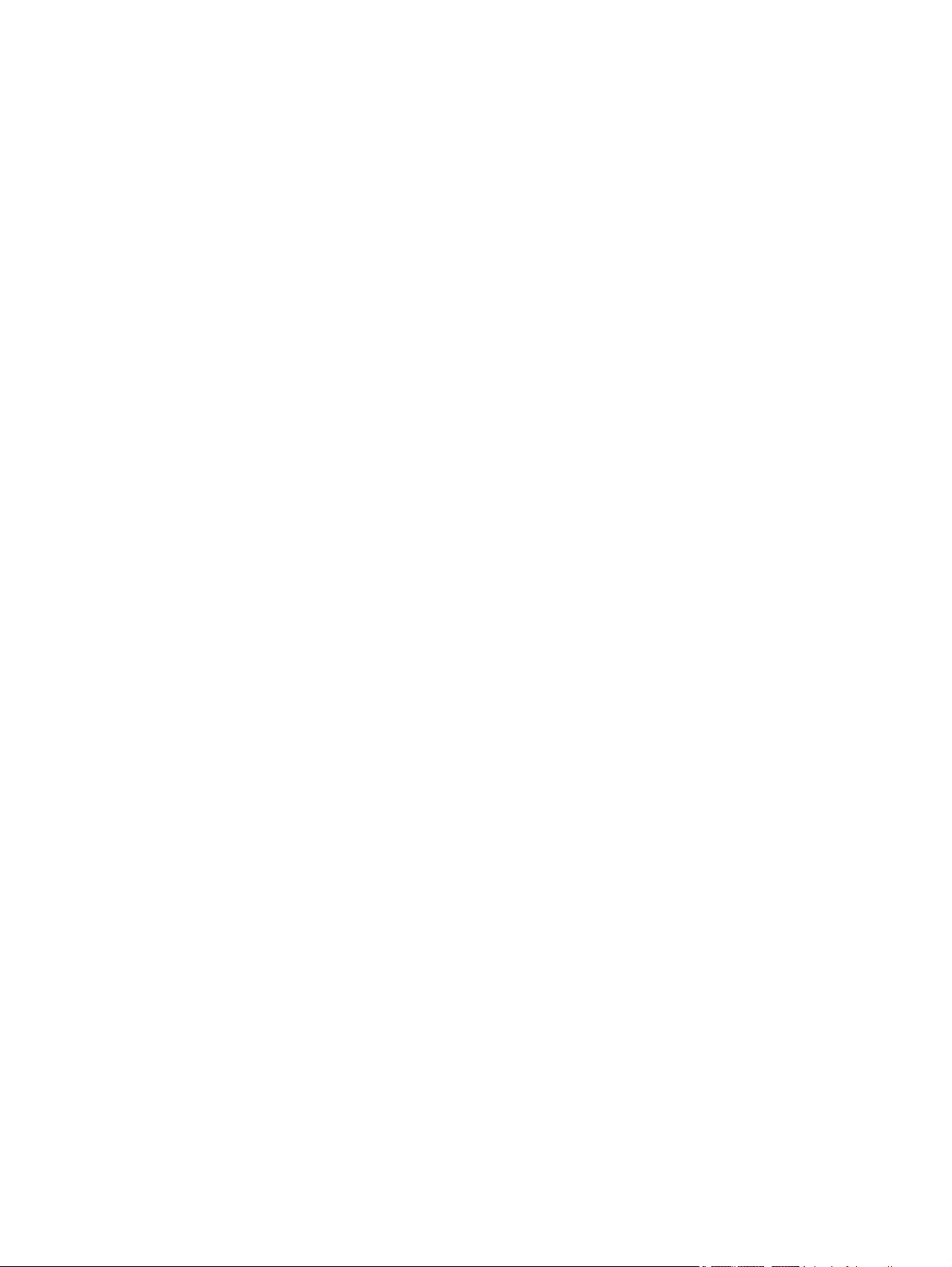
HP ENVY 13 -käyttöopas
Page 2
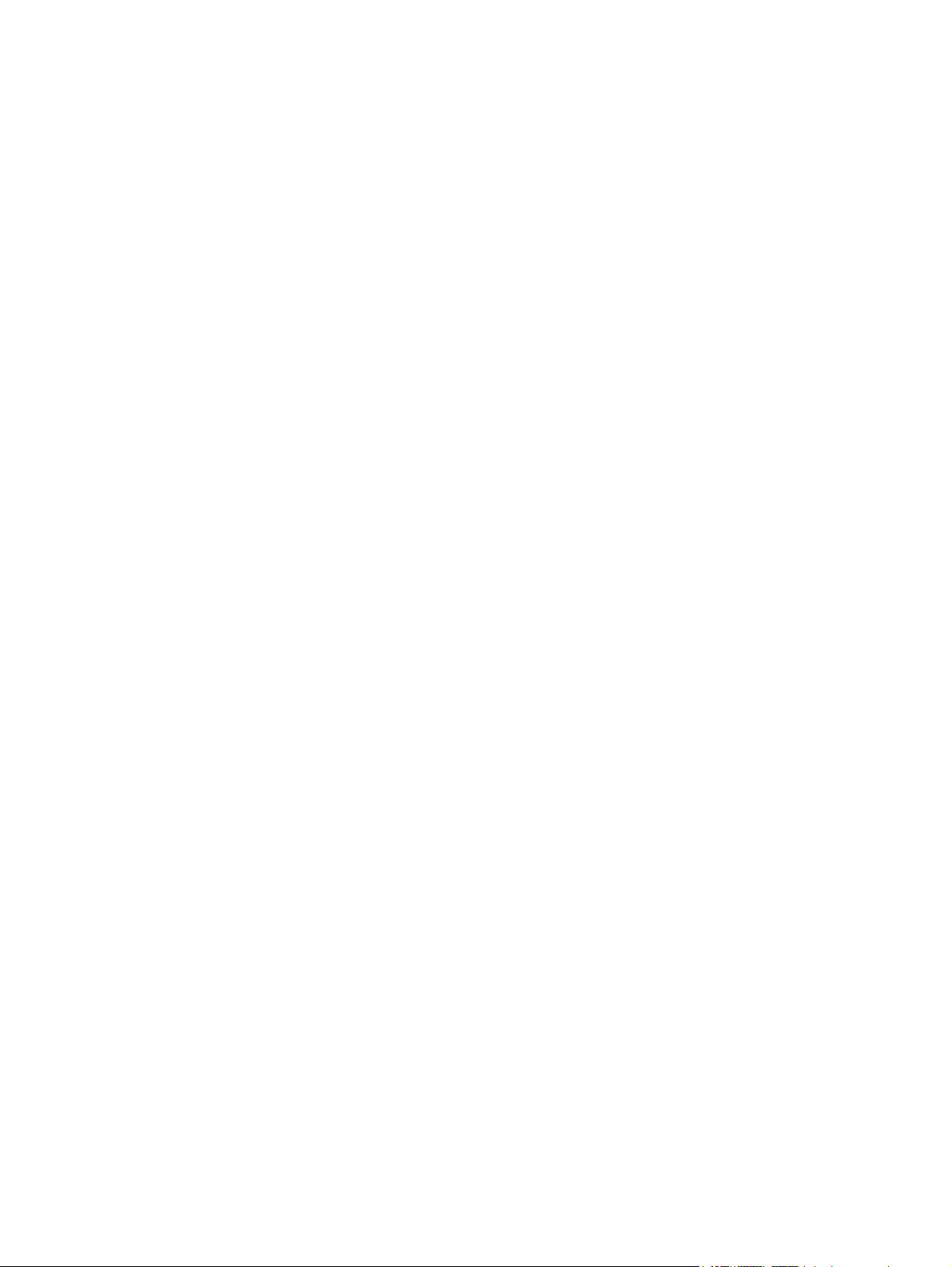
© Copyright 2009 Hewlett-Packard
Development Company, L.P.
Microsoft ja Windows ovat Microsoft
Corporationin Yhdysvalloissa rekisteröimiä
tavaramerkkejä. Bluetooth on omistajansa
tavaramerkki, jota Hewlett-Packard
Company käyttää lisenssillä. SD-logo on
omistajansa tavaramerkki.
Tässä olevat tiedot voivat muuttua ilman
ennakkoilmoitusta. Ainoat HP:n tuotteita ja
palveluja koskevat takuut mainitaan erikseen
kyseisten tuotteiden ja palveluiden mukana
toimitettavissa takuuehdoissa. Tässä
aineistossa olevat tiedot eivät oikeuta
lisätakuisiin. HP ei vastaa tässä esiintyvistä
mahdollisista teknisistä tai toimituksellisista
virheistä tai puutteista.
Ensimmäinen painos: joulukuu 2009
Oppaan osanumero: 596304-351
Tuotetta koskeva ilmoitus
Tässä oppaassa on tietoja ominaisuuksista,
jotka ovat yhteisiä useimmille malleille.
Omassa tietokoneessasi ei välttämättä ole
kaikkia näitä ominaisuuksia.
Page 3
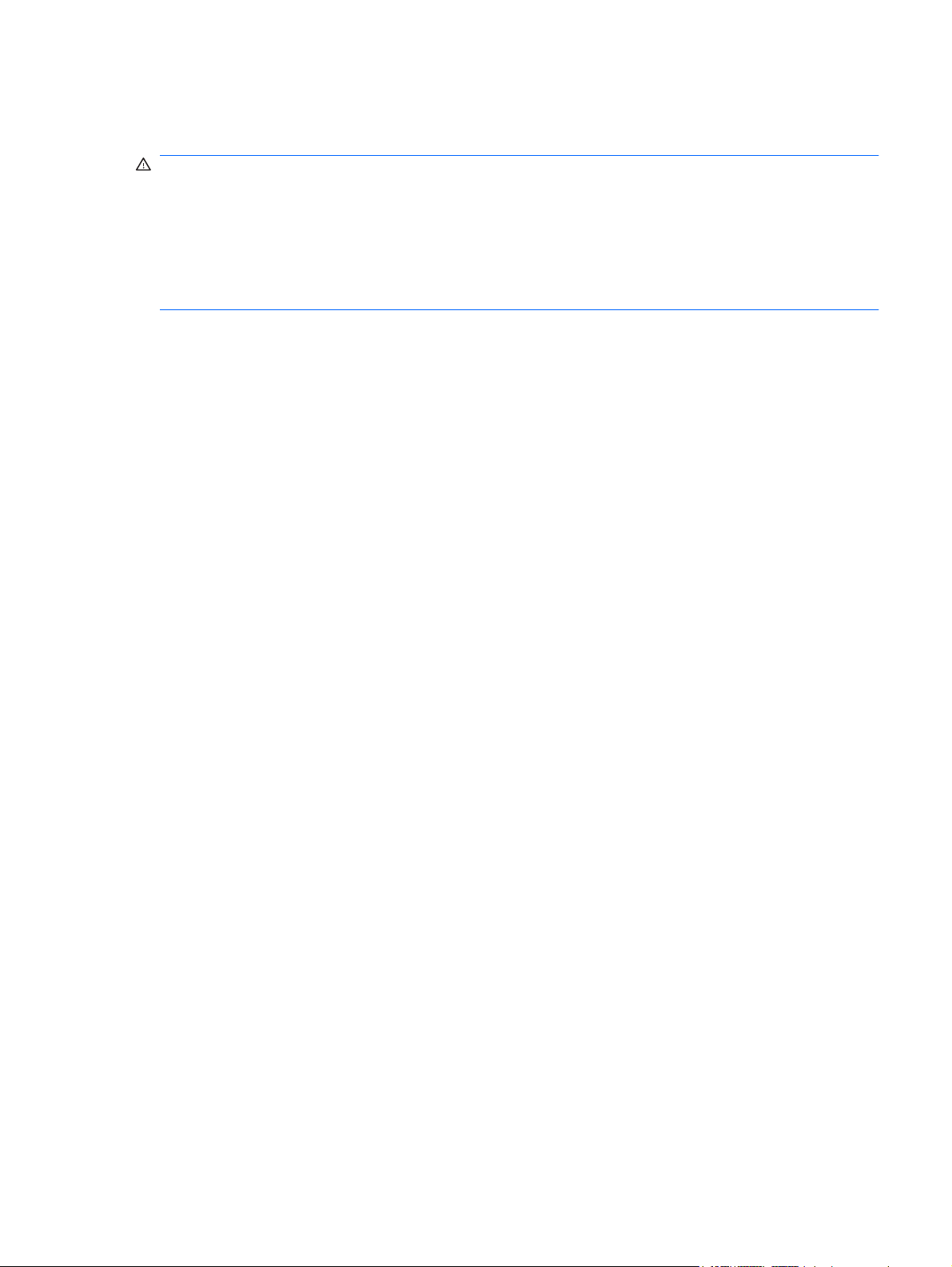
Turvallisuusohjeet
VAARA Älä pidä tietokonetta suoraan sylissä tai tuki tietokoneen jäähdytysaukkoja. Näin voit
vähentää lämmön aiheuttamien vammojen sekä tietokoneen ylikuumenemisen riskiä. Käytä tietokonetta
vain kovalla ja tasaisella alustalla. Älä anna tietokoneen vieressä olevan (valinnaisen) tulostimen tai
muun kovan esineen tai tyynyn, maton, vaatteen tai muun pehmeän esineen estää tietokoneen
ilmanvaihtoa. Älä anna verkkovirtalaitteen koskea ihoa tai tyynyä, mattoa, vaatetta tai muuta pehmeää
pintaa käytön aikana. Tämä tietokone ja verkkovirtalaite täyttävät kansainvälisessä
informaatioteknologian laitteiden turvallisuutta koskevassa IEC 60950 -standardissa määritetyt,
käyttäjän ulottuvissa olevien pintojen lämpötilaa koskevat määräykset.
iii
Page 4
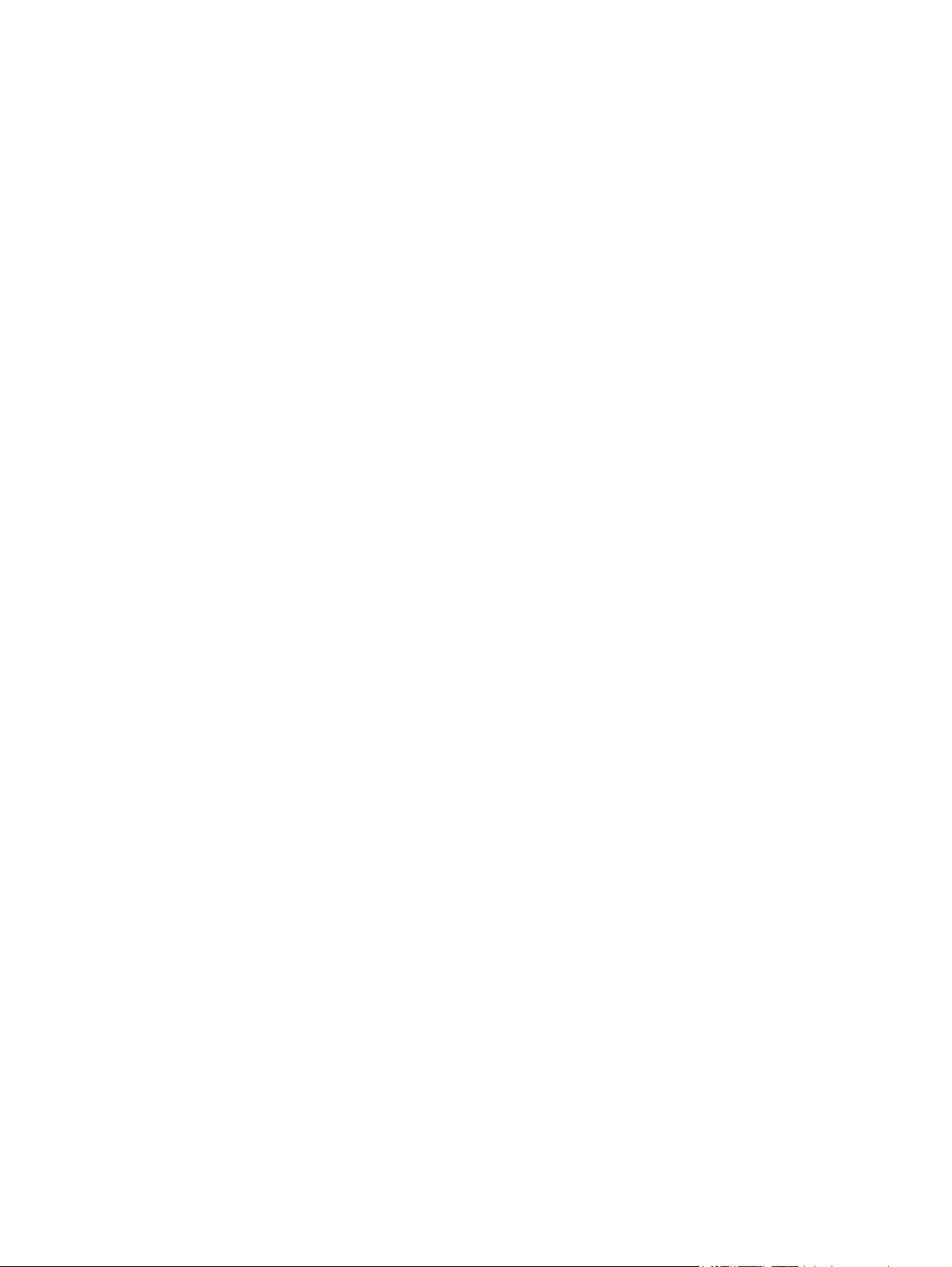
iv Turvallisuusohjeet
Page 5
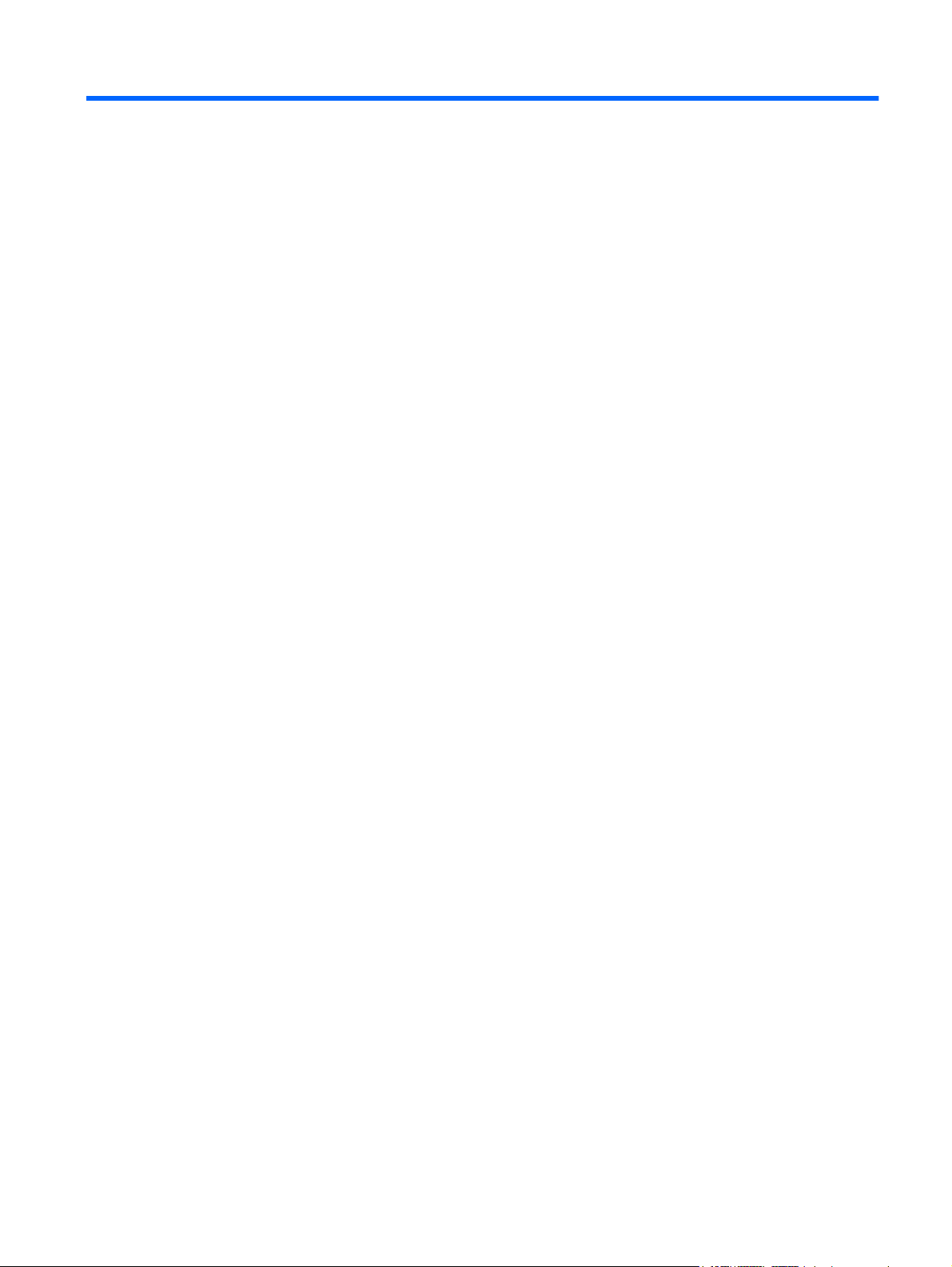
Sisällysluettelo
1 Kannettavan esittely
Laitteiden tunnistaminen ...................................................................................................................... 1
Osat ...................................................................................................................................................... 1
Päällä olevat osat ................................................................................................................ 1
Kosketusalusta .................................................................................................... 1
Kosketusalustan painikkeet ................................................................................. 2
Merkkivalot .......................................................................................................... 3
Painike ................................................................................................................ 4
Näppäimet ........................................................................................................... 5
Edessä olevat osat .............................................................................................................. 5
Oikealla sivulla olevat osat .................................................................................................. 6
Vasemmalla sivulla olevat osat ............................................................................................ 6
Pohjassa olevat osat ............................................................................................................ 7
Näytön osat .......................................................................................................................... 8
Langattomat antennit ........................................................................................................... 9
Lisälaitteet ............................................................................................................................ 9
Tarrat .................................................................................................................................................. 10
2 HP QuickWeb -ohjelmisto (vain tietyt mallit)
3 Langaton ja lähiverkko
Langattomien laitteiden käyttäminen .................................................................................................. 12
Langattoman yhteyden ja verkon tilakuvakkeiden tunnistaminen ...................................... 12
Langattomien yhteyksien säätimien käyttäminen .............................................................. 13
Langattoman yhteyden näppäimen käyttäminen ............................................................... 13
Wireless Assistant -ohjelmiston käyttäminen ..................................................................... 14
Käyttöjärjestelmän hallintatoimintojen käyttäminen ........................................................... 14
WLANin käyttäminen .......................................................................................................................... 15
Langattoman verkon (WLAN) asetusten määrittäminen .................................................... 15
Langattoman verkon (WLAN) suojaaminen ....................................................................... 16
Yhdistäminen langattomaan verkkoon (WLAN) ................................................................. 16
Verkkovierailu toiseen verkkoon ........................................................................................ 17
Voodoo Power Adapter -virtasovittimen käyttäminen (vain tietyt mallit) ............................................. 17
Sovittimen osien tunnistaminen ......................................................................................... 18
v
Page 6
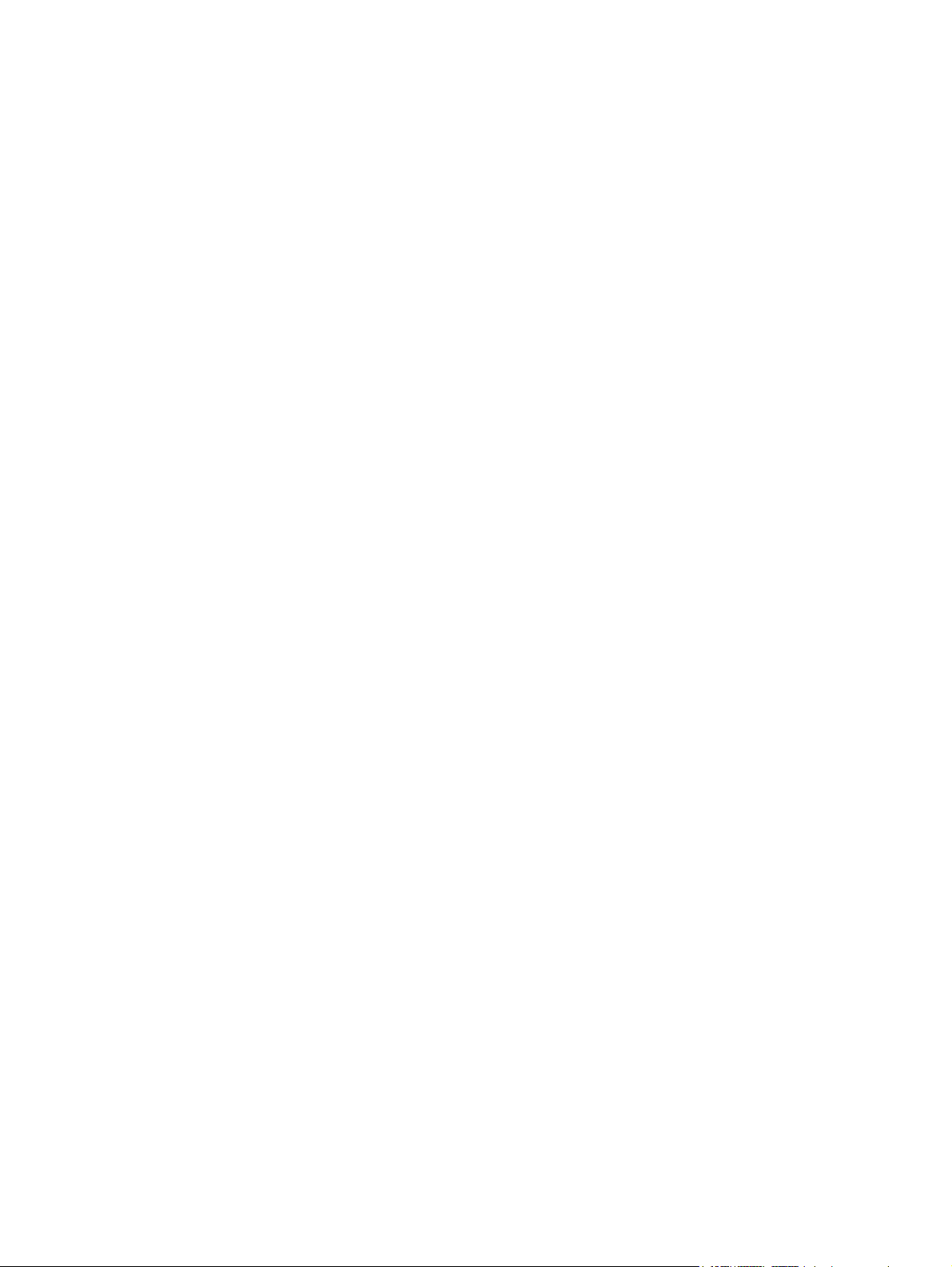
Sovittimen liittäminen ......................................................................................................... 18
Voodoo Power Adapter -virtasovittimen vianmääritys ....................................................... 19
Langattomien Bluetooth-laitteiden käyttäminen ................................................................................. 20
Bluetooth ja Internet-yhteyden jakaminen (Internet Connection Sharing – ICS) ............... 20
Langattoman yhteyden ongelmien vianmääritys ................................................................................ 20
Yhteyttä ei voida muodostaa haluttuun verkkoon .............................................................. 21
Langattoman verkon (WLAN) kuvake ei näy ..................................................................... 21
Nykyiset langattoman verkon (WLAN) suojauskoodit eivät ole käytettävissä .................... 21
WLAN-yhteys on erittäin heikko ......................................................................................... 22
Yhteyttä langattomaan reitittimeen ei voi muodostaa ........................................................ 22
Yhteyden muodostaminen lähiverkkoon (LAN) .................................................................................. 22
4 Osoitinlaitteet ja näppäimistö
Osoitinlaitteiden käyttäminen ............................................................................................................. 24
Osoitinlaitteiden asetusten määrittäminen ......................................................................... 24
Kosketusalustan käyttäminen ............................................................................................ 24
Eleiden käyttäminen kosketusalustalla ............................................................. 24
Toimintonäppäinten käyttäminen ....................................................................................................... 26
Pikanäppäimien käyttäminen ............................................................................................................. 27
Kosketusalustan ja näppäimistön puhdistaminen .............................................................................. 28
Vierittäminen ..................................................................................... 25
Nipistäminen ..................................................................................... 25
Kiertäminen ...................................................................................... 26
5 Multimedia
Multimediaominaisuudet ..................................................................................................................... 30
Multimediaohjelmisto .......................................................................................................................... 31
Ääni .................................................................................................................................................... 33
Video .................................................................................................................................................. 34
Verkkokamera .................................................................................................................................... 37
Äänenvoimakkuuden säätäminen ...................................................................................... 30
Mediatoimintonäppäinten käyttäminen .............................................................................. 31
HP MediaSmart -ohjelmiston käyttäminen ......................................................................... 32
Multimediaohjelmiston käyttäminen ................................................................................... 32
Multimediaohjelmiston asentaminen levyltä ...................................................................... 32
Ulkoisten äänilaitteiden liittäminen ..................................................................................... 33
Äänitoimintojen tarkistaminen ............................................................................................ 33
Beats Audio -toiminnon käyttäminen ................................................................................. 34
Beats Audio -toiminnon kuvakkeiden tunnistaminen ......................................... 34
Ulkoisen näytön tai projektorin liittäminen ......................................................................... 34
HDMI-laitteen liittäminen .................................................................................................... 35
HDMI-portin äänitoimintojen määrittäminen ...................................................... 36
Verkkokameran käyttöön liittyviä vihjeitä ........................................................................... 37
vi
Page 7
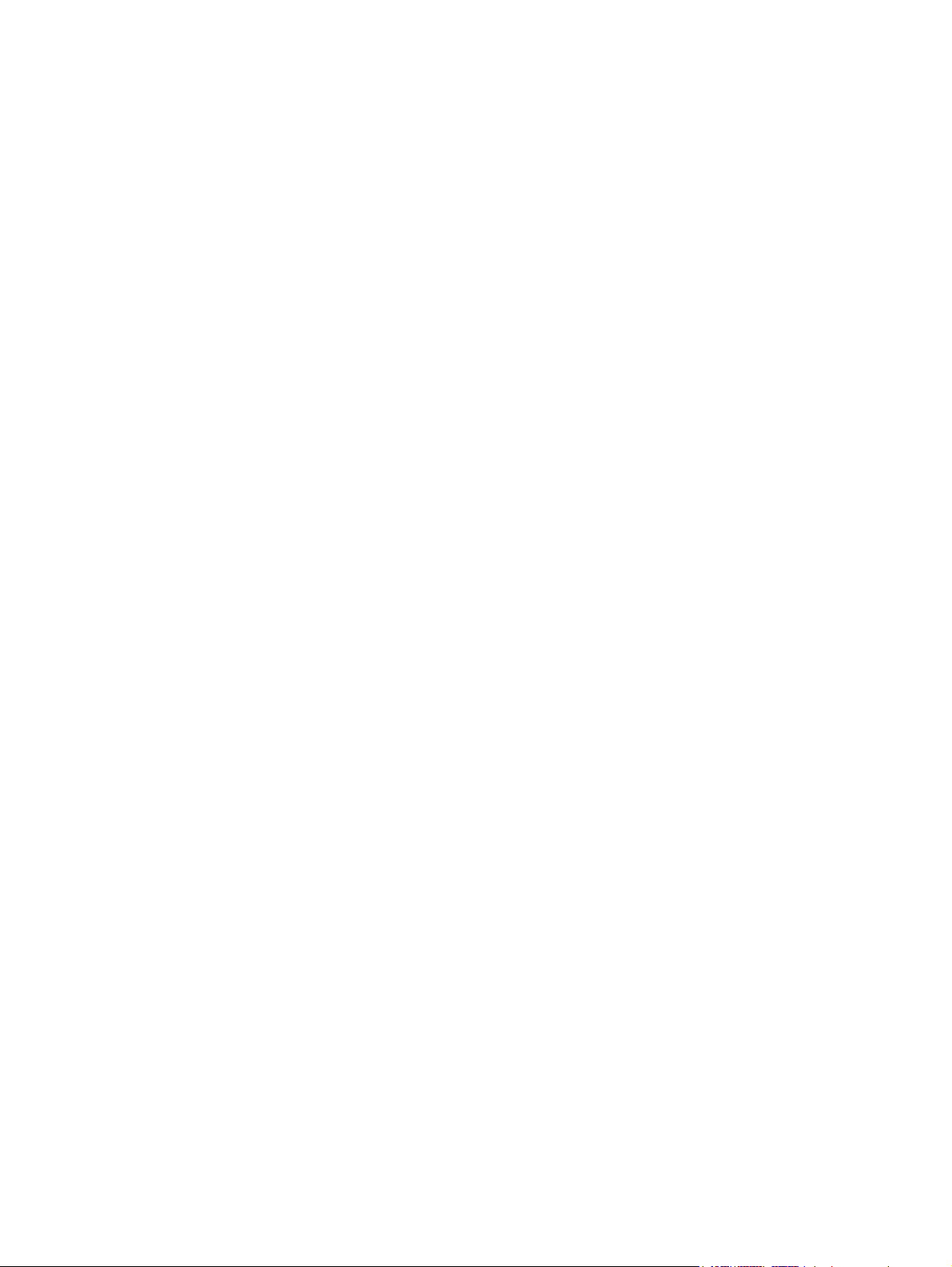
6 Virranhallinta
Virtalaitteiden määrittäminen .............................................................................................................. 39
Ulkoisen verkkovirtalähteen käyttäminen ........................................................................................... 42
Akkuvirran käyttäminen ...................................................................................................................... 45
Verkkokameran ominaisuuksien säätäminen .................................................................... 37
Virransäästötilojen käyttäminen ......................................................................................... 39
Tietokoneen siirtäminen lepotilaan ja aktivoiminen lepotilasta .......................... 39
Tietokoneen siirtäminen horrostilaan ja aktivoiminen horrostilasta ................... 40
Virran säästäminen ............................................................................................................ 40
Akkumittarin käyttäminen ................................................................................................... 41
Virrankäyttösuunnitelmien käyttäminen ............................................................................. 41
Käytössä olevan virrankäyttösuunnitelman tarkasteleminen ............................ 41
Toisen virrankäyttösuunnitelman valitseminen ................................................. 41
Virrankäyttösuunnitelmien mukauttaminen ....................................................... 42
Salasanasuojauksen asettaminen lepotilasta aktivointia varten ........................................ 42
Verkkovirtalaitteen liittäminen ............................................................................................ 43
Verkkovirtalaitteen testaaminen ......................................................................................... 44
Akkujen tunnistaminen ....................................................................................................... 45
Akun tietojen etsiminen Ohje ja tuki -osiosta ..................................................................... 45
Akun tarkistus -toiminnon käyttäminen .............................................................................. 45
Akun jäljellä olevan varauksen näyttäminen ...................................................................... 46
Ensisijaisen akun irrottaminen tai sen asettaminen paikalleen .......................................... 46
Akun lataaminen ................................................................................................................ 47
Akun latauksen purkautumisajan maksimoiminen ............................................................. 48
Akun heikon varaustason hallinta ...................................................................................... 48
Akun heikon varaustason tunnistaminen .......................................................... 48
Akun heikon varaustason korjaaminen ............................................................. 49
Akun heikon varaustason korjaaminen, kun saatavilla ei ole
ulkoista virtalähdettä ......................................................................... 49
Akun heikon varaustason korjaaminen, kun saatavilla on ladattu
akku .................................................................................................. 49
Akun heikon varaustason korjaaminen, kun saatavilla ei ole mitään
virtalähdettä ...................................................................................... 49
Akun heikon varaustason korjaaminen, kun tietokonetta ei voi
poistaa horrostilasta ......................................................................... 49
Lisävarusteakun käyttäminen (vain tietyt mallit) ................................................................ 49
Lisävarusteakun osien tunnistaminen ............................................................... 50
Lisävarusteakun irrottaminen tai sen asettaminen paikalleen ........................... 50
Akun lataus- ja varauksen purkamisjärjestys .................................................... 52
Akun kalibroiminen ............................................................................................................ 52
Akun säilyttäminen ............................................................................................................. 53
Käytetyn akun hävittäminen ............................................................................................... 53
Akun vaihtaminen .............................................................................................................. 53
vii
Page 8
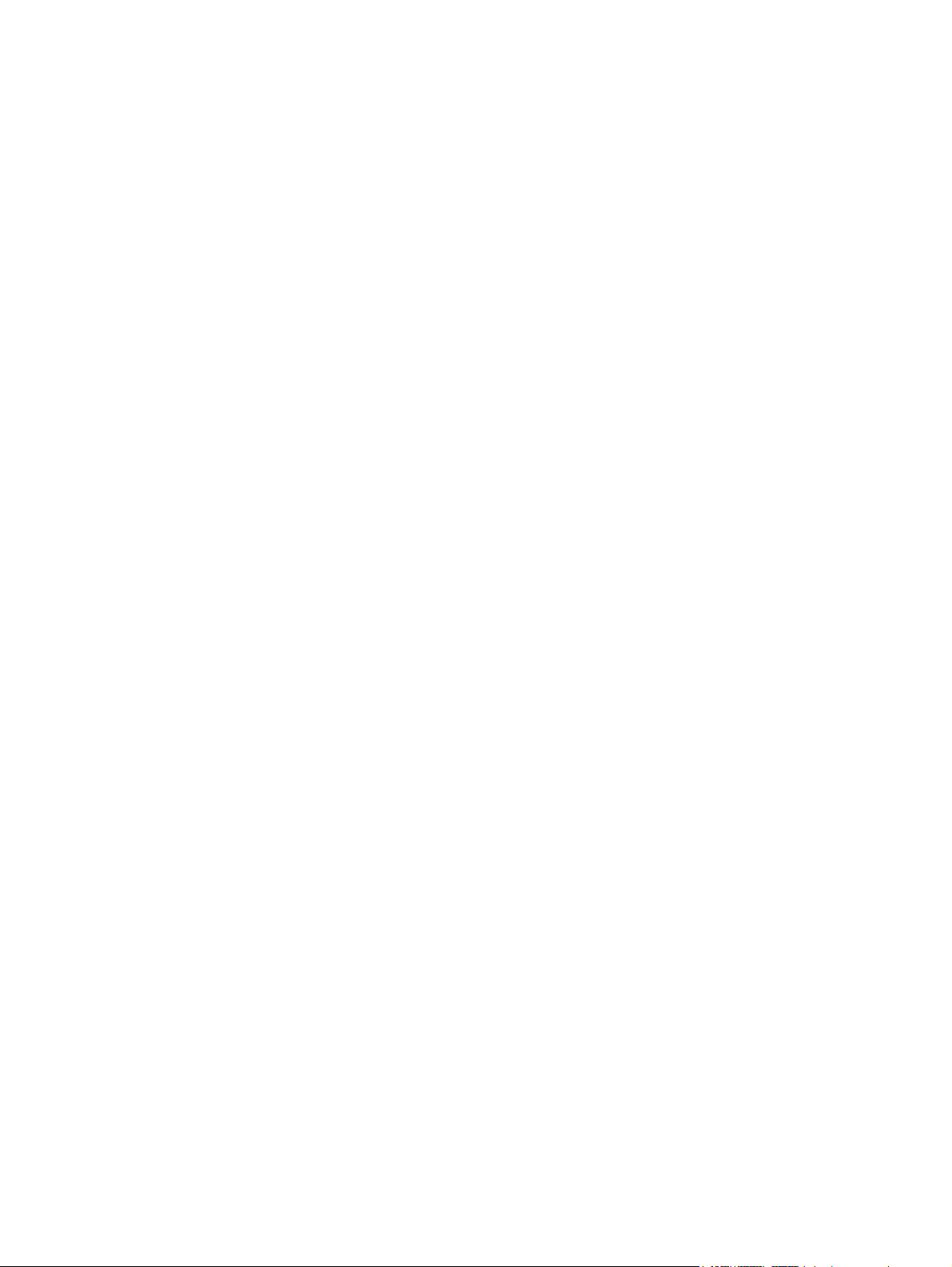
Tietokoneen sammuttaminen ............................................................................................................. 53
7 Asemat ja ulkoiset laitteet
Asemat ............................................................................................................................................... 55
Asennettujen asemien tunnistaminen ................................................................................ 55
Asemien käsitteleminen ..................................................................................................... 55
Kiintolevyn suorituskyvyn parantaminen ............................................................................ 56
HP ProtectSmart -kiintolevysuojausohjelmiston käyttäminen (vain tietyt mallit) ................ 56
Ulkoisten asemien käyttäminen ......................................................................................... 58
Ulkoisen optisen aseman käyttäminen (vain tietyt mallit) .................................................. 58
Optisten asemien jakaminen ............................................................................................. 60
Ulkoiset laitteet ................................................................................................................................... 61
USB-laitteen käyttäminen .................................................................................................. 61
Digitaalisten tallennusvälineiden korttipaikassa käytettävien korttien käyttäminen ........... 62
Levyn eheytyksen käyttäminen ......................................................................... 56
Levyn uudelleenjärjestämisen käyttäminen ...................................................... 56
HP ProtectSmart -kiintolevysuojauksen tilan tunnistaminen ............................. 57
Virranhallinta kiintolevyn ollessa pysäytetty ...................................................... 57
HP ProtectSmart -kiintolevysuojausohjelmiston käyttäminen ........................... 57
Valinnaisten ulkoisten asemien liittäminen ........................................................ 58
Optisen levyn poistaminen, kun kelkka ei avaudu ............................................ 59
USB-laitteen liittäminen ..................................................................................... 61
USB-laitteen poistaminen .................................................................................. 61
Digitaalisen kortin asettaminen paikalleen ........................................................ 62
Digitaalisen kortin poistaminen ......................................................................... 63
8 Tietoturva
Tietokoneen suojaaminen .................................................................................................................. 64
Salasanojen käyttäminen ................................................................................................................... 65
Windows-salasanojen määrittäminen ................................................................................ 65
Salasanojen määrittäminen Tietokoneen asetukset -apuohjelmassa ................................ 66
Järjestelmänvalvojan salasana ......................................................................... 66
Järjestelmänvalvojan salasanan hallinta .......................................... 67
Järjestelmänvalvojan salasanan kirjoittaminen ................................ 67
Käynnistyssalasana .......................................................................................... 67
Käynnistyssalasanan hallinta ........................................................... 68
Käynnistyssalasanan kirjoittaminen .................................................. 68
Virustorjuntaohjelmiston käyttäminen ................................................................................................. 68
Palomuuriohjelmiston käyttäminen ..................................................................................................... 69
Kriittisten suojauspäivitysten asentaminen ......................................................................................... 69
Lisätarvikkeena saatavan lukitusvaijerin asentaminen ....................................................................... 69
Liite A Tietokoneen asetukset -apuohjelma (BIOS)
viii
Page 9
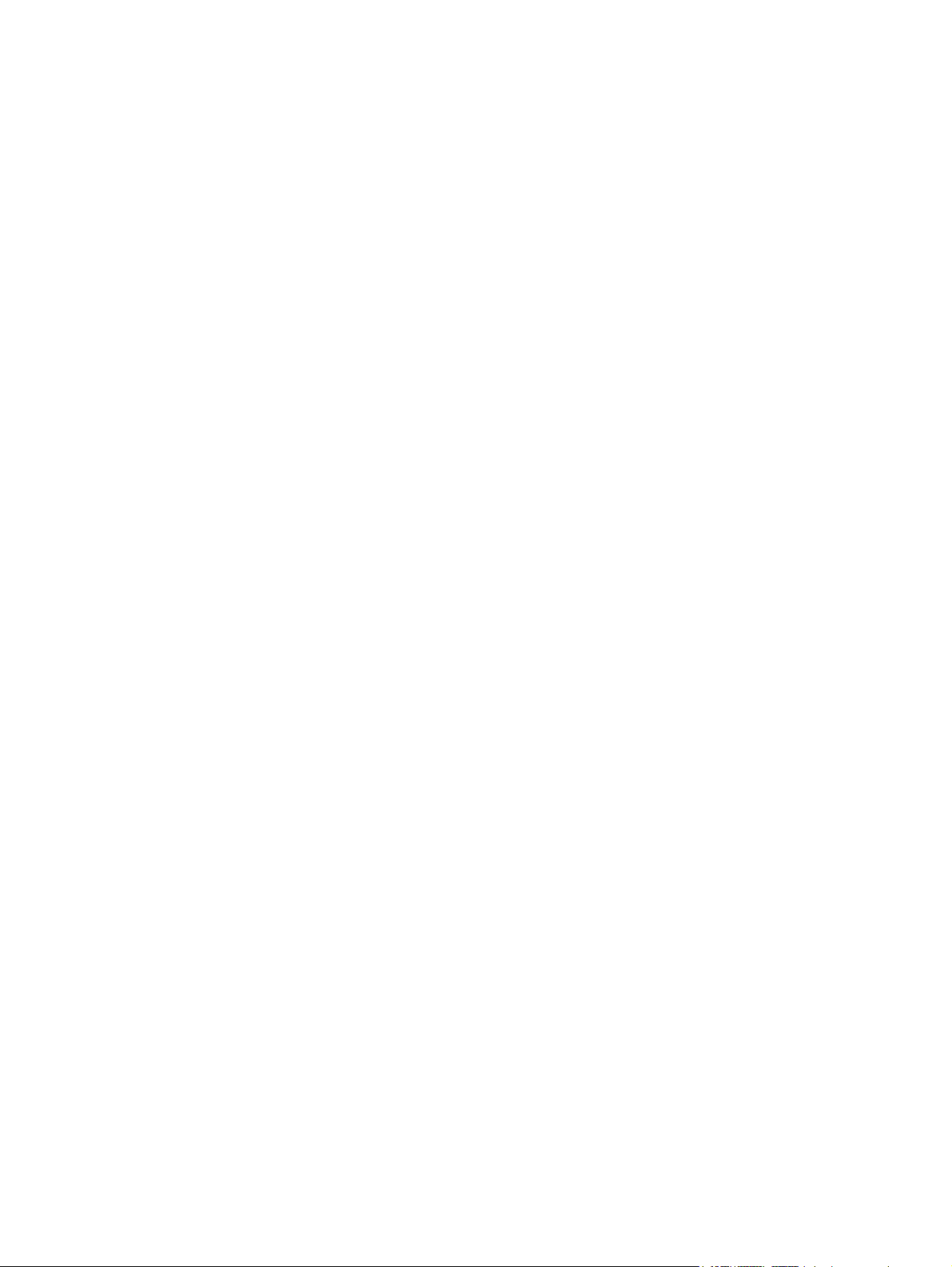
Tietokoneen asetukset -apuohjelman käynnistäminen ...................................................................... 71
Tietokoneen asetukset -apuohjelman käyttäminen ............................................................................ 72
Tietokoneen asetukset -apuohjelman kielen vaihtaminen ................................................. 72
Siirtyminen ja valitseminen Tietokoneen asetukset -apuohjelmassa ................................. 72
Järjestelmätietojen tuominen näyttöön .............................................................................. 73
Oletusasetusten palauttaminen Tietokoneen asetukset -apuohjelmassa .......................... 73
Tietokoneen asetukset -apuohjelmasta poistuminen ......................................................... 74
Tietokoneen asetukset -apuohjelman valikot ..................................................................................... 74
Main menu (Päävalikko) .................................................................................................... 74
Security (Turvallisuus) -valikko .......................................................................................... 74
System Configuration (Järjestelmän kokoonpano) -valikko ............................................... 74
Diagnostics (Diagnostiikka) -valikko .................................................................................. 75
BIOSin päivittäminen .......................................................................................................................... 75
BIOSin päivittäminen ......................................................................................................... 76
BIOS-version määrittäminen ............................................................................. 76
BIOS-päivityksen lataaminen ............................................................................ 76
Liite B Varmuuskopiointi ja palauttaminen
Palautuslevyjen luominen ................................................................................................................... 78
Tietojen varmuuskopiointi ................................................................................................................... 79
Windowsin Varmuuskopiointi ja palauttaminen -toiminnon käyttäminen ........................... 80
Järjestelmän palautuspisteiden käyttäminen ..................................................................... 80
Palautuspisteiden luontiajankohdat ................................................................... 81
Järjestelmän palautuspisteen luominen ............................................................ 81
Järjestelmän palauttaminen edelliseen päivämäärään ja aikaan ...................... 81
Varmuuskopion palauttaminen ........................................................................................................... 81
Järjestelmän palauttaminen palautuslevyiltä ..................................................................... 82
Järjestelmän palauttaminen palautusosiosta (vain tietyt mallit) ......................................... 82
Hakemisto .......................................................................................................................................................... 83
ix
Page 10
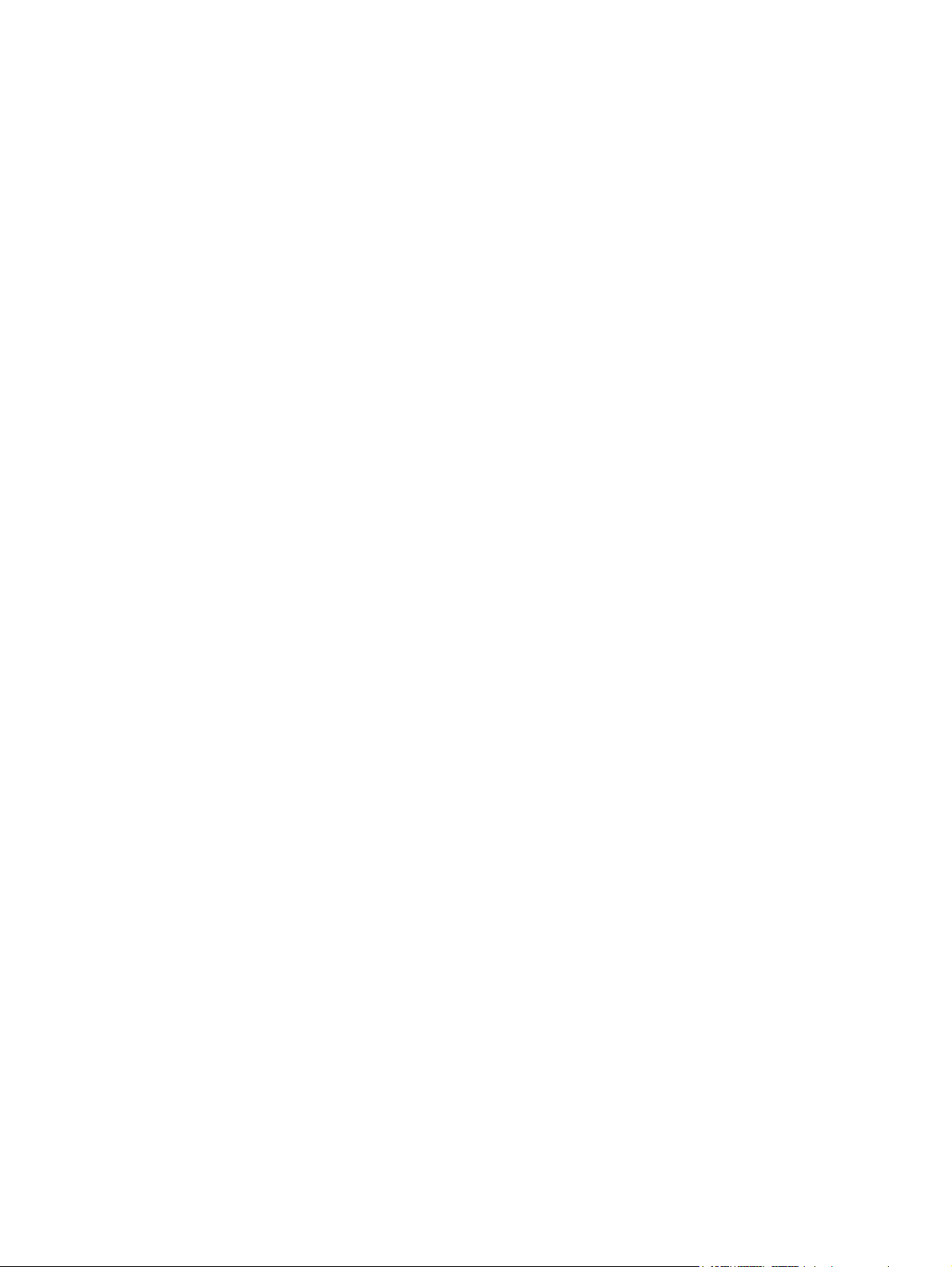
x
Page 11
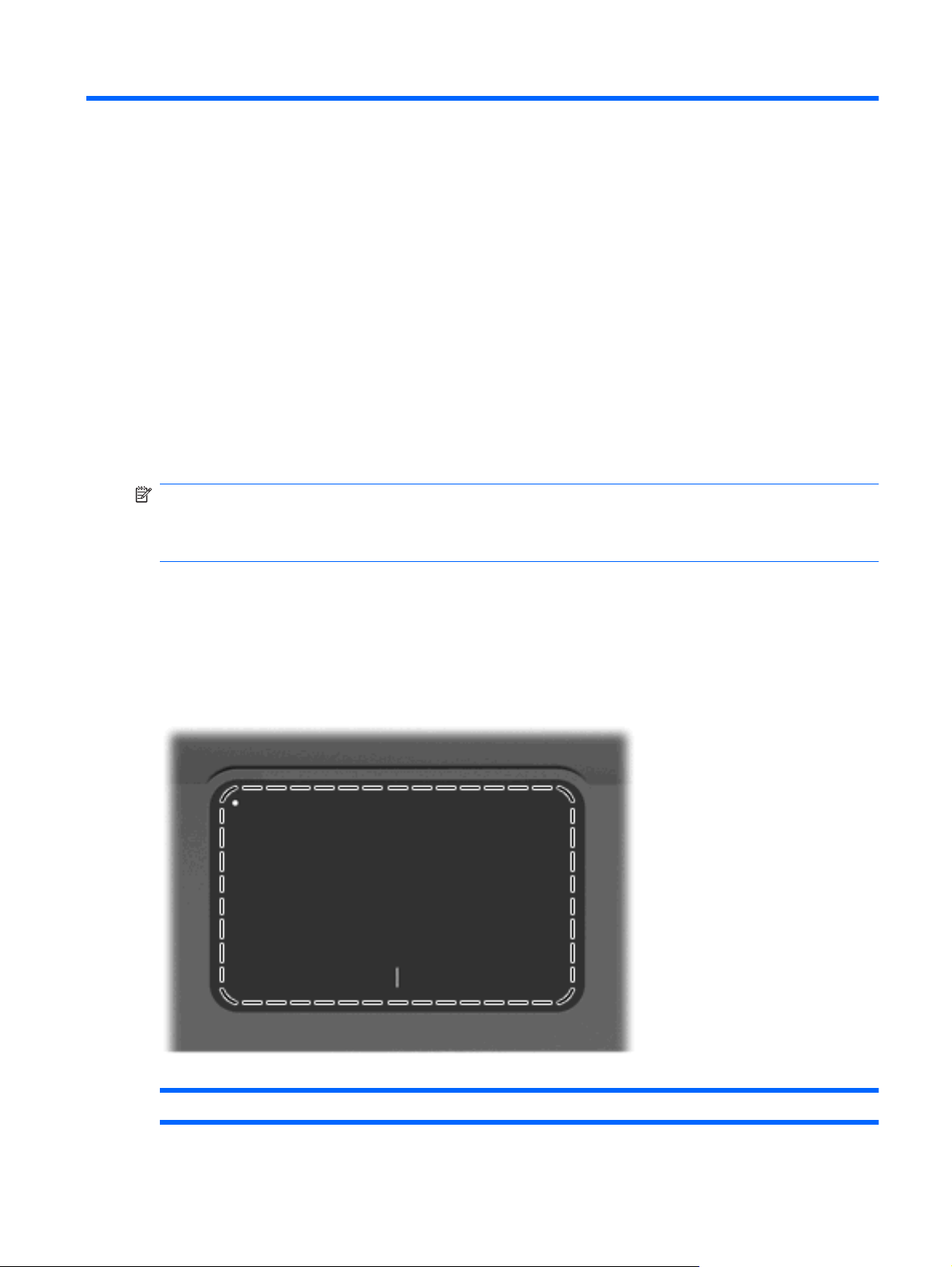
1 Kannettavan esittely
Laitteiden tunnistaminen
Voit tuoda näkyviin tietokoneeseen asennettujen laitteiden luettelon seuraavasti:
Valitse Käynnistä > Ohjauspaneeli > Järjestelmä ja suojaus. Valitse sitten Järjestelmä-alueelta
▲
Laitehallinta.
Voit myös lisätä uusia laitteita ja muuttaa laitemäärityksiä Laitehallinta-kohdassa.
HUOMAUTUS: Windowsin® sisältämä käyttäjätilien hallintaominaisuus parantaa tietokoneen
suojausta. Järjestelmä saattaa kysyä käyttöoikeuksia tai salasanaa tiettyjen tehtävien, kuten sovellusten
asentamisen, apuohjelmien suorittamisen tai Windows-asetusten muuttamisen yhteydessä. Lisätietoja
on Ohje ja tuki -toiminnossa.
Osat
Päällä olevat osat
Kosketusalusta
Kohde Kuvaus
Laitteiden tunnistaminen 1
Page 12
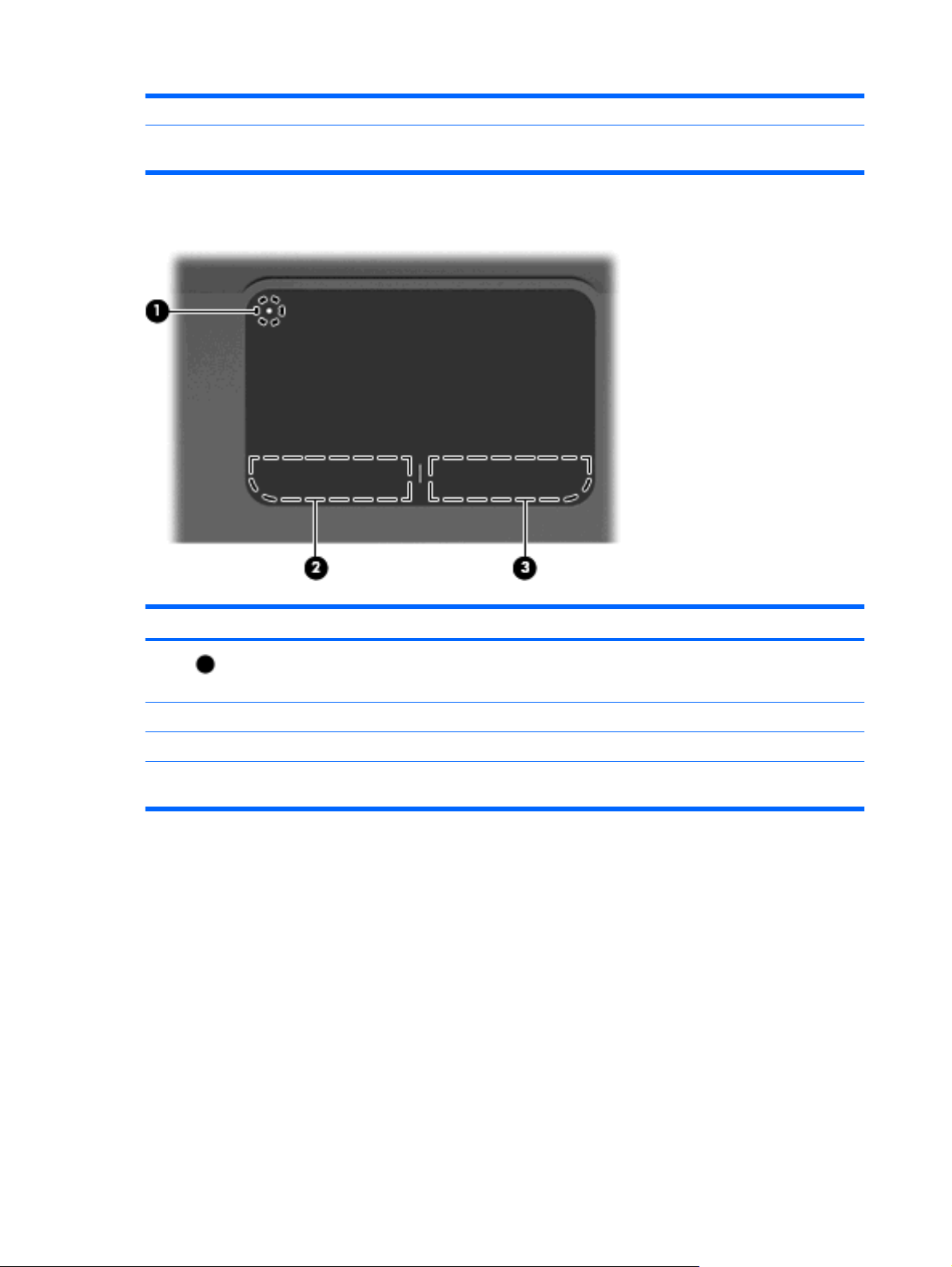
Kosketusalusta* Siirtää osoitinta sekä valitsee ja aktivoi näytössä olevia kohteita.
*Taulukossa näkyvät tehdasasetukset. Jos haluat tarkastella ja muuttaa osoitinlaitteen asetuksia, valitse Käynnistä > Laitteet
ja tulostimet. Napsauta sitten hiiren kakkospainikkeella tietokonettasi vastaavaa laitetta ja valitse Hiiren asetukset.
Kosketusalustan painikkeet
Kohde Kuvaus
(1) Kosketusalustan käynnistys/sammutuspainike Ottaa kosketusalustan käyttöön ja sammuttaa sen. Voit ottaa
(2) Kosketusalustan vasen painike* Toimii kuten ulkoisen hiiren ykköspainike.
(3) Kosketusalustan oikea painike* Toimii kuten ulkoisen hiiren kakkospainike.
*Taulukossa näkyvät tehdasasetukset. Jos haluat tarkastella ja muuttaa osoitinlaitteen asetuksia, valitse Käynnistä > Laitteet
ja tulostimet. Napsauta sitten hiiren kakkospainikkeella tietokonettasi vastaavaa laitetta ja valitse Hiiren asetukset.
kosketusalustan käyttöön ja sammuttaa sen
kaksoisnaputtamalla nopeasti vastaavaa painiketta.
2 Luku 1 Kannettavan esittely
Page 13
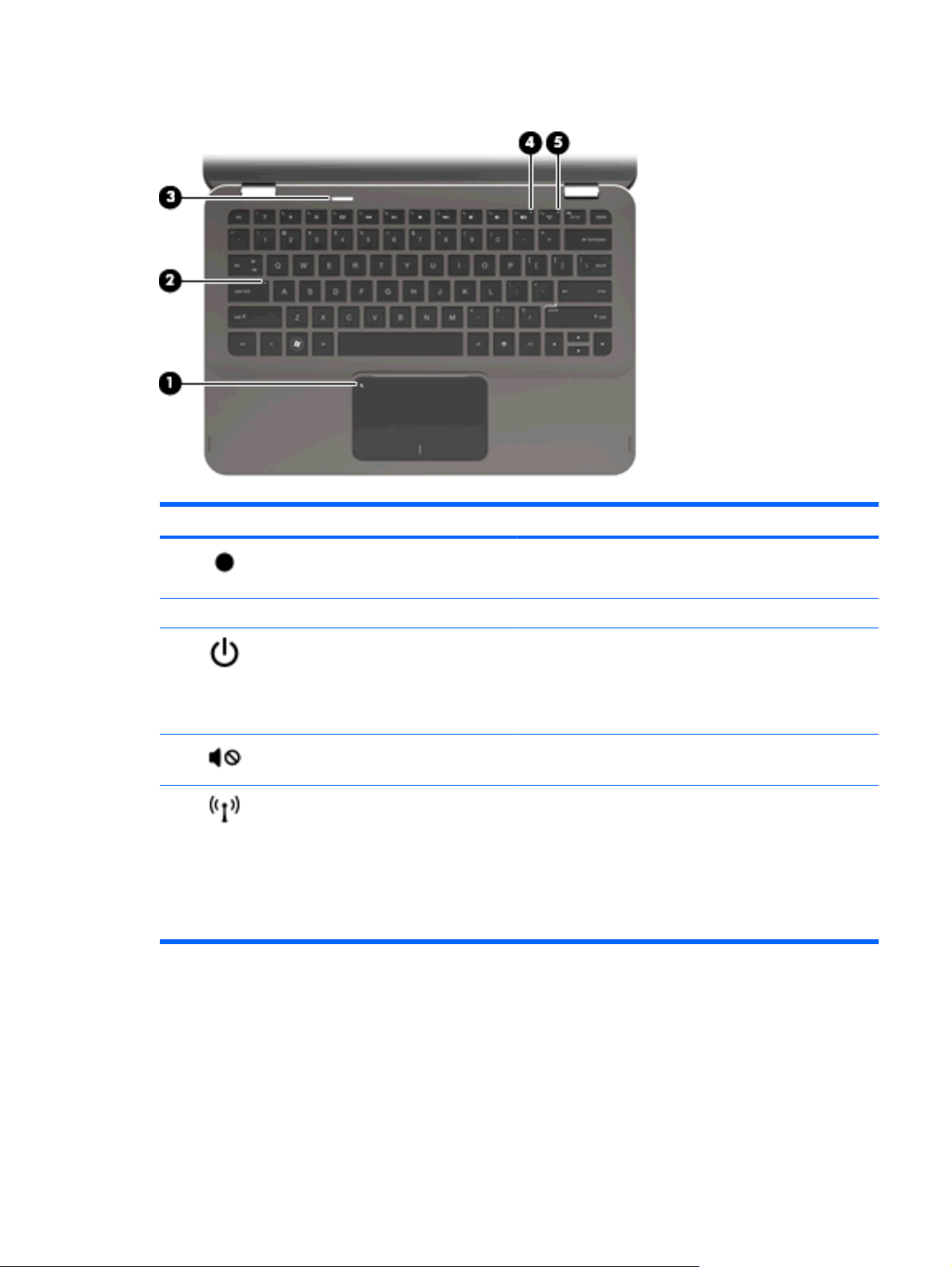
Merkkivalot
Kohde Kuvaus
(1) Kosketusalustan merkkivalo
(2) Caps lock -merkkivalo Valkoinen: Aakkoslukko (caps lock) on käytössä.
(3) Virran merkkivalo
(4) Mykistyksen merkkivalo Keltainen: Tietokoneen ääni on mykistetty.
(5) Langattoman laitteen merkkivalo
Keltainen: Kosketusalusta on poissa käytöstä.
●
Valo ei pala: Kosketusalusta on käytössä.
●
Valkoinen: Tietokone on käynnissä.
●
Vilkkuva valkoinen: Tietokone on lepotilassa.
●
Valo ei pala: Tietokoneen virta on katkaistu, tai tietokone
●
on horrostilassa.
Valo ei pala: Sisäänrakennettu langaton laite, kuten
●
langaton lähiverkkolaite (WLAN) ja/tai Bluetooth®-laite,
on toiminnassa.
HUOMAUTUS: Langattomat laitteet ovat
oletusarvoisesti käytössä.
Keltainen: Kaikista langattomista laitteista on katkaistu
●
virta.
Osat 3
Page 14
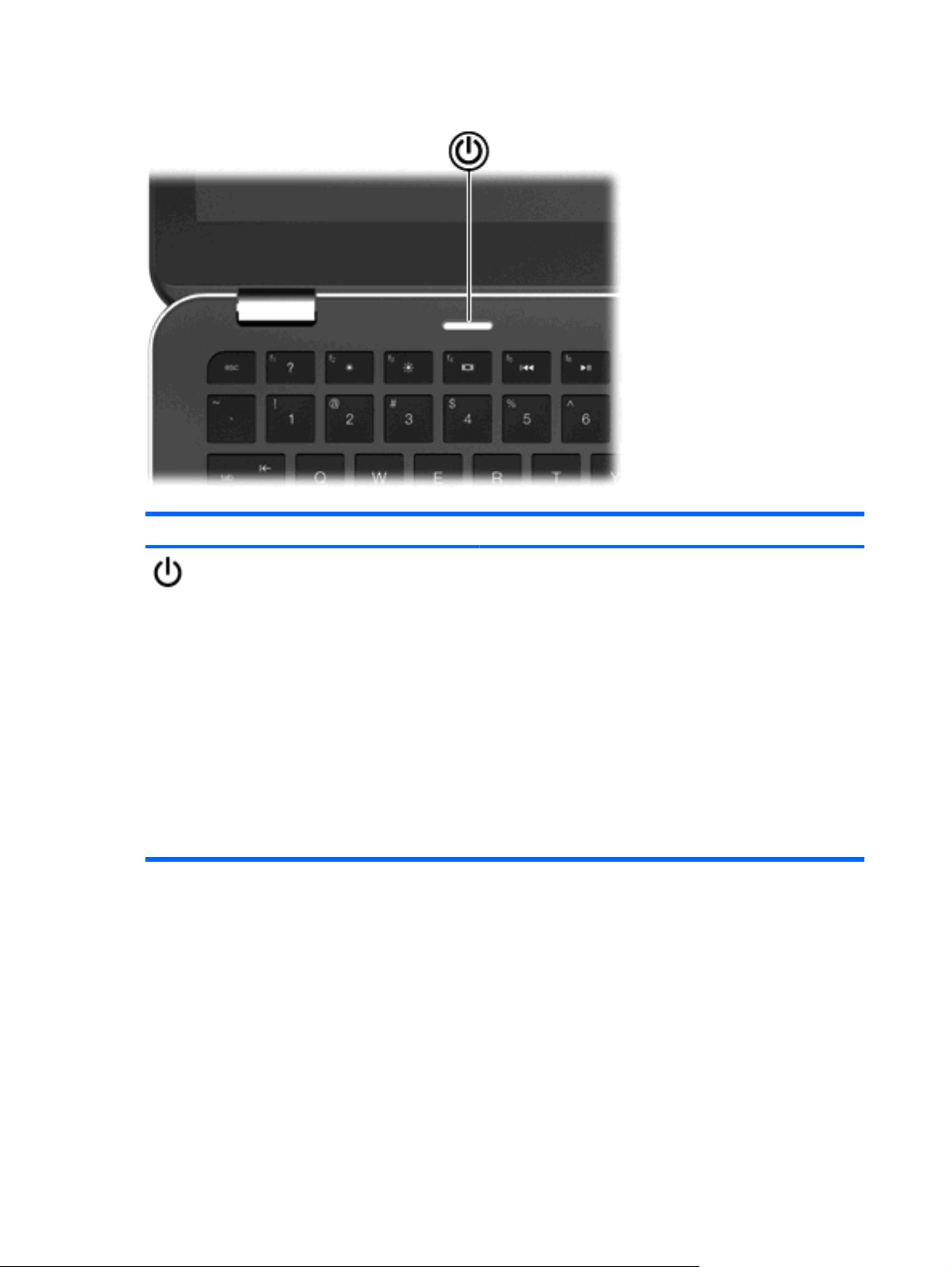
Painike
Kohde Kuvaus
Virtapainike
Kun tietokone ei ole käynnissä, voit käynnistää sen painamalla
●
virtapainiketta.
Kun tietokone on käynnissä, voit siirtää sen lepotilaan
●
painamalla lyhyesti virtapainiketta.
Kun tietokone on lepotilassa, voit siirtyä takaisin
●
normaalitilaan painamalla virtapainiketta nopeasti.
Kun tietokone on horrostilassa, voit siirtyä takaisin
●
normaalitilaan painamalla virtapainiketta nopeasti.
Jos tietokone ei vastaa komentoihin eikä Windows®virrankatkaisutoimintoja voi käyttää, katkaise tietokoneesta virta
pitämällä virtapainiketta alhaalla vähintään viisi sekuntia.
Virranhallinta-asetuksia koskevia lisätietoja saa valitsemalla
Käynnistä > Ohjauspaneeli > Järjestelmä ja suojaus >
Virranhallinta-asetukset.
4 Luku 1 Kannettavan esittely
Page 15
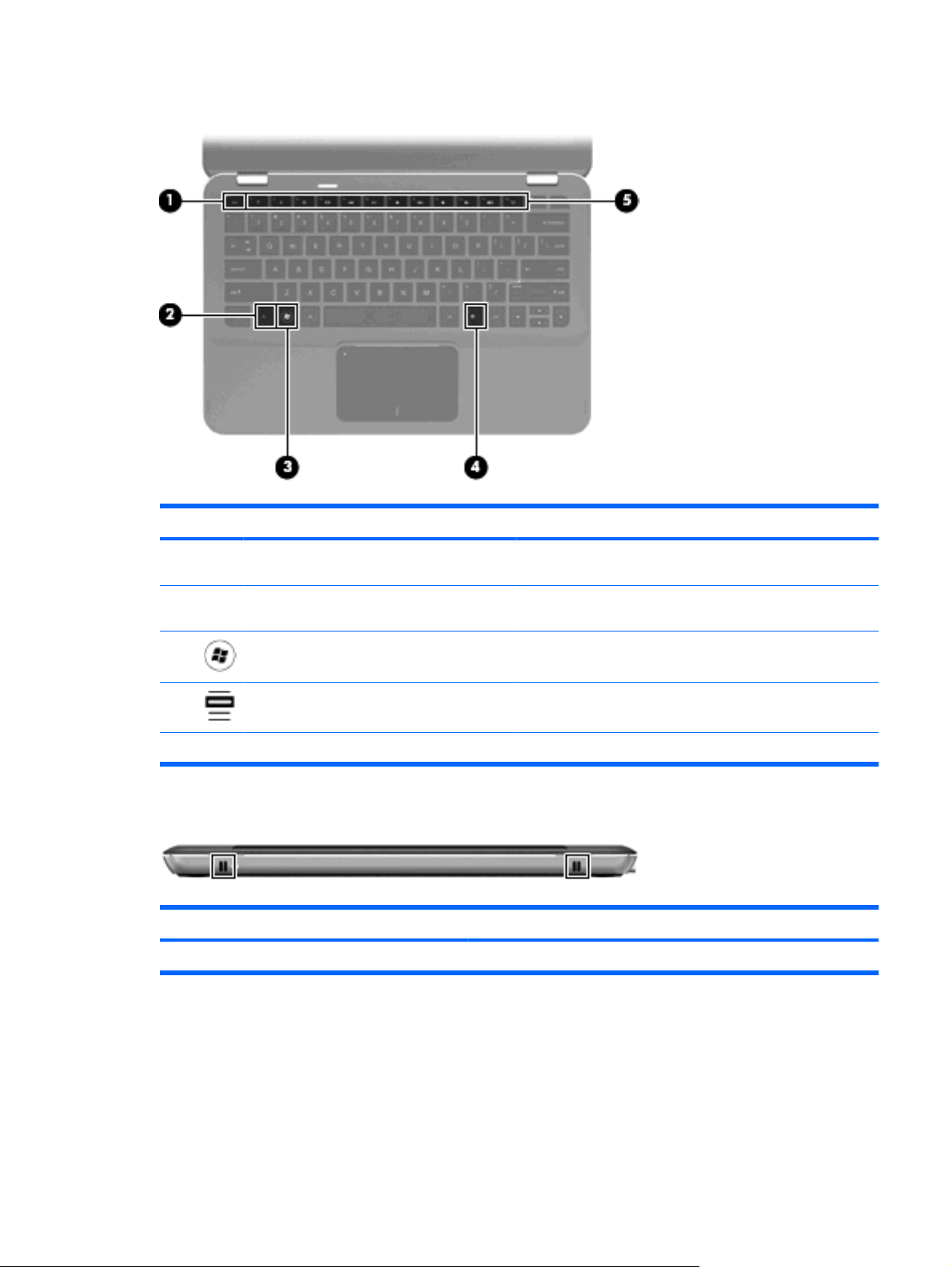
Näppäimet
Kohde Kuvaus
(1) esc-näppäin fn-näppäimen kanssa painettuna tuo näkyviin
(2) fn-näppäin Nuolinäppäimen tai esc-näppäimen kanssa painettuna
(3) Windowsin logonäppäin Avaa Windowsin Käynnistä-valikon.
(4) Windows-sovellusnäppäin Avaa osoittimen alla olevan kohteen pikavalikon.
(5) Toimintonäppäimet Suorittaa usein käytettyjä järjestelmätoimintoja.
Edessä olevat osat
Kohde Kuvaus
Kaiuttimet (2) Tuottavat äänen.
järjestelmätiedot.
käynnistää usein käytettyjä järjestelmätoimintoja.
Osat 5
Page 16
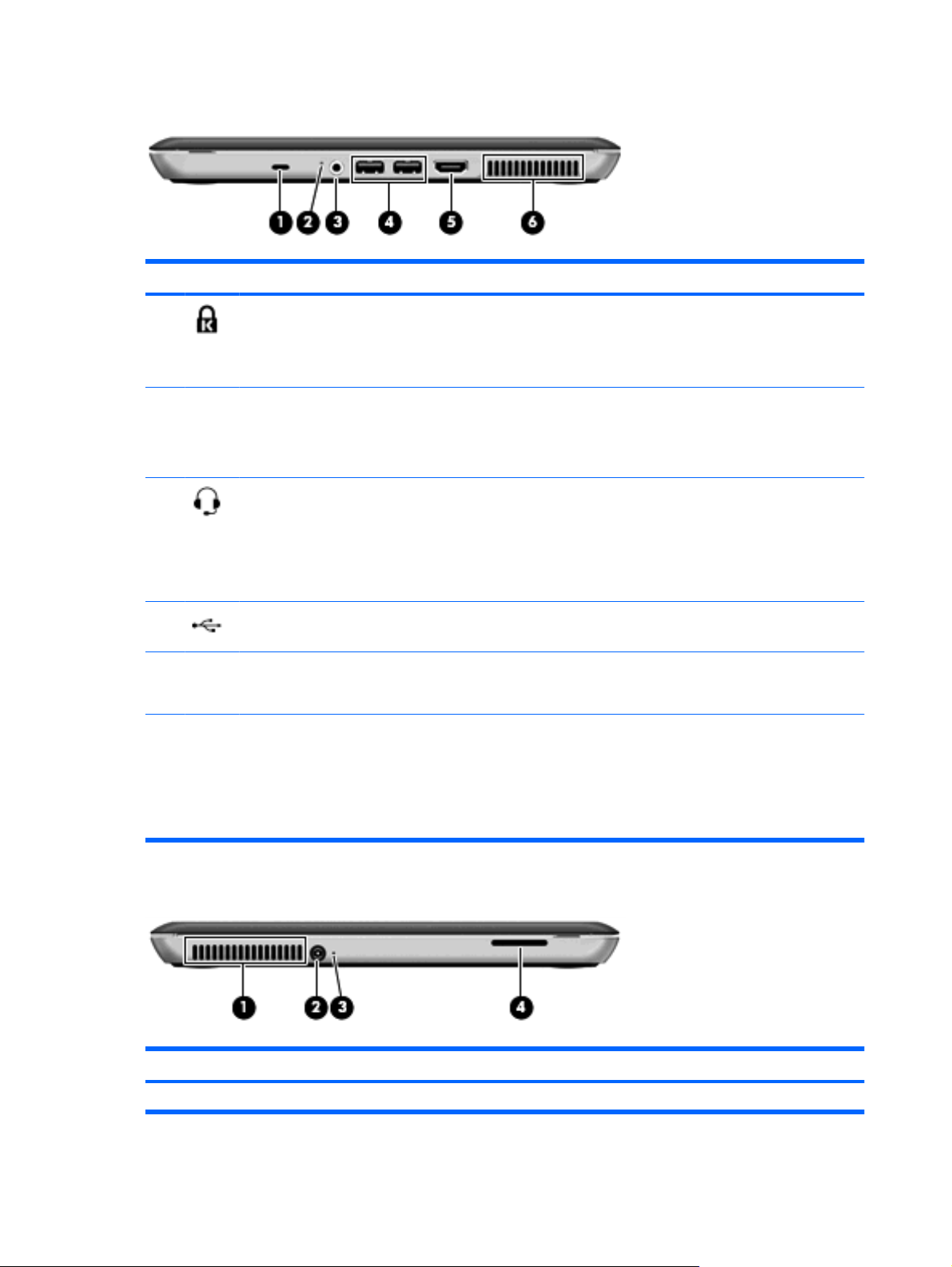
Oikealla sivulla olevat osat
Kohde Kuvaus
(1) Vaijerilukon kiinnityspaikka Tähän voit kytkeä tietokoneen vaijerilukon (valinnainen).
HUOMAUTUS: Vaijerilukon tarkoituksena on vaikeuttaa
tietokoneen väärinkäyttöä ja varastamista, mutta se ei
välttämättä riitä estämään niitä.
(2) Aseman merkkivalo
(3) Audiolähdön (kuulokkeiden) liitäntä/
audiotulon (mikrofonin) liitäntä
(4) USB-portit (2) Liittää valinnaiset USB-laitteet.
(5) HDMI-portti Liittää valinnaisen video- tai äänilaitteen, esimerkiksi
(6) Tuuletusaukko Jäähdyttää tietokoneen sisäisiä osia.
Vilkkuva valkoinen: Kiintolevyä käytetään.
●
Keltainen: HP ProtectSmart -kiintolevysuojaus on
●
väliaikaisesti pysäyttänyt kiintolevyn.
Tästä liitännästä kuuluvat äänet, jos liität siihen vahvistimeen
kytketyt stereokaiuttimet, kuulokkeet, nappikuulokkeet,
kuulokemikrofonin tai television äänijohdon. Liittimeen
voidaan kytkeä myös kuulokemikrofoni.
HUOMAUTUS: Kun liitäntään kytketään jokin laite, laitteen
kaiuttimet poistetaan käytöstä.
teräväpiirtotelevision tai jonkin muun yhteensopivan digitaalitai äänilaitteen.
HUOMAUTUS: Automaattisesti käynnistyvä tietokoneen
tuuletin jäähdyttää tietokoneen sisäisiä osia ja estää
tietokoneen ylikuumenemisen. Sisäinen tuuletin voi vuoroin
käynnistyä ja sammua tietokoneen käytön aikana. Tämä on
täysin normaalia.
Vasemmalla sivulla olevat osat
Kohde Kuvaus
(1) Tuuletusaukko Jäähdyttää tietokoneen sisäisiä osia.
6 Luku 1 Kannettavan esittely
Page 17
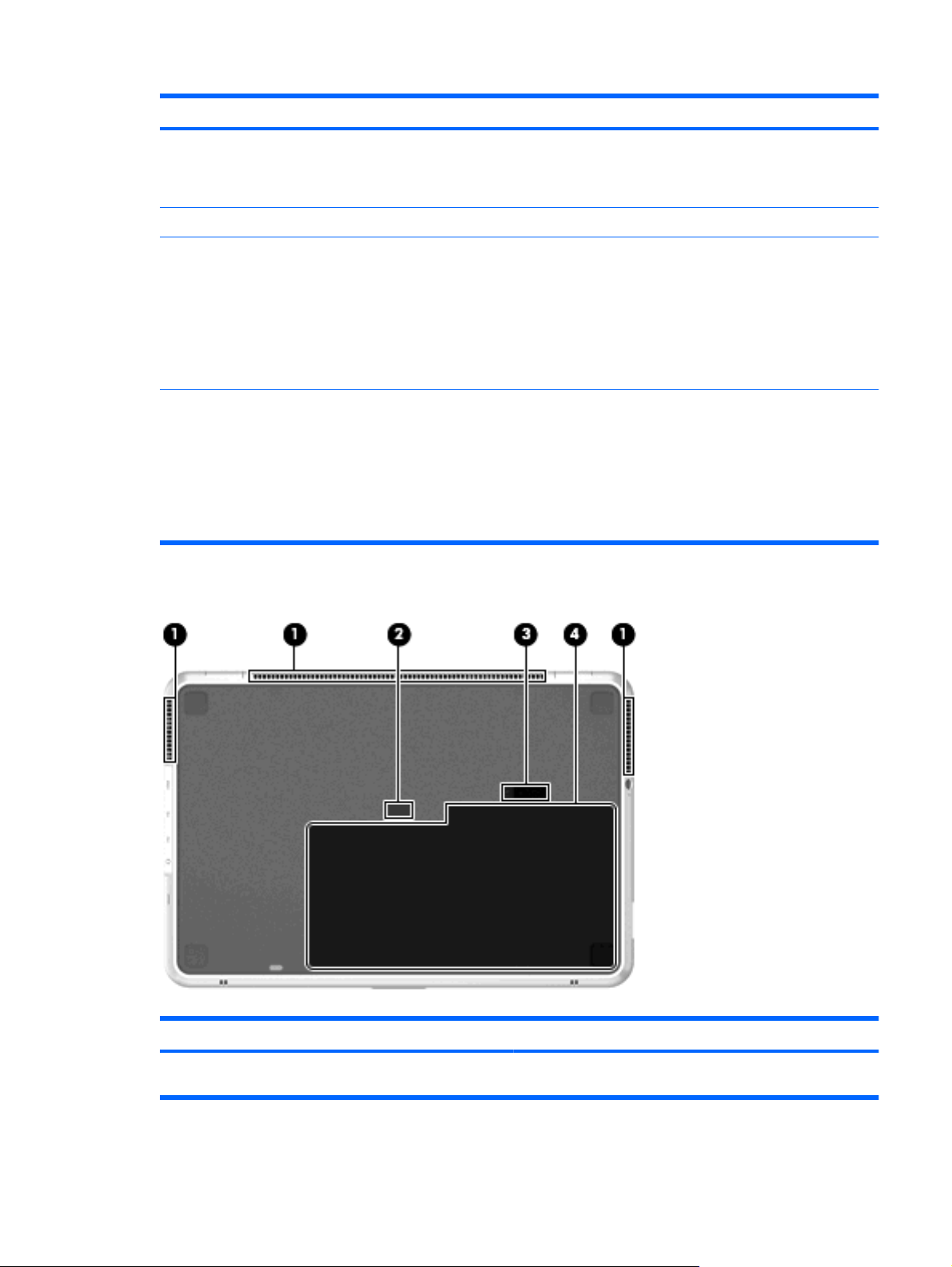
Kohde Kuvaus
HUOMAUTUS: Automaattisesti käynnistyvä tietokoneen tuuletin
jäähdyttää tietokoneen sisäisiä osia ja estää tietokoneen
ylikuumenemisen. Sisäinen tuuletin voi vuoroin käynnistyä ja
sammua tietokoneen käytön aikana. Tämä on täysin normaalia.
(2) Virtaliitin Liittää verkkovirtalaitteen pistorasiaan.
(3) Akun merkkivalo
(4) Digitaalisen median korttipaikka Tukee seuraavia digitaalisia kortteja:
Pohjassa olevat osat
Valo ei pala: Tietokone toimii akkuvirralla.
●
Vilkkuva keltainen: Akun varaustila on heikko, akun varaustila
●
on kriittinen tai ilmeni akkuvirhe.
Keltainen: Akku on latautumassa.
●
Valkoinen: Tietokone on liitettynä verkkovirtaan ja akku on
●
latautunut täyteen.
MultiMediaCard
●
MultiMediaCard Plus
●
Secure Digital -muistikortti
●
Secure Digital High Capacity -muistikortti
●
Kohde Kuvaus
(1) Tuuletusaukot (3) Tuuletusaukkojen kautta ilma voi kiertää tietokoneen sisällä ja
jäähdyttää tietokoneen sisäisiä osia.
Osat 7
Page 18
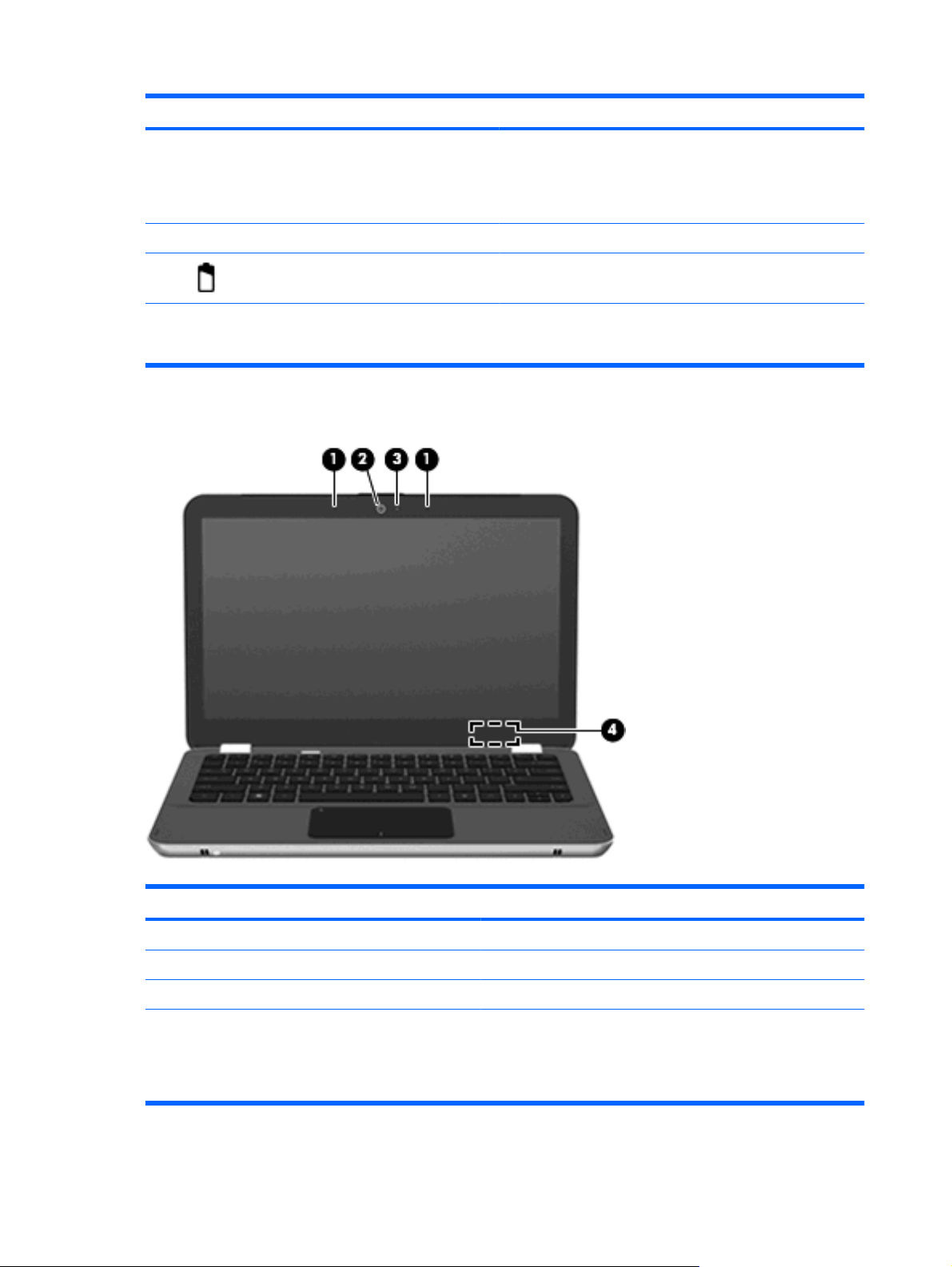
Kohde Kuvaus
(2) Lisävarusteakun liitin Liittimeen voidaan kytkeä valinnainen lisävarusteakku.
(3) Akun vapautussalpa Vapauttaa akun akkupaikasta.
(4) Akkupaikka Akun pitopaikka.
Näytön osat
HUOMAUTUS: Automaattisesti käynnistyvä tietokoneen
tuuletin jäähdyttää tietokoneen sisäisiä osia ja estää
tietokoneen ylikuumenemisen. Sisäinen tuuletin voi vuoroin
käynnistyä ja sammua tietokoneen käytön aikana. Tämä on
täysin normaalia.
HUOMAUTUS: Akku on valmiiksi asennettu akkupaikkaan.
Kohde Kuvaus
(1) Sisäiset mikrofonit (2) Nauhoittavat äänen.
(2) Verkkokamera Nauhoittaa videokuvaa sekä sieppaa pysäytyskuvia.
(3) Verkkokameran merkkivalo Valo palaa: Web-kamera on käytössä.
(4) Sisäinen näytön kytkin Sammuttaa näytön ja käynnistää lepotilan, jos näyttö suljetaan
8 Luku 1 Kannettavan esittely
tietokoneen ollessa käynnissä.
HUOMAUTUS: Sisäinen näytön kytkin ei näy tietokoneen
ulkopuolelle.
Page 19
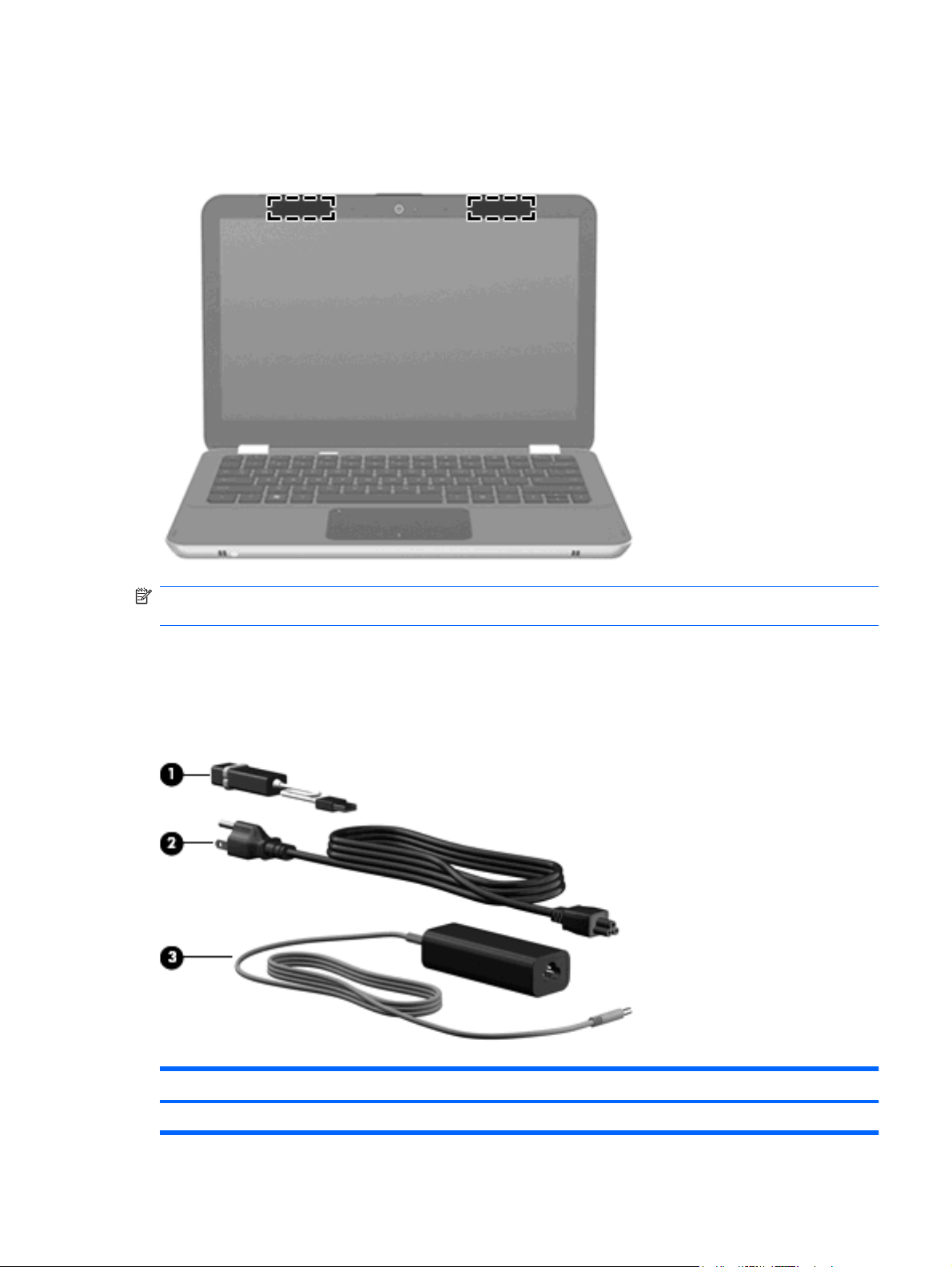
Langattomat antennit
Tässä tietokoneessa on kaksi antennia, jotka lähettävät ja vastaanottavat signaaleja yhdestä tai
useammasta langattomasta laitteesta. Antennit eivät näy tietokoneen ulkopuolelle.
HUOMAUTUS: Jotta signaalitaso olisi paras mahdollinen, varmista, että antennien välittömässä
läheisyydessä ei ole esteitä.
Lisätietoja omaa maatasi/aluettasi koskevista langattomien laitteiden turvallisuusohjeista on
Sähkötarkastusviranomaisten ilmoitukset ja turvallisuus- ja ympäristöohjeet -oppaassa. Nämä ohjeet
ovat Ohje ja tuki -kohdassa.
Lisälaitteet
Kohde Kuvaus
(1) HP USB Ethernet -sovitin Tähän voit kytkeä RJ-45-verkkokaapelin.
Osat 9
Page 20
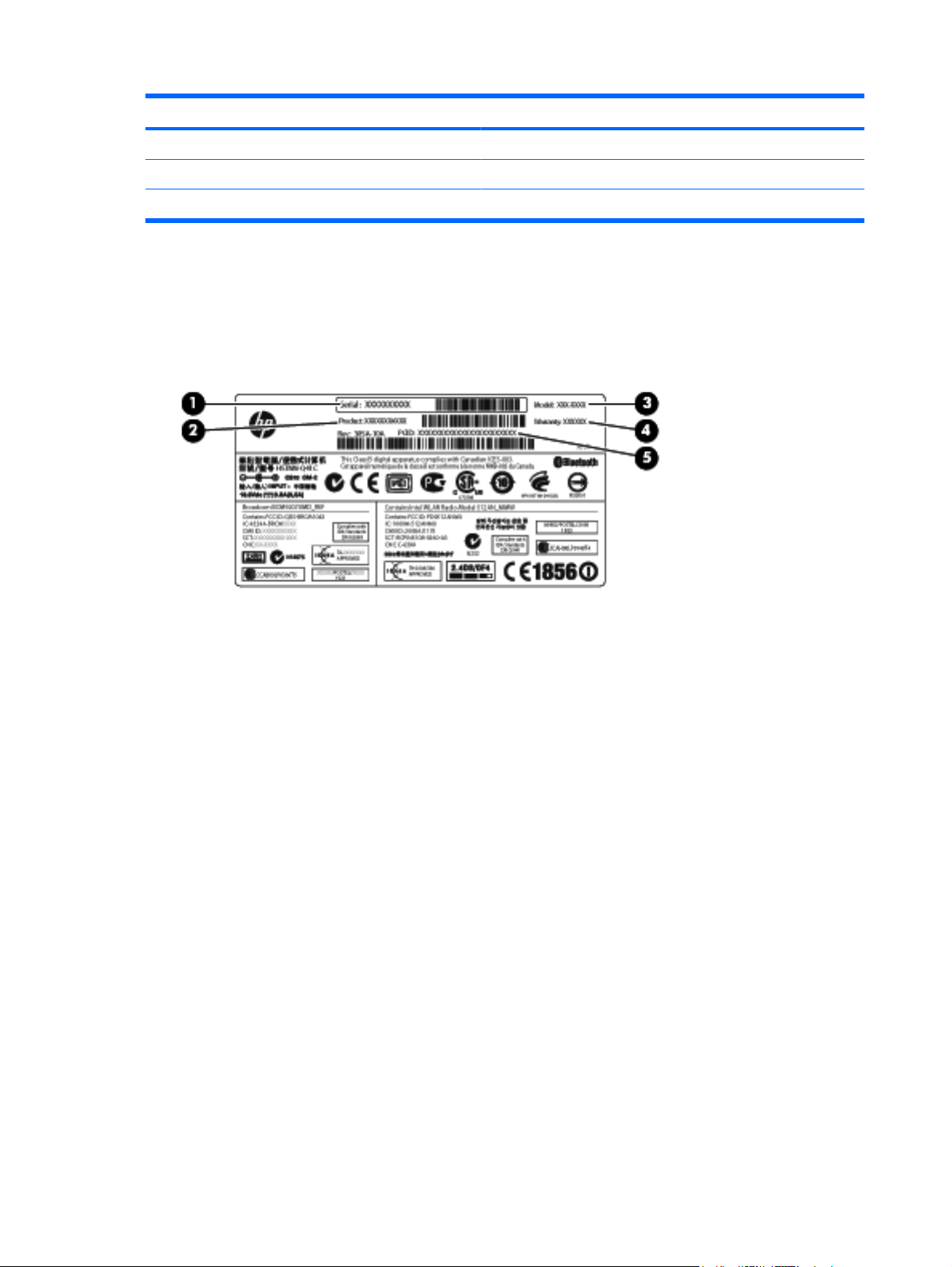
Tarrat
Kohde Kuvaus
(2) Virtajohto* Tähän voit kytkeä verkkovirtalaitteen.
(3) Verkkovirtalaite Muuntaa vaihtovirran tasavirraksi.
*Virtajohtojen ulkonäkö vaihtelee alueittain/maittain.
Tietokoneeseen kiinnitetyissä tarroissa on tietoja, joita voit tarvita ongelmanratkaisussa tai
matkustaessasi ulkomaille tietokoneen kanssa.
Huoltotarra: Tarrassa on esimerkiksi seuraavat tärkeät tiedot:
●
Sarjanumero (s/n) (1). Aakkosnumeerinen tunniste, joka on yksilöllinen jokaisella tuotteella.
◦
Tuotteen nimi (2). Tuotteen nimi on kiinnitetty tietokoneen kanteen.
◦
Mallitiedot (3). Tämän aakkosnumeerisen tunnisteen avulla löydät tietokoneesi asiakirjat ja
◦
ohjaimet sekä tukipalvelut.
Takuuaika (4). Tämä luku ilmaisee tietokoneen takuuajan vuosina.
◦
Osanumero/tuotenumero (p/n) (5). Numero antaa tarkkoja tietoja tuotteen laitteisto-osista.
◦
Osanumero auttaa huoltoteknikkoa määrittämään tarvittavat osat.
Pidä nämä tiedot saatavilla, kun otat yhteyttä tekniseen tukeen. Huoltotarra on kiinnitetty
akkupaikan sisäpuolelle.
Microsoft® Certificate of Authenticity -aitoustodistus: Tarrassa on Windows®-tuotetunnus. Voit
●
tarvita Product Key -tuotetunnusta käyttöjärjestelmän päivittämisen tai vianmäärityksen
yhteydessä. Aitoustodistus on kiinnitetty tietokoneen pohjaan.
Viranomaisten ilmoitukset -tarra: Tarrassa on tietokonetta koskevia viranomaisten tietoja.
●
Viranomaisten ilmoitukset -tarra on kiinnitetty akkupaikan sisäpuolelle.
Langattoman laitteen hyväksyntätarrat: Tarrassa on tietoja langattomista laitteista sekä joidenkin
●
sellaisten maiden tai alueiden viranomaisten hyväksyntämerkinnät, joissa kyseisten laitteiden
käyttäminen on hyväksyttyä. Valinnainen laite voi olla langaton lähiverkkolaite (WLAN) tai
valinnainen Bluetooth®-laite. Jos tietokone sisältää vähintään yhden langattoman laitteen, sen
mukana toimitetaan myös ainakin yksi hyväksyntätarra. Voit tarvita tätä tietoa matkustaessasi
ulkomaille tietokoneen kanssa. Langattoman laitteen hyväksyntätarrat on kiinnitetty akkupaikan
sisäpuolelle.
10 Luku 1 Kannettavan esittely
Page 21
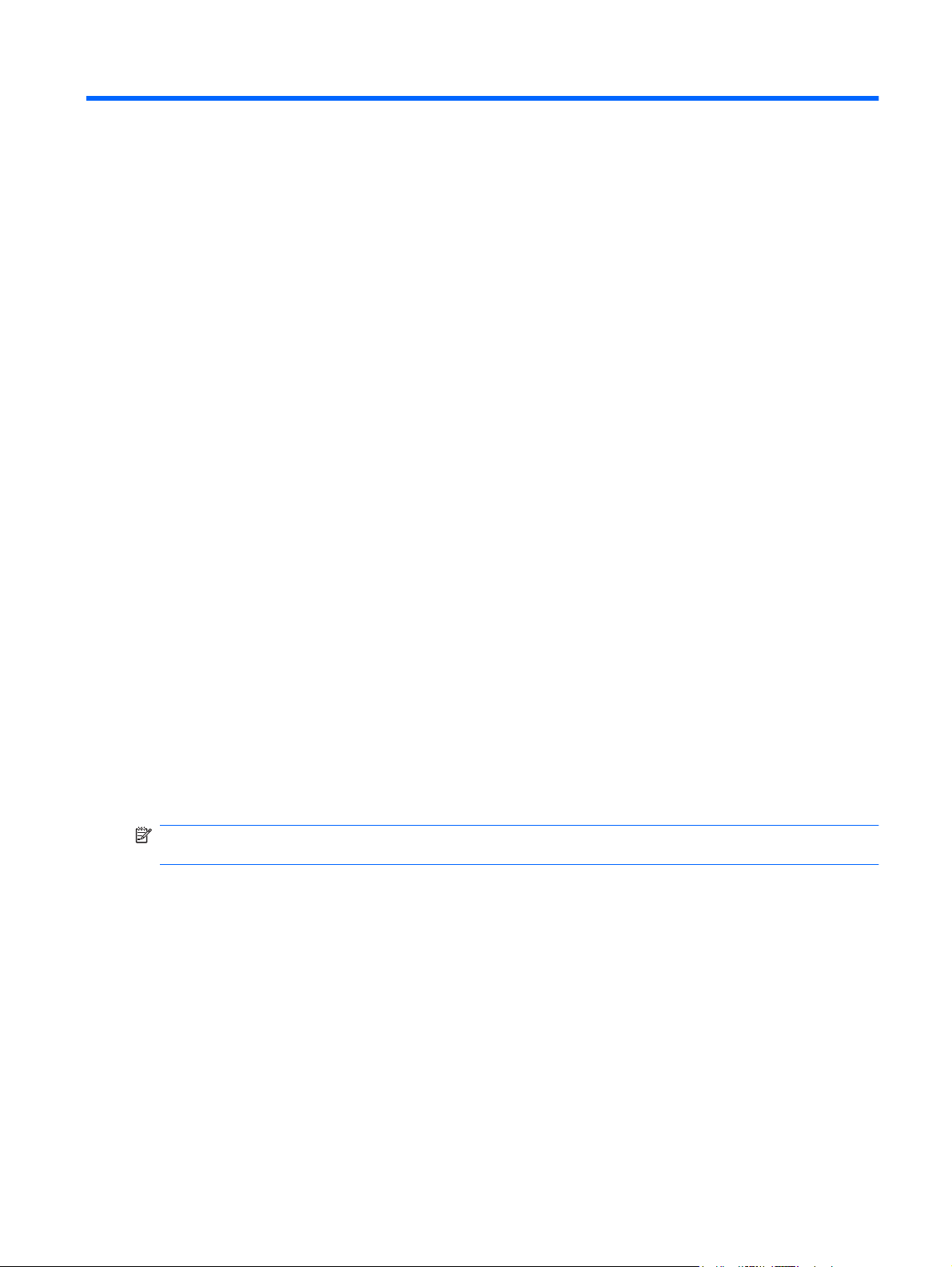
2 HP QuickWeb -ohjelmisto (vain tietyt
mallit)
HP QuickWeb -on valinnainen, heti käytettävissä oleva ympäristö, joka toimii erillään Windowskäyttöjärjestelmästä. Sen avulla voit käyttää nopeasti tiettyjä sovelluksia käynnistämättä
käyttöjärjestelmää. Voit hyödyntää tätä ominaisuutta, kun selaat Internet-sivuja, luet ja lähetät
sähköposteja, katselet digikuvia, kuuntelet musiikkia tai keskustelet käyttämällä pikaviestintäsovelluksia
tai Skypeä. QuickWeb on valmis käyttöön muutamassa sekunnissa virtapainikkeen painamisen jälkeen.
QuickWeb sisältää seuraavat toiminnot:
Web-selain – Etsi ja selaa Internetissä ja luo linkkejä suosikkisivustoihisi.
●
Musiikkisoitin – Kuuntele suosikkimusiikkiasi ja luo soittolistoja.
●
Valokuvaselain – Selaa valokuvia, luo albumeita ja näytä kuvaesityksiä.
●
Skype – Skype on Internetiä käyttävä VoIP-puhelusovellus, jonka avulla voit kommunikoida
●
ilmaiseksi muiden Skype-käyttäjien kanssa. Skypen avulla voit järjestää kokouspuheluita tai
videokeskusteluja yhden tai useamman ihmisen kanssa samanaikaisesti. Voit myös soittaa
kaukopuheluita lankapuhelinnumeroihin.
Chat – Voit keskustella ystäviesi kanssa käyttämällä useita pikaviestiohjelmia, kuten AOL, Google
●
Talk, MSN, Windows Live! Messenger tai Yahoo Messenger.
Verkkokalenteri – Näytä, muokkaa ja järjestele aikataulujasi.
●
Verkkosähköposti – Lue ja lähetä sähköposteja.
●
HUOMAUTUS: Lisätietoja QuickWeb-ympäristön käyttämisestä on HP ENVY 13 -käyttöoppaassa.
Tämä opas on Secure Digital (SD) -muistikortilla, joka toimitettiin tietokoneen mukana.
11
Page 22
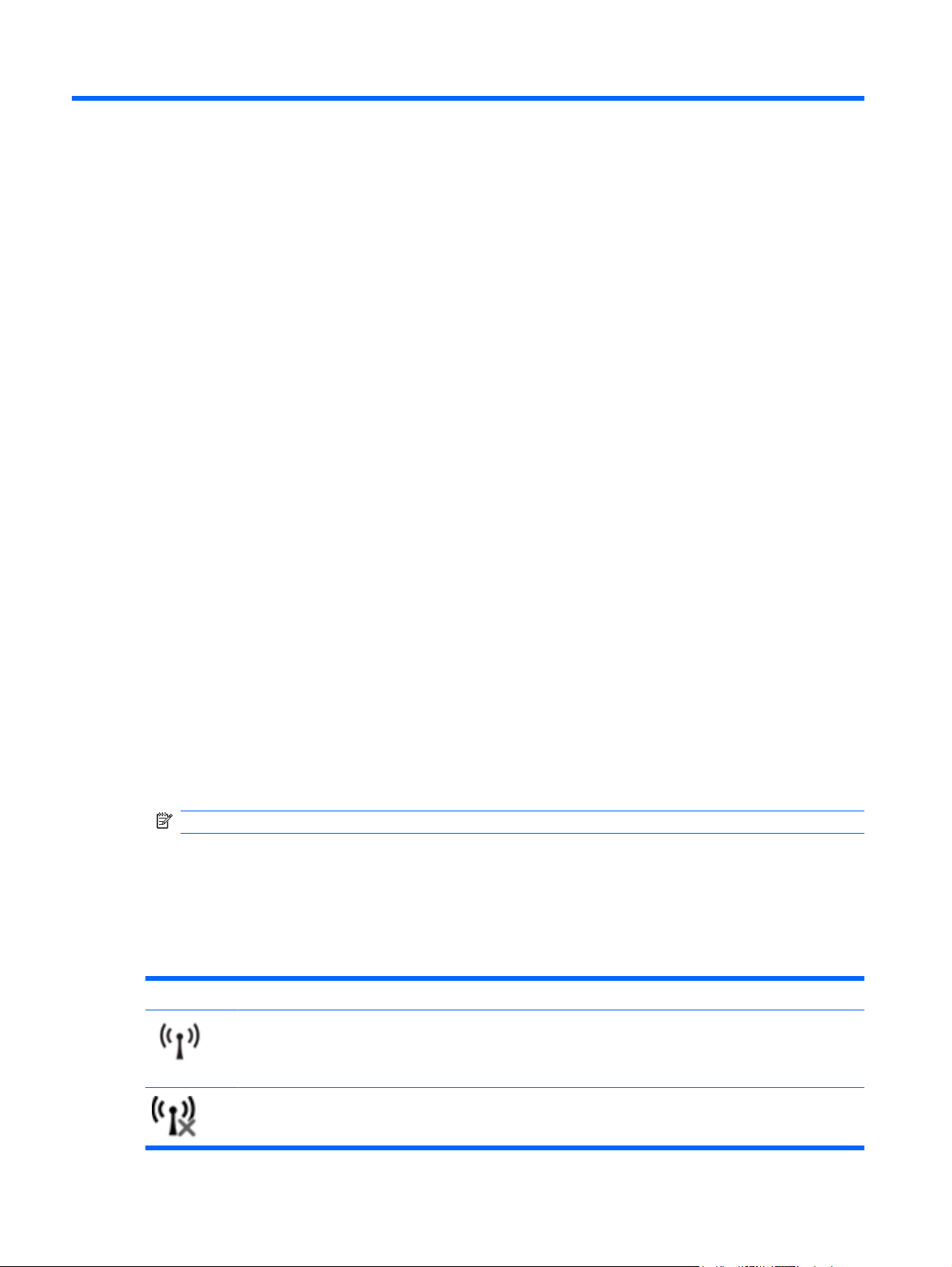
3 Langaton ja lähiverkko
Langattomien laitteiden käyttäminen
Langattomassa tekniikassa tiedot siirtyvät johtojen sijasta radioaalloilla. Tietokoneeseen on voitu
asentaa valmiiksi seuraavia langattomia laitteita:
WLAN-laite – Yhdistää tietokoneen langattomiin lähiverkkoihin (eli WLAN-verkkoihin) niin yrityksen
●
toimitiloissa ja kotona kuin yleisillä paikoillakin, kuten lentokentillä, ravintoloissa, kahviloissa,
hotelleissa ja yliopistoissa. Langattomassa verkossa kukin kannettava langaton laite on
yhteydessä langattomaan reitittimeen tai langattomaan liityntäpisteeseen.
Bluetooth®-laite – Luo PAN (Personal Area Network) -verkon, jolla saadaan yhteys muihin
●
langatonta Bluetooth-yhteyttä käyttäviin laitteisiin, kuten tietokoneisiin, puhelimiin, tulostimiin,
kuulokkeisiin, kaiuttimiin ja kameroihin. PAN-verkossa jokainen laite on suorassa yhteydessä
toisiin laitteisiin ja laitteiden on oltava suhteellisen lähellä toisiaan, tavallisesti noin 10 metrin
etäisyydellä toisistaan.
WLAN-laitteita sisältävät tietokoneet voivat tukea seuraavia IEEE-toimialastandardeja:
Ensimmäinen yleinen standardi 802.11b tukee 11 Mbps:n tiedonsiirtonopeutta ja toimii 2,4 GHz:n
●
taajuudella.
802.11g tukee 54 Mbps:n tiedonsiirtonopeutta ja toimii 2,4 GHz:n taajuudella. Standardin 802.11g
●
mukainen WLAN-laite on takautuvasti yhteensopiva standardin 802.11b mukaisten laitteiden
kanssa, joten ne voivat toimia samassa verkossa.
802.11a tukee 54 Mbps:n tiedonsiirtonopeutta ja toimii 5 GHz:n taajuudella.
●
HUOMAUTUS: 802.11a ei ole yhteensopiva standardien 802.11b ja 802.11g kanssa.
802.11n tukee 450 Mbps:n tiedonsiirtonopeutta, ja se toimii joko 2,4 GHz:n tai 5 GHz:n taajuudella,
●
mikä tekee siitä takautuvasti yhteensopivan standardien 802.11a, b ja g kanssa.
Lisätietoja langattomasta tekniikasta saat Ohje ja tuki -osan tietojen ja linkkien avulla.
Langattoman yhteyden ja verkon tilakuvakkeiden tunnistaminen
Kuvake Nimi Kuvaus
Langaton (yhteys muodostettu) Ilmaisee langattoman yhteyden merkkivalon ja langattoman
yhteyden näppäimen sijainnin tietokoneessa. Ilmaisee myös
tietokoneessa olevan Wireless Assistant -ohjelmiston ja
ilmaisee, että yksi tai useampi langaton laite on käytössä.
Langaton (yhteys katkaistu) Ilmaisee tietokoneen Wireless Assistant -ohjelmiston sekä
12 Luku 3 Langaton ja lähiverkko
sen, että kaikkien langattomien laitteiden virta on katkaistu.
Page 23
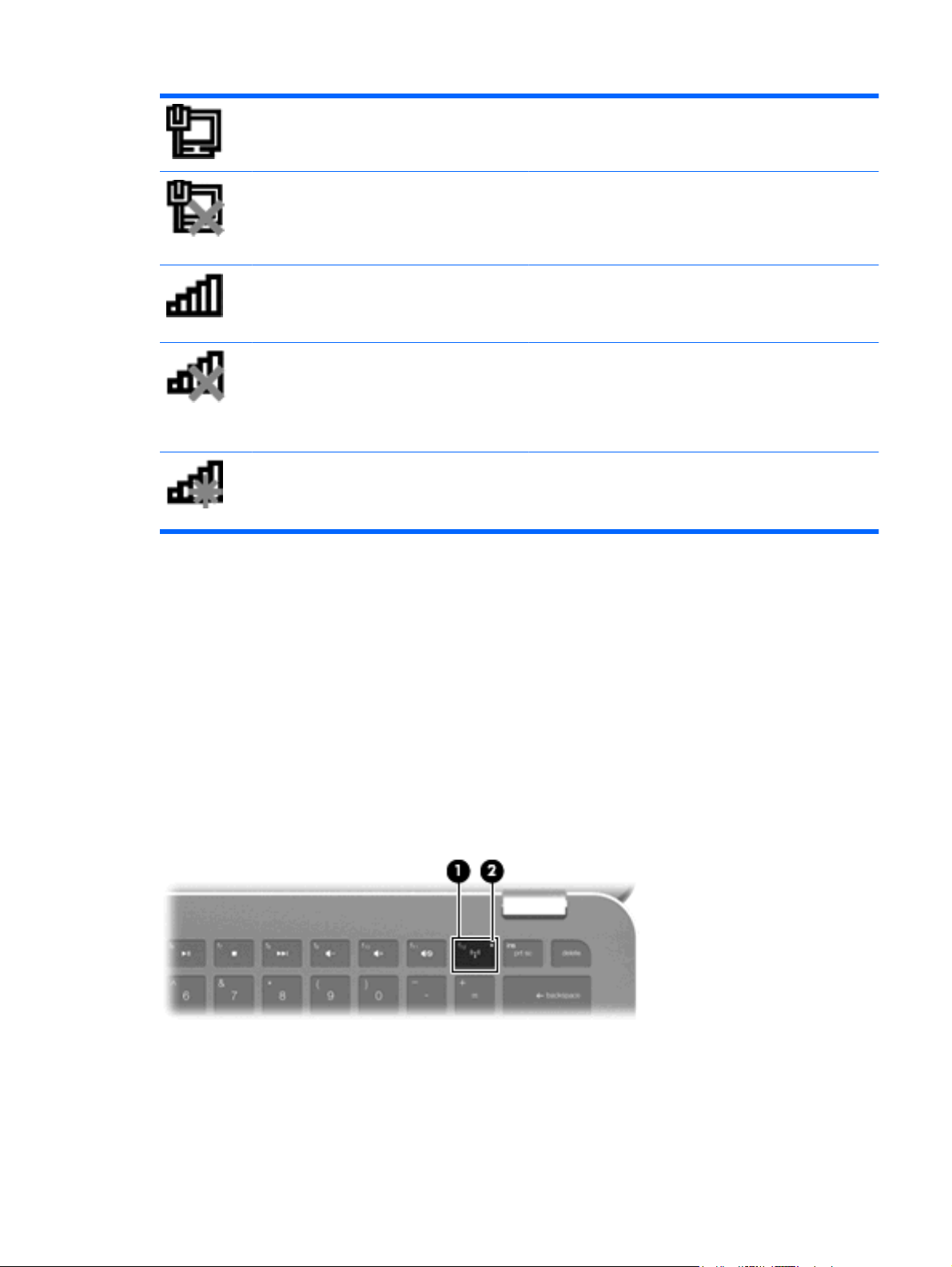
Langallinen verkko (yhteys muodostettu) Ilmaisee, että vähintään yksi verkko-ohjain on asennettuna
tietokoneeseen ja vähintään yksi verkkolaite on liitetty
verkkoon.
Langallinen verkko (poissa käytöstä / yhteys
katkaistu)
Verkko (yhteys muodostettu) Ilmaisee, että vähintään yksi verkko-ohjaimista on
Verkko (poissa käytöstä / yhteys katkaistu) Ilmaisee, että yksi tai useampi verkko-ohjain on asennettu,
Verkko (yhteys katkaistu) Ilmaisee, että yksi tai useampi verkko-ohjain on asennettu ja
Ilmaisee, että vähintään yksi verkko-ohjaimista on
asennettuna tietokoneeseen, kaikki verkon laitteet tai
langattomat laitteet on poistettu käytöstä Windowsin
ohjauspaneelissa ja verkkolaitteita on liitetty langalliseen
verkkoon.
asennettuna, vähintään yksi verkkolaite on muodostanut
yhteyden langattomaan verkkoon ja vähintään yksi
verkkolaite on liitettävissä langalliseen verkkoon.
langattomia yhteyksiä ei ole käytettävissä tai kaikki
langattomat verkkolaitteet on poistettu käytöstä Wireless
Assistant -ohjelmiston langattoman yhteyden painikkeella, ja
että yksikään verkkolaite ei ole muodostanut yhteyttä
langalliseen verkkoon.
että langattomia yhteyksiä on käytettävissä, mutta yksikään
verkkolaite ei ole muodostanut yhteyttä langalliseen tai
langattomaan verkkoon.
Langattomien yhteyksien säätimien käyttäminen
Voit hallita tietokoneen langattomia laitteita seuraavien ominaisuuksien avulla:
langattoman yhteyden näppäin
●
Wireless Assistant -apuohjelma
●
käyttöjärjestelmän hallintatoiminnot.
●
Langattoman yhteyden näppäimen käyttäminen
Tässä tietokoneessa on langattoman yhteyden näppäin (1), yksi tai useampi langaton laite ja yksi
langattoman yhteyden merkkivalo (2). Kaikki tietokoneen langattomat laitteet ovat oletusarvoisesti
käytössä.
Jos langattoman yhteyden merkkivalo on keltainen, kaikista langattomista laitteista on katkaistu virta.
Jos langattoman yhteyden merkkivalo ei pala, sisäänrakennettu langaton laite, esimerkiksi langaton
lähiverkkolaite (WLAN) ja/tai Bluetooth®-laite, on toiminnassa.
Langattomien laitteiden käyttäminen 13
Page 24
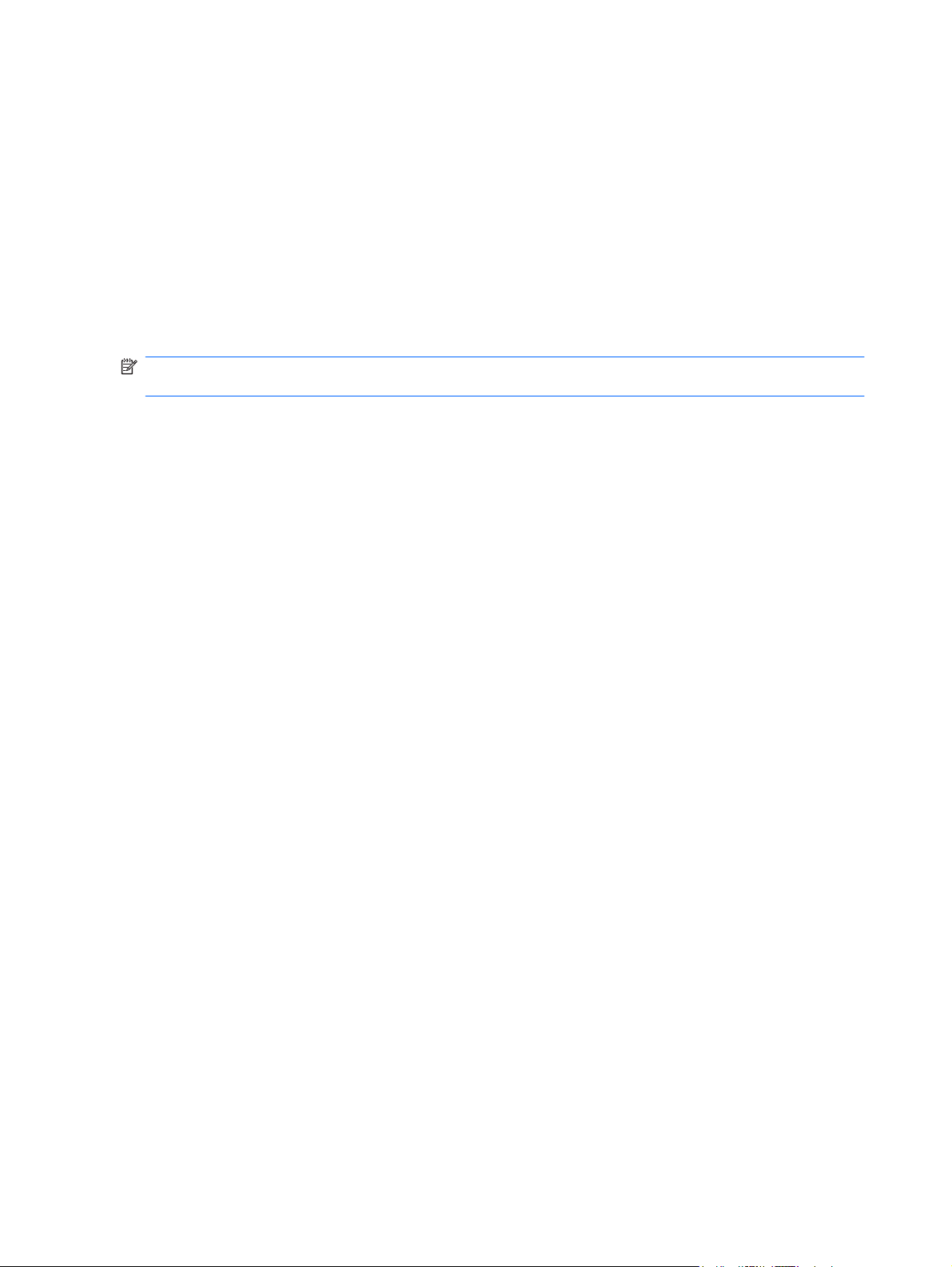
Langattoman yhteyden merkkivalo ilmaisee yleisesti langattomien laitteiden virran päällä olon eikä
yksittäisten laitteiden tilaa. Käynnistä tai sammuta langattomat laitteet painamalla langaton yhteys
-näppäintä.
Koska langattomat laitteet ovat käytössä oletusarvoisesti, voit käynnistää tai sammuttaa langattomat
laitteet samanaikaisesti painamalla langaton yhteys -näppäintä. Yksittäisiä langattomia laitteita voidaan
ohjata Wireless Assistant -apuohjelmalla.
Wireless Assistant -ohjelmiston käyttäminen
Langaton laite voidaan käynnistää tai sammuttaa Wireless Assistant -apuohjelmalla. Jos langaton laite
on poistettu käytöstä asetusapuohjelmassa, se on otettava uudelleen käyttöön Tietokoneen asetukset
-apuohjelmassa ennen kuin se voidaan käynnistää ja sammuttaa Wireless Assistant -apuohjelmalla.
HUOMAUTUS: Langattoman laitteen ottaminen käyttöön tai käynnistäminen ei liitä tietokonetta
automaattisesti verkkoon tai langatonta Bluetooth-yhteyttä käyttävään laitteeseen.
Voit näyttää langattomien laitteiden tilan napsauttamalla Näytä piilotetut kuvakkeet -kuvaketta,
napsauttamalla ilmaisinalueen vasemmalla puolella olevaa nuolta ja viemällä hiiren osoittimen
langattoman yhteyden kuvakkeen päälle.
Jos Langaton-kuvake ei näy ilmoitusalueella, muuta Wireless Assistant -apuohjelman ominaisuuksia
seuraavasti:
1. Valitse Käynnistä > Ohjauspaneeli > Laitteisto ja äänet > Windowsin siirrettävyyskeskus.
2. Napsauta Windowsin® siirrettävyyskeskuksen alarivillä olevan Wireless Assistant -ryhmän
langattoman yhteyden kuvaketta.
3. Napsauta Ominaisuudet-kohtaa.
4. Valitse valintaruutu Ilmoitusalueen HP Wireless Assistant -kuvake.
5. Valitse Käytä.
6. Valitse Sulje.
Lisätietoja on Wireless Assistant -apuohjelman ohjeessa:
1. Avaa Wireless Assistant napsauttamalla Windowsin siirrettävyysasetuksista langattoman
yhteyden kuvaketta.
2. Napsauta Ohje-painiketta.
Käyttöjärjestelmän hallintatoimintojen käyttäminen
Eräissä käyttöjärjestelmissä on myös tapoja, joilla hallitaan langattomia laitteita ja langatonta yhteyttä.
Esimerkiksi Windowsissa on Verkko- ja jakamiskeskus, jonka avulla voit määrittää yhteyden tai verkon
asetukset, muodostaa yhteyden verkkoon, hallita langattomia verkkoja sekä diagnosoida ja korjata
verkko-ongelmia.
Avaa Verkko- ja jakamiskeskus valitsemalla Käynnistä > Ohjauspaneeli > Verkko ja Internet >
Verkko- ja jakamiskeskus.
Lisätietoja saat valitsemalla Käynnistä > Ohje ja tuki.
14 Luku 3 Langaton ja lähiverkko
Page 25
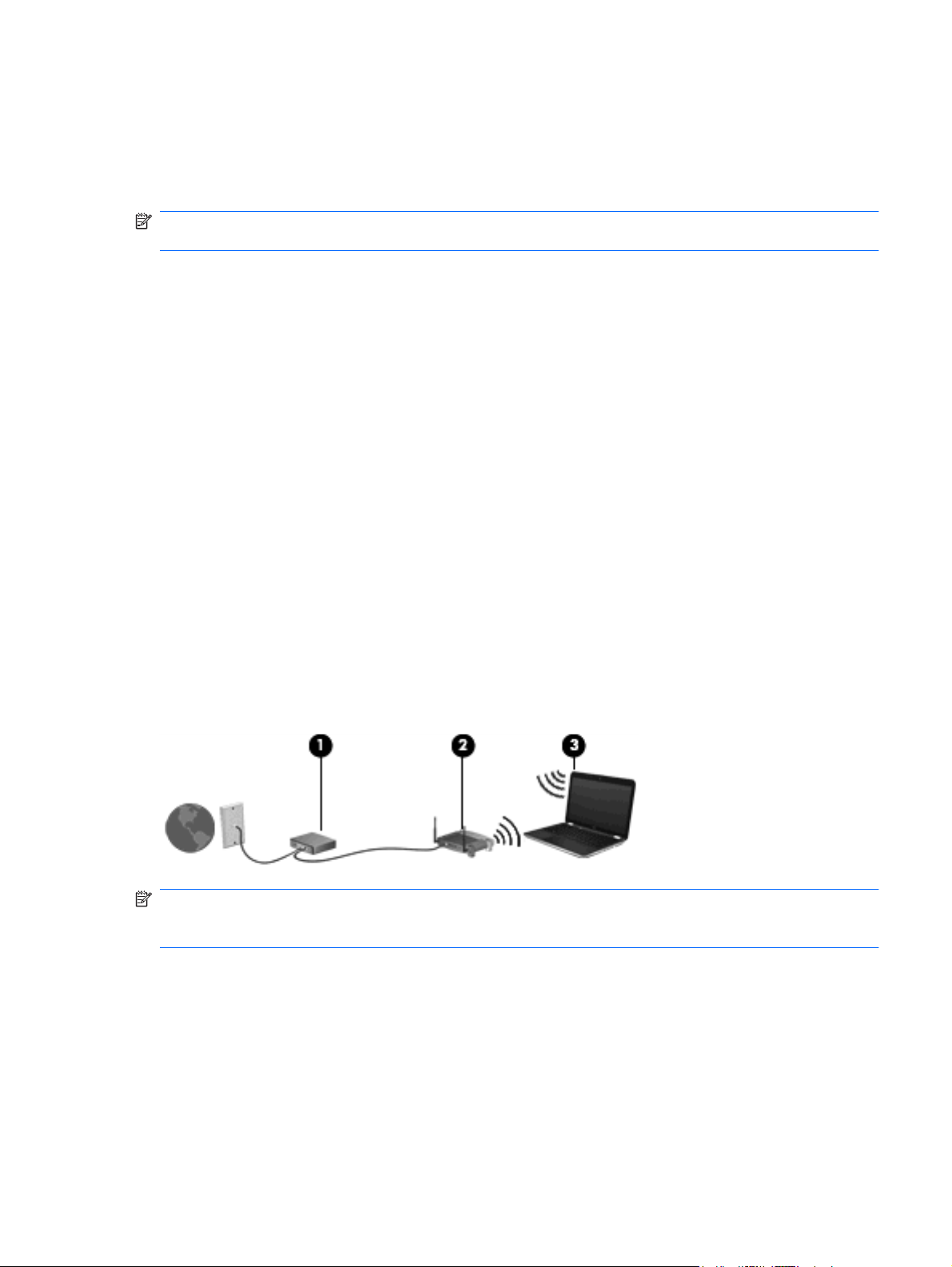
WLANin käyttäminen
WLAN-laitteen avulla voit muodostaa yhteyden langattomaan lähiverkkoon (WLAN), joka koostuu
muista langattoman reitittimen tai langattoman liityntäpisteen avulla toisiinsa liitetyistä tietokoneista ja
lisälaitteista.
HUOMAUTUS: Langattomalla reitittimellä ja langattomalla liityntäpisteellä tarkoitetaan usein samaa
asiaa.
Suurissa WLAN-verkoissa, kuten yritysten WLAN-verkoissa ja julkisissa WLAN-verkoissa,
●
käytetään yleensä langattomia tukiasemia, joihin voi olla yhteydessä useita tietokoneita ja
lisälaitteita ja jotka voivat jakaa keskenään erittäin tärkeitä verkkotoimintoja.
Kotiin tai pieneen toimistoon rakennetussa WLAN-verkossa käytetään yleensä langatonta reititintä,
●
jonka avulla useat langattomia ja langallisia yhteyksiä käyttävät tietokoneet voivat jakaa keskenään
Internet-yhteyden, tulostimen ja tiedostoja siten, ettei järjestelmään tarvitse asentaa uusia laitteita
tai ohjelmistoja.
Jotta voit käyttää WLAN-laitetta tietokoneessasi, sinun on liityttävä palveluntarjoajan, julkisen verkon
tai yritysverkon WLAN-järjestelmään.
Langattoman verkon (WLAN) asetusten määrittäminen
Voit luoda WLAN-verkon ja muodostaa Internet-yhteyden sen avulla, kun käytössäsi on seuraavat
laitteet:
laajakaistamodeemi (DSL- tai kaapelimodeemi) (1) ja nopea Internet-palvelu, joka on hankittu
●
Internet-palveluntarjoajalta
langaton reititin (hankittava erikseen) (2)
●
langaton tietokone (3).
●
Kuvassa on esimerkki valmiista langattomasta verkosta, joka on liitetty Internetiin.
HUOMAUTUS: Kun määrität langatonta yhteyttä, varmista, että tietokone ja langaton reititin ovat
synkronoituja keskenään. Synkronoi tietokone ja langaton reititin keskenään katkaisemalla tietokoneen
ja langattoman reitittimen virrat ja kytkemällä ne uudelleen.
Kun laajennat verkkoa, voit liittää siihen muita langattomia ja langallisia yhteyksiä käyttäviä tietokoneita
ja käyttää niissä Internet-yhteyttä.
WLAN-verkon määrittämistä koskevia ohjeita saat reitittimen valmistajalta tai Internetpalveluntarjoajalta.
WLANin käyttäminen 15
Page 26
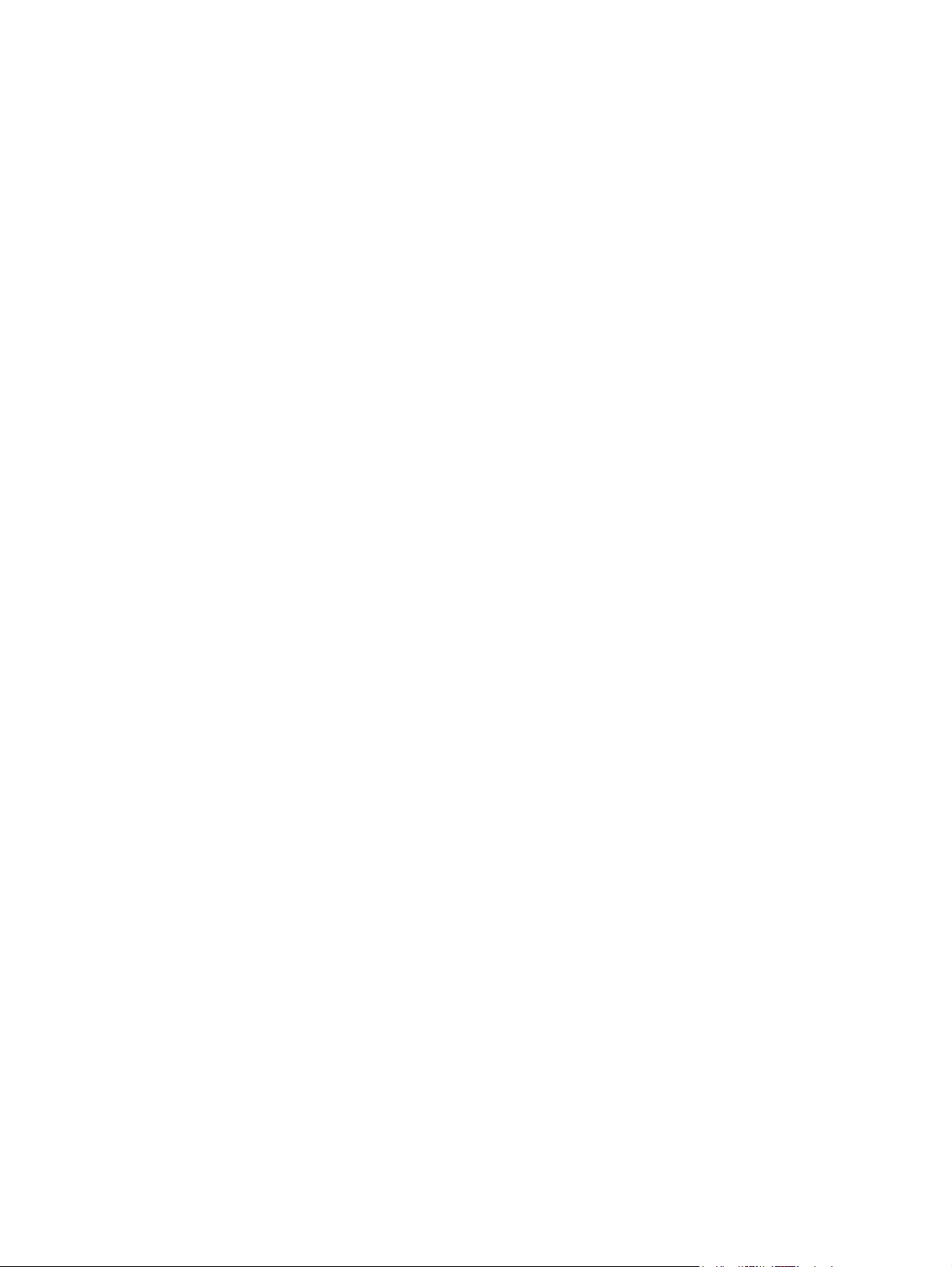
Langattoman verkon (WLAN) suojaaminen
Koska WLAN-standardi sisältää vain rajoitettuja suojaustoimintoja, jotka estävät pääasiassa vain
satunnaisen salakuuntelun muiden tehokkaampien hyökkäysmuotojen sijaan, on tärkeää tietää, että
langattomat lähiverkot ovat alttiita kaikille tunnetuille ja vahvistetuille suojausheikkouksille.
Langattomat lähiverkot eivät ehkä anna tarvittavaa suojausta julkisilla alueilla tai paikoilla, kuten
kahviloissa ja lentokentillä. Langattomien yhteyksien valmistajat ja julkisten paikkojen palveluntarjoajat
kehittävät koko ajan uusia tekniikoita, jotta julkinen ympäristö olisi turvallisempi ja anonymiteetti olisi
helpompi säilyttää. Jos olet huolissasi tietokoneesi suojauksesta julkisilla paikoilla, rajoita
verkkotoiminnot ei-kriittisiin toimintoihin, kuten sähköpostin käyttöön ja Internetin peruskäyttöön.
Kun määrität WLAN-verkkoa tai luot yhteyden WLAN-verkkoon, ota aina käyttöön suojaustoiminnot,
jotka suojaavat verkkoa ja verkkoyhteyttä luvattomalta käytöltä. Tavalliset suojaustasot ovat Wi-Fi
Protected Access (WPA)-Personal ja Wired Equivalent Privacy (WEP). Koska langattomat radiosignaalit
kulkeutuvat verkon ulkopuolelle, muut WLAN-laitteet voivat poimia suojaamattomia signaaleja ja joko
yhdistää sinut verkkoon (kutsumatta) tai kaapata verkon kautta lähetettyjä tietoja. Voit kuitenkin ryhtyä
seuraaviin varotoimenpiteisiin langattoman lähiverkon suojaamiseksi:
Käytä langatonta lähetintä, jossa on sisäinen suojaus
●
Monet langattomat tukiasemat, yhdyskäytävät tai reitittimet sisältävät sisäisiä suojaustoimintoja,
kuten langattomia suojausprotokollia ja palomuureja. Oikeanlaisen langattoman lähettimen avulla
voit suojata verkon tavallisimpia langattomien yhteyksien suojausriskejä vastaan.
Työskentely palomuurin takana
●
Palomuuri on muuri, joka tarkistaa verkkoon lähetetyt tiedot ja tietopyynnöt sekä estää kaikki
epäilyttävät kohteet. Saatavana on monenlaisia palomuureja (ohjelmistoja ja laitteistoja). Jotkut
verkot käyttävät näiden molempien yhdistelmää.
Käytä langatonta salausta
●
Langattomaan lähiverkkoon on saatavana monia kehittyneitä salausprotokollia. Etsi sinulle paras
ratkaisu verkon suojaamiseksi:
Wired Equivalent Privacy (WEP) on langaton suojausprotokolla, joka koodaa tai salaa kaikki
◦
verkon tiedot ennen niiden lähettämistä käyttämällä WEP-avainta. Voit tavallisesti antaa
verkon määrittää WEP-avaimen. Vaihtoehtoisesti voit määrittää oman avaimen, muodostaa
eri avaimen tai valita jonkin muun kehittyneen vaihtoehdon. Muut eivät voi käyttää WLANverkkoa ilman oikeaa avainta.
WPA (Wi-Fi Protected Access) käyttää samoin kuin WEP suojausasetuksia verkon kautta
◦
lähetettyjen tietojen salaamiseen tai salauksen purkamiseen. Kuitenkin sen sijaan, että WPA
käyttäisi yhtä staattista suojausavainta salauksissa niin kuin WEP käyttää, se muodostaa
uuden avaimen jokaiselle paketille dynaamisesti käyttämällä TKIP (Temporal key integrity
protocol) -protokollaa. Se muodostaa myös eri avainsarjoja kullekin verkon tietokoneelle.
Yhdistäminen langattomaan verkkoon (WLAN)
Yhdistä langattomaan verkkoon (WLAN) seuraavasti:
1. Varmista, että virta on kytketty WLAN-laitteeseen (langattoman yhteyden merkkivalo ei pala). Jos
langattoman yhteyden merkkivalo palaa keltaisena, paina langaton yhteys -näppäintä.
2. Napsauta ilmaisinalueella tehtäväpalkin oikeassa reunassa olevaa verkkokuvaketta.
16 Luku 3 Langaton ja lähiverkko
Page 27
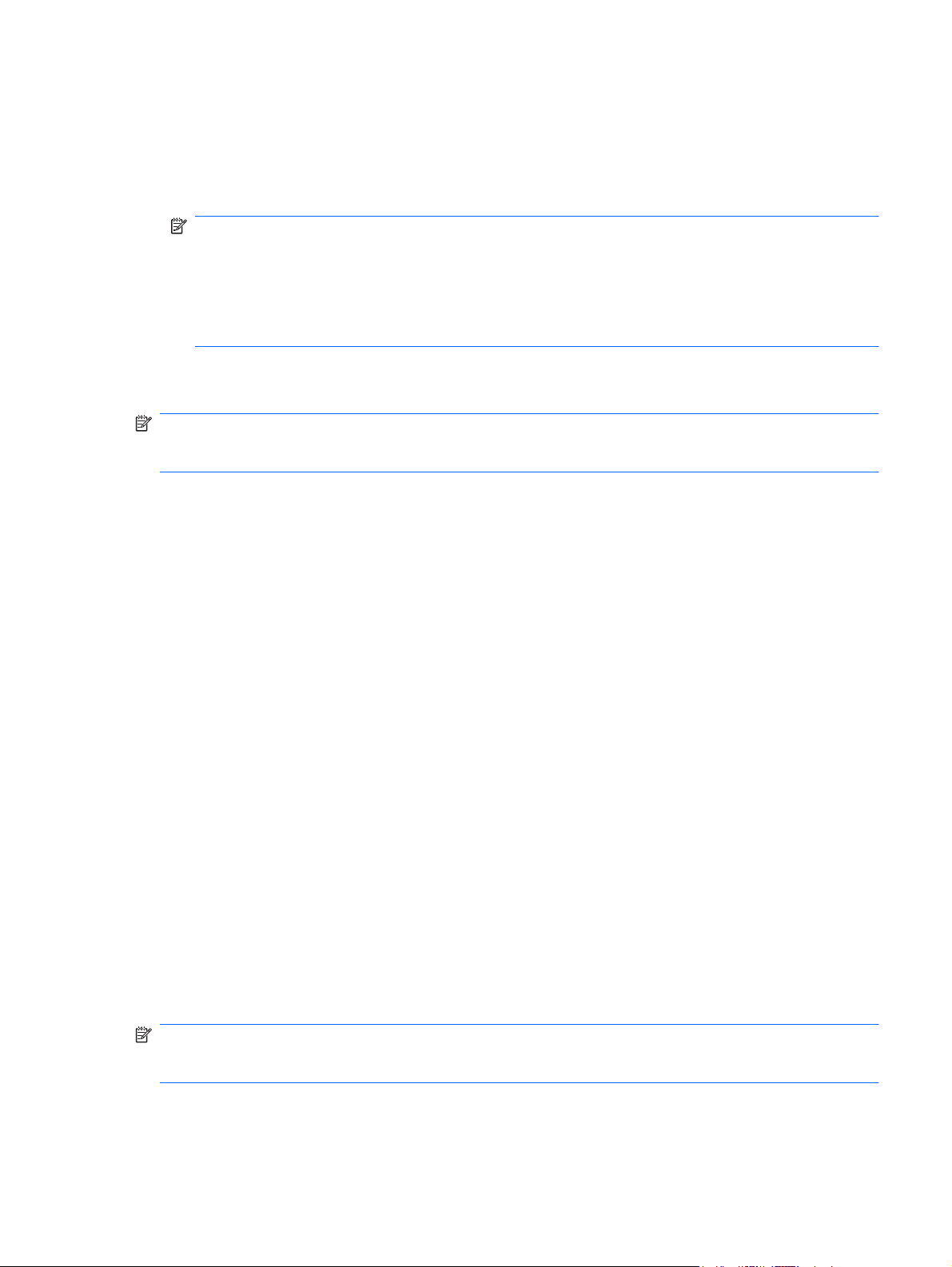
3. Valitse langaton verkko luettelosta.
4. Valitse Yhdistä.
Jos langaton verkko on suojattu, sinua pyydetään antamaan verkkoavain, joka on suojauskoodi.
Kirjoita koodi ja viimeistele yhteys valitsemalla OK.
HUOMAUTUS: Jos luettelossa ei näy langattomia verkkoja, olet langattoman reitittimen tai
tukiaseman kantomatkan ulkopuolella.
HUOMAUTUS: Jos et näe verkkoa, johon haluat muodostaa yhteyden, valitse Avaa Verkko- ja
jakamiskeskus ja valitse sitten Määritä uusi yhteys tai verkko. Näyttöön tulee luettelo
vaihtoehdoista. Voit valita, haetaanko verkko ja muodostetaanko yhteys manuaalisesti vai
luodaanko uusi verkkoyhteys.
Kun yhteys on muodostettu, vahvista yhteyden nimi ja tila siirtämällä hiiriosoitin ilmaisinalueessa
tehtäväpalkin oikeassa reunassa olevan verkkokuvakkeen päälle.
HUOMAUTUS: Toiminta-alue (kuinka kauas langattoman verkon signaalit kantavat) riippuu
langattoman verkon toteutuksesta, reitittimen valmistajasta ja muiden elektronisten laitteiden tai
rakenteiden, kuten seinien ja lattioiden, aiheuttamista häiriöistä.
Lisätietoja langattoman verkon käyttämisestä on seuraavissa lähteissä:
Internet-palveluntarjoajalla sekä langattoman reitittimen tai muun WLAN-laitteen käyttöoppaissa
●
Ohje ja tuki -osion tiedoissa ja Web-linkeissä.
●
Saat luettelon julkisista langattomista verkoista Internet-palveluntarjoalta tai verkosta. Web-sivustoja,
joissa on luetteloita julkisista langattomista verkoista, ovat esimerkiksi Cisco Internet Mobile Office
Wireless Locations, Hotspotlist ja Geektools. Tarkista kunkin julkisen langattoman verkon hinnat ja
yhteysvaatimukset.
Jos tarvitset lisätietoja tietokoneen yhdistämisestä yrityksen langattomaan verkkoon, ota yhteyttä
verkon järjestelmänvalvojaan tai yrityksen IT-osastoon.
Verkkovierailu toiseen verkkoon
Kun siirrät tietokoneen toisen WLAN-verkon alueelle, Windows yrittää muodostaa yhteyden kyseiseen
verkkoon. Jos yhteyden muodostus onnistuu, tietokone yhdistetään uuteen verkkoon automaattisesti.
Jos Windows ei tunnista uutta verkkoa, noudata samaa menettelyä kuin silloin, kun alun perin muodostit
yhteyden WLAN-verkkoon.
Voodoo Power Adapter -virtasovittimen käyttäminen (vain tietyt mallit)
Voodoo Power Adapter toimii verkkovirtalaitteena ja johdotettuna langattomaan verkkosovittimeen.
Vaikka tietokoneessasi ei ole sisäistä RJ-45-liitintä, voit muodostaa yhteyden verkkoon sovittimen
RJ-45-liittimellä ja ottaa käyttöön langattoman yhteyden tietokoneen ja verkon välillä.
HUOMAUTUS: Kun asennat sovitinta, katkaise kaikkien HP ENVY -tietokoneen lähellä olevien
langattomien laitteiden virta. Tällä varotoimella varmistetaan, että sovitin tunnistaa (paritettuna) juuri
sinun tietokoneesi.
Voodoo Power Adapter -virtasovittimen käyttäminen (vain tietyt mallit) 17
Page 28
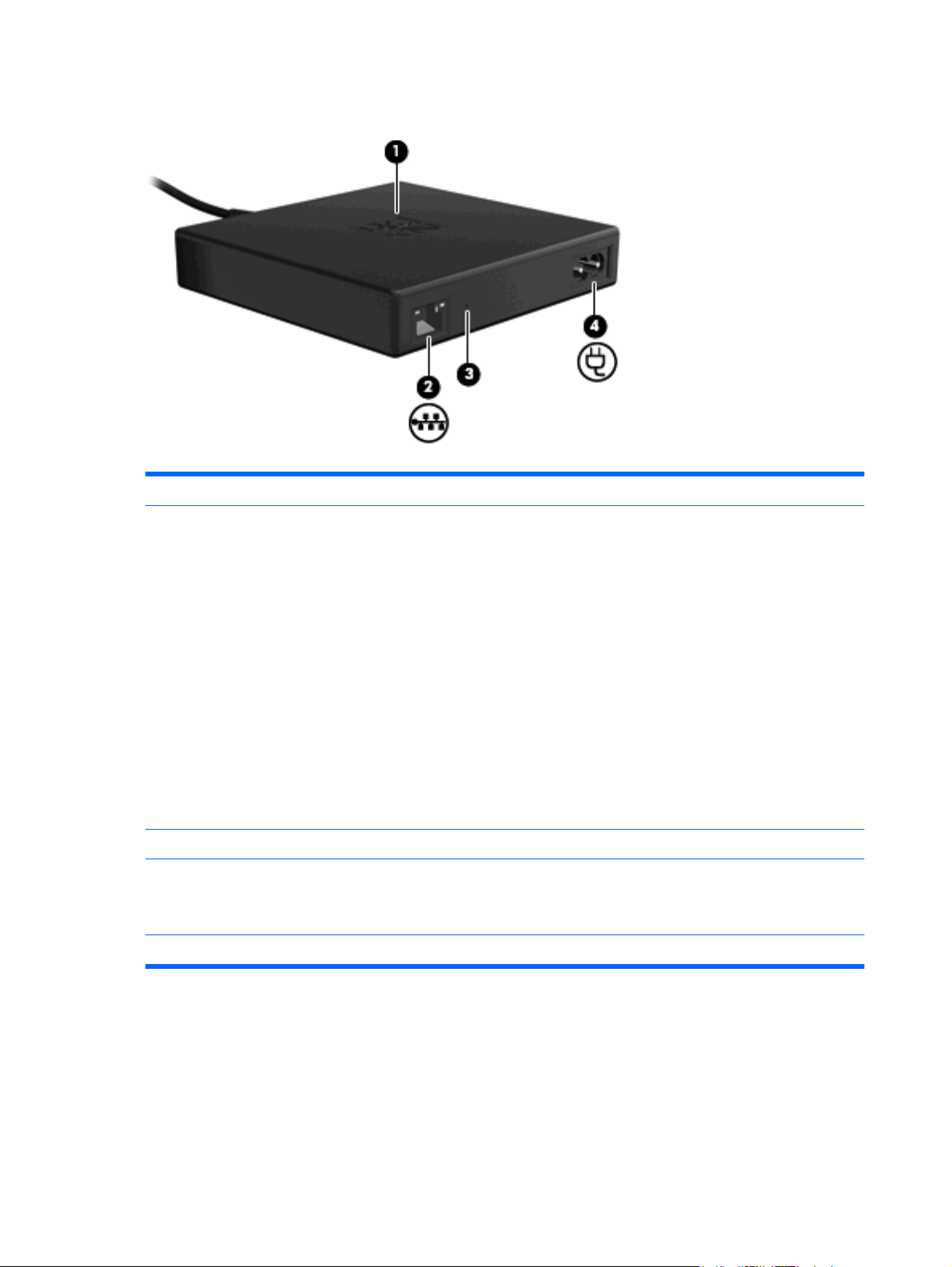
Sovittimen osien tunnistaminen
Kohde Kuvaus
(1) Sovittimen valo
(2) RJ-45 (verkko) -liitäntä Tähän voit kytkeä valinnaisen verkkokaapelin (hankittava erikseen).
(3) Palautuspainike Synkronoi langattoman yhteyden sovittimeen uudelleen.
(4) Virtajohdon liitin Kytkee virtajohdon Voodoo Power Adapter -virtasovittimeen.
Vain verkkovirtalaite (RJ-45-kaapeli ei ole kytkettynä):
●
Valo ei pala: Valo ei pala, kun sovitin on kytkettynä
◦
verkkovirtaan.
Valo vilkkuu: Valo vilkkuu kerran noin minuutin jälkeen ja
◦
sammuu sitten.
Verkkovirtalaite ja verkko (RJ-45-kaapeli on kytkettynä):
●
Valo ei pala: Valo ei pala, kun sovitin on kytkettynä
◦
verkkovirtaan.
Valo vilkkuu: Valo vilkkuu kerran noin minuutin jälkeen ja pyytää
◦
aloittamaan langattoman lähetyksen. Valo vilkkuu sitten
säännöllisesti viiden sekunnin välein, kunnes paritus
tietokoneen ja Voodoo Power Adapter -virtalaitteen välillä on
valmis.
Valo palaa: Valo jää palamaan, kun yhteys on muodostettu.
◦
HUOMAUTUS: Jos palautat sovittimen alkutilaan, sinun on suoritettava
käyttöönottovaiheet uudelleen.
Sovittimen liittäminen
1. Liitä virtajohto Voodoo Power Adapter -virtasovittimen virtaliittimeen (1).
2. Liitä virtajohto verkkovirtapistorasiaan (2).
3. Liitä RJ-45-verkkokaapeli (hankittava erikseen) sovittimen verkkoliitäntään (3).
18 Luku 3 Langaton ja lähiverkko
Page 29
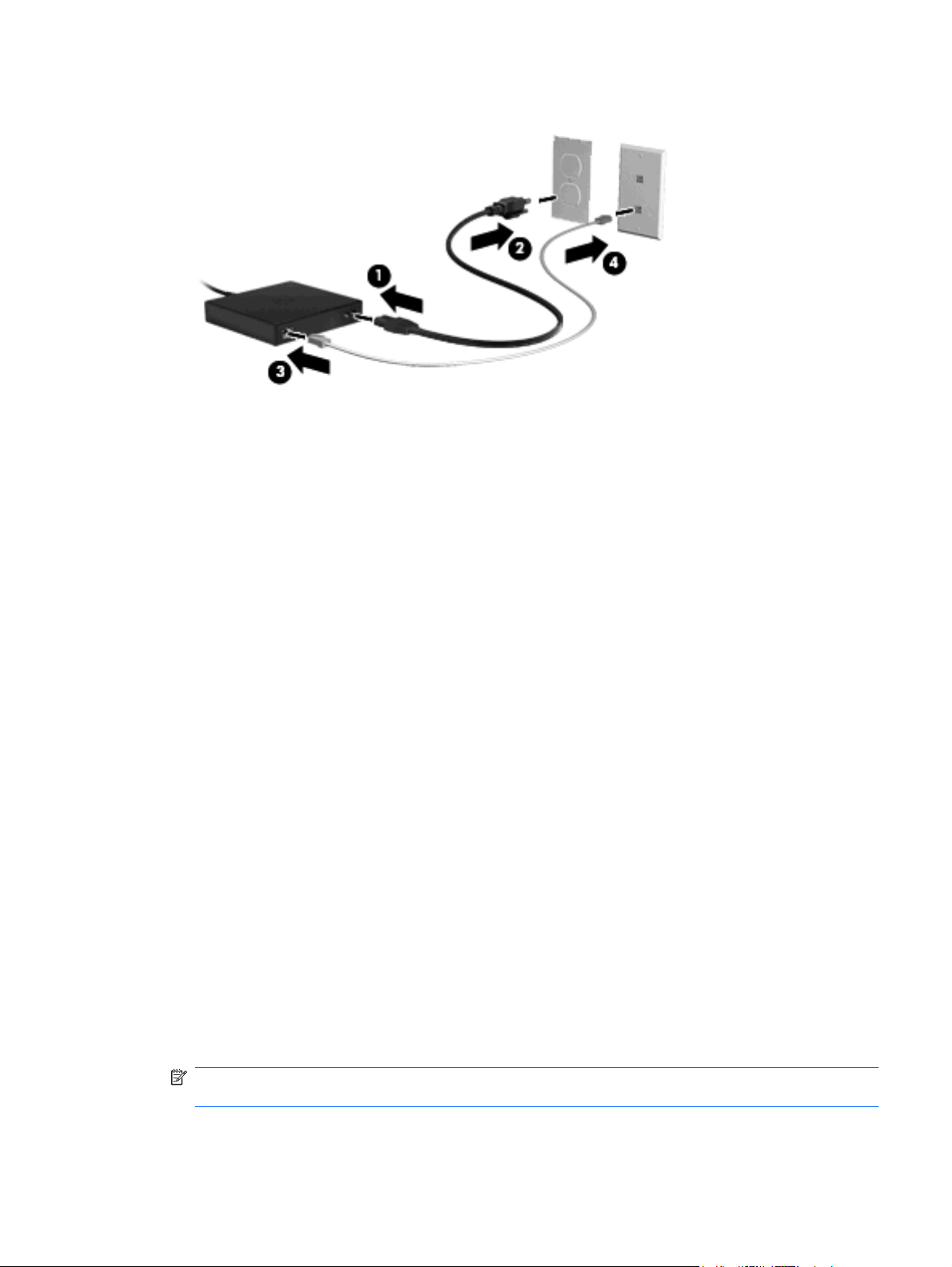
4. Liitä virtajohdon toinen pää seinäverkkoliitäntään (4).
5. Käynnistä tietokone.
6. Varmista, että langaton yhteys on käytössä (langattoman yhteyden merkkivalo ei pala).
Sovittimen valo vilkkuu kerran noin minuutin jälkeen ja pyytää aloittamaan langattoman lähetyksen.
Valo vilkkuu sitten säännöllisesti viiden sekunnin välein, kunnes paritus tietokoneen ja Voodoo
Power Adapter -virtalaitteen välillä on valmis. Kun yhteys on muodostettu, valo jää palamaan.
Tehtävärivillä saattaa olla viesti, joka vahvistaa yhteyden tilan.
7. Valitse Käynnistä > Ohjauspaneeli > Verkko ja Internet > Verkko- ja jakamiskeskus.
8. Vahvista Internet-yhteys sovittimen kautta valitsemalla vasemmasta ruudusta Hallitse
langattomia verkkoja.
Alkuasetusten määrittämisen jälkeen voit irrottaa sovittimen tietokoneesta, jos haluat työskennellä
langattomasti, tai pysyä liitettynä, jos haluat ylläpitää langattoman yhteyden verkkoon.
Voodoo Power Adapter -virtasovittimen vianmääritys
Jos Voodoo Power Adapter -virtasovitin ei näy langattomien verkkoyhteyksien luettelossa, toimi
seuraavasti:
1. Varmista, että et ole poistanut Voodoo Power Adapter -virtasovittimen langatonta profiilia
etukäteen määritetystä langattomien yhteyksien luettelosta. Varmista tämä valitsemalla
Käynnistä > Ohjauspaneeli > Verkko ja Internet > Verkko- ja jakamiskeskus.
2. Vahvista Internet-yhteys sovittimen kautta valitsemalla vasemmasta ruudusta Hallitse
langattomia verkkoja.
3. Jos profiilia ei ole luettelossa, sinun on asennettava se uudelleen. Asenna oletusprofiili uudelleen
valitsemalla Käynnistä > Kaikki ohjelmat > Ohjelmiston asennus.
4. Jos sinulla on edelleen yhteysongelmia, paina palautuspainiketta ja pidä sitä painettuna vähintään
viiden sekunnin ajan pienellä ohuella johtimella tai paperiliittimellä.
5. Sovittimen valo vilkkuu kolme kertaa ilmaisten, että uudelleensynkronointi on suoritettu.
HUOMAUTUS: Jos synkronoit sovittimen uudelleen, sinun on suoritettava käyttöönoton
alkuvaiheet uudelleen.
Voodoo Power Adapter -virtasovittimen käyttäminen (vain tietyt mallit) 19
Page 30
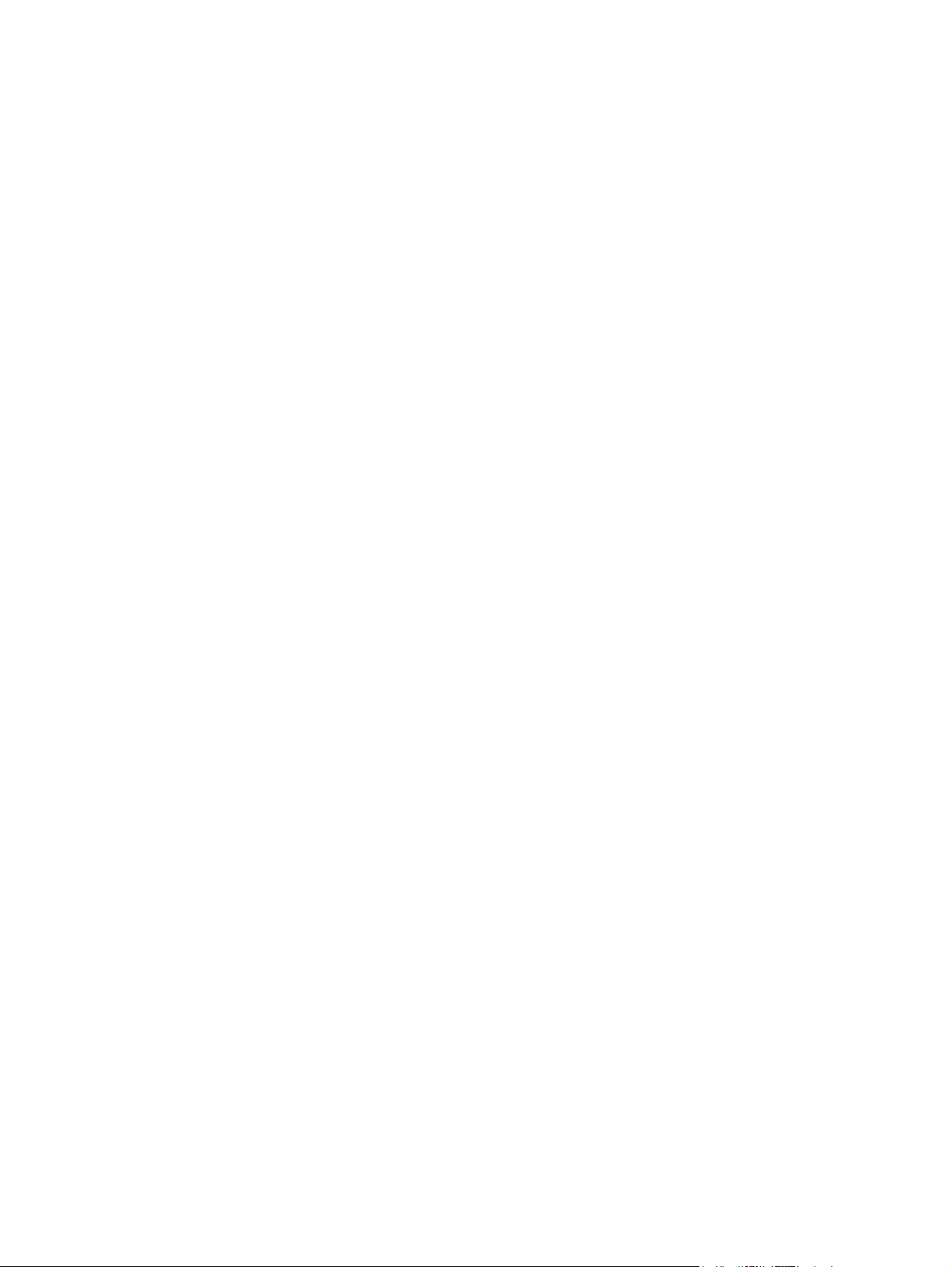
Langattomien Bluetooth-laitteiden käyttäminen
Bluetooth-laite mahdollistaa lyhyen matkan langattomat tietoliikenneyhteydet, ja se korvaa fyysiset
kaapeliyhteydet, joilla liitetään elektronisia laitteita, kuten
tietokoneita (työpöytämalleja, kannettavia tietokoneita, PDA-laitteita)
●
puhelimia (matkapuhelimia, langattomia puhelimia, älypuhelimia)
●
kuvannuslaitteita (tulostimia, kameroita)
●
äänilaitteita (kuulokkeita, kaiuttimia).
●
Bluetooth-laitteissa on vertaisverkko-ominaisuus, minkä ansiosta voit määrittää Bluetooth-laitteiden
henkilökohtaisen lähiverkon (PAN). Lisätietoja Bluetooth-laitteiden asetusten määrittämisestä ja
käytöstä saat Bluetooth-ohjelmiston ohjeesta.
Bluetooth ja Internet-yhteyden jakaminen (Internet Connection Sharing – ICS)
HP ei suosittele tietokoneen, jossa on Bluetooth, määrittämistä isäntäkoneeksi tai sen käyttämistä
yhdyskäytävänä, jonka kautta muut tietokoneet saattavat muodostaa yhteyden Internetiin. Kun
vähintään kaksi tietokonetta on liitetty toisiinsa Bluetooth-verkon avulla ja Internet-yhteyden jakaminen
on otettu käyttöön yhdessä näistä tietokoneista, muut tietokoneet eivät ehkä voi muodostaa yhteyttä
Internetiin käyttämällä Bluetooth-verkkoa.
Bluetooth-verkon vahvuus on tietokoneen ja langattomien laitteiden, mukaan luettuna matkapuhelimet,
tulostimet, kamerat ja PDA-laitteet, välisen tietojen siirron synkronointi. Se, ettei Bluetooth-verkon kautta
voi jakaa Internet-yhteyttä liittämällä vähintään kahta tietokonetta pysyvästi toisiinsa, on Bluetoothverkon ja Windows-käyttöjärjestelmän puute.
Langattoman yhteyden ongelmien vianmääritys
Seuraavassa on lueteltu joitakin langattoman yhteyden ongelmien syitä:
Verkon asetukset (SSID tai suojaus) ovat muuttuneet.
●
Langatonta laitetta ei ole asennettu oikein tai se on poistettu käytöstä.
●
Langattoman laitteen tai reitittimen laitteisto on vioittunut.
●
Langaton laite saa häiriötä toisista laitteista.
●
20 Luku 3 Langaton ja lähiverkko
Page 31

Yhteyttä ei voida muodostaa haluttuun verkkoon
Windows voi korjata vioittuneen WLAN-yhteyden automaattisesti:
Jos ilmaisinalueella tehtäväpalkin oikeassa reunassa on verkkokuvake, napsauta sitä hiiren
●
kakkospainikkeella ja valitse sitten valikosta Tutki ja korjaa.
Windows palauttaa verkkolaitteen ja yrittää muodostaa uudelleen yhteyden yhteen toivotuista
verkoista.
Jos verkkokuvake ei näy ilmaisinalueella, toimi seuraavasti:
●
1. Valitse Käynnistä > Ohjauspaneeli > Verkko ja Internet > Verkko- ja jakamiskeskus.
2. Valitse Tee ongelmien vianmääritys ja valitse korjattava verkko.
Langattoman verkon (WLAN) kuvake ei näy
Jos verkkokuvake ei näy ilmaisinalueella sen jälkeen, kun olet määrittänyt langattoman verkon (WLAN)
asetukset, ohjelmisto-ohjain puuttuu tai se on vioittunut. Näytössä saattaa olla myös Windowsin
virheilmoitus "Laitetta ei löydy". Ohjain on asennettava uudelleen.
Uusimmat langattomien verkkolaitteiden laiteohjelmistojen ja -ohjainten versiot tietokoneeseesi saat
HP:n verkkosivuilta osoitteesta
http://www.hp.com:
1. Avaa Internet-selain ja siirry osoitteeseen
2. Valitse asuinmaasi/-alueesi.
3. Valitse ohjelmistojen ja ohjainten lataus ja kirjoita hakukenttään tietokoneesi mallinumero.
4. Paina enter-näppäintä ja noudata näyttöön tulevia ohjeita.
http://www.hp.com/support.
Nykyiset langattoman verkon (WLAN) suojauskoodit eivät ole käytettävissä
Jos sinua pyydetään antamaan verkkoavain tai nimi (SSID) langatonta verkkoyhteyttä
muodostettaessa, verkko on suojattu tietoturvasyistä. Sinulla on oltava nykyiset koodit, jotta voit
muodostaa yhteyden suojattuun verkkoon. SSID ja verkkoavain ovat aakkosnumeerisia koodeja, jotka
syötetään tietokoneeseesi sen tunnistamiseksi verkossa.
Jos käytät henkilökohtaiseen langattomaan reitittimeen liitettyä verkkoa, katso ohjeita samojen
●
koodien määrittämisestä reitittimeen ja WLAN-laitteeseen reitittimen käyttöoppaasta.
Jos käytät yksityistä verkkoa, kuten verkkoa toimistossa tai julkisessa Internet-
●
keskusteluhuoneessa, pyydä koodit verkon järjestelmänvalvojalta ja kirjoita sitten koodit
pyydettäessä.
Jotkut verkot muuttavat reitittimissä ja liityntäpisteissä käytettyjä SSID-koodeja ja verkkoavaimia
säännöllisesti suojauksen parantamiseksi. Sinun on muutettava tietokoneen vastaava koodi sen
mukaisesti.
Langattoman yhteyden ongelmien vianmääritys 21
Page 32

Jos sinulla on verkon uudet langattoman yhteyden verkkoavaimet ja SSID-koodi ja olet muodostanut
yhteyden kyseiseen verkkoon aiemmin, muodosta yhteys verkkoon noudattamalla alla olevia vaiheita:
1. Valitse Käynnistä > Ohjauspaneeli > Verkko ja Internet > Verkko- ja jakamiskeskus.
2. Valitse vasemmasta ruudusta Hallitse langattomia verkkoja.
Näyttöön tulee luettelo, joka näyttää käytettävissä olevat langattomat verkot (WLAN). Jos olet
paikassa, jossa on käytössä useita langattomia verkkoja (WLAN), luettelossa näkyy monta
verkkoa.
3. Valitse verkko luettelosta, napsauta sitä hiiren kakkospainikkeella ja valitse Ominaisuudet.
HUOMAUTUS: Jos haluamaasi verkkoa ei ole luettelossa, tarkista verkon järjestelmänvalvojalta,
että reititin tai liityntäpiste ovat toiminnassa.
4. Napsauta Tietoturva-välilehteä ja anna oikeat langattoman salauksen tiedot Verkon
suojausavain -ruutuun.
5. Tallenna nämä asetukset valitsemalla OK.
WLAN-yhteys on erittäin heikko
Jos yhteys on erittäin heikko tai tietokone ei voi muodostaa yhteyttä WLAN-verkkoon, minimoi muiden
laitteiden aiheuttama häiriö seuraavasti:
Siirrä tietokone lähemmäs langatonta reititintä tai liityntäpistettä.
●
Katkaise mikroaaltouunin, langattoman puhelimen, matkapuhelimen ja muiden vastaavien
●
laitteiden virta väliaikaisesti, jotta ne eivät aiheuta häiriötä langattomille laitteille.
Jos yhteyden laatu ei parane, yritä pakottaa laite muodostamaan kaikki yhteysarvot uudelleen:
1. Valitse Käynnistä > Ohjauspaneeli > Verkko ja Internet > Verkko- ja jakamiskeskus.
2. Valitse vasemmasta ruudusta Hallitse langattomia verkkoja.
Näyttöön tulee luettelo, joka näyttää käytettävissä olevat langattomat verkot (WLAN). Jos olet
paikassa, jossa on käytössä useita langattomia verkkoja (WLAN), luettelossa näkyy monta
verkkoa.
3. Valitse verkko ja valitse sitten Poista.
Yhteyttä langattomaan reitittimeen ei voi muodostaa
Jos et onnistu muodostamaan yhteyttä langattomaan reitittimeen, palauta langaton reititin katkaisemalla
reitittimen virta 10–15 sekunnin ajaksi.
Jos tietokone ei edelleenkään voi muodostaa yhteyttä WLAN-verkkoon, käynnistä langaton reititin
uudelleen. Lisätietoja on reitittimen valmistajan ohjeissa.
Yhteyden muodostaminen lähiverkkoon (LAN)
Muodosta yhteys lähiverkkoon (LAN) käyttämällä HP USB Ethernet -sovitinta. Yhteyden
muodostaminen lähiverkkoon (LAN) edellyttää 8-nastaisen RJ-45-verkkokaapelin (hankittava erikseen)
käyttämistä.
22 Luku 3 Langaton ja lähiverkko
Page 33

Yhteyden muodostaminen lähiverkkoon:
1. Liitä HP USB Ethernet -sovitin tietokoneen USB-porttiin (1).
2. Liitä verkkokaapeli HP USB Ethernet -sovittimen (2) toiseen päähän.
3. Liitä verkkojohdon toinen pää seinäverkkoliitäntään (3).
VAARA Välttääksesi sähköiskun, tulipalon tai laitteen vaurioitumisen älä liitä modeemi- tai
puhelinkaapelia RJ-45-liittimeen (verkko).
Yhteyden muodostaminen lähiverkkoon (LAN) 23
Page 34

4 Osoitinlaitteet ja näppäimistö
Osoitinlaitteiden käyttäminen
HUOMAUTUS: Tietokoneen toiseen USB-porttiin voidaan liittää kosketusalustan lisäksi ulkoinen
USB-hiiri.
Osoitinlaitteiden asetusten määrittäminen
Windows®-käyttöjärjestelmän hiiren ominaisuusasetuksissa voit mukauttaa osoitinlaitteiden asetuksia,
kuten näppäinmäärityksiä, napsautuksen nopeutta ja osoitinasetuksia.
Saat näkyviin hiiren asetukset valitsemalla Käynnistä > Laitteet ja tulostimet. Napsauta sitten hiiren
kakkospainikkeella tietokonettasi vastaavaa laitetta ja valitse Hiiren asetukset.
Kosketusalustan käyttäminen
Siirrä osoitinta koskettamalla kosketusalustaa yhdellä sormella ja liikuttamalla sitä kosketusalustalla
siihen suuntaan, johon haluat siirtää osoitinta. Kosketusalustan vasen ja oikea painike toimivat kuten
ulkoisen hiiren vastaavat painikkeet.
HUOMAUTUS: Lisätietoja kosketusalustan osien tunnistamisesta on kohdassa Kosketusalustan
painikkeet sivulla 2.
Eleiden käyttäminen kosketusalustalla
Kosketusalusta tukee useita eleitä. Ota kosketusalustan eleet käyttöön asettamalla kaksi sormeasi
samanaikaisesti kosketusalustalle seuraavissa osissa kuvatuilla tavoilla.
Kaikki tässä osassa kuvatut kosketusalustan eleet ovat oletusarvoisesti käytössä. Voit poistaa näitä
eleitä käytöstä tai ottaa niitä uudelleen käyttöön seuraavasti:
1. Kaksoisnapsauta ilmaisinalueella tehtäväpalkin oikeassa reunassa olevaa Synaptiikka-kuvaketta
ja valitse sitten Laiteasetukset-välilehti.
2. Valitse laite ja valitse sitten Asetukset.
3. Poista kosketusalustan eleet käytöstä tai ota se uudelleen käyttöön valitsemalla valintaruutu.
4. Valitse Käytä ja valitse sitten OK.
HUOMAUTUS: Tietokone tukee myös kosketusalustan lisätoimintoja, jotka ovat pois käytöstä
oletusarvoisesti. Voit näyttää ja ottaa käyttöön näitä ominaisuuksia napsauttamalla ilmaisinalueella
tehtäväpalkin oikeassa reunassa olevaa Synaptiikka-kuvaketta ja valitsemalla sitten Laiteasetukset-
välilehti. Valitse laite ja valitse sitten Asetukset.
24 Luku 4 Osoitinlaitteet ja näppäimistö
Page 35

Vierittäminen
Vierittäminen sopii hyvin sivun tai kuvan siirtämiseen ylös- tai alaspäin. Vieritä asettamalla kaksi
sormeasi kosketusalustalle hieman erilleen toisistaan ja vetämällä niitä ylöspäin, alaspäin, vasemmalle
tai oikealle suuntautuvalla liikkeellä.
HUOMAUTUS: Vieritysnopeutta säädetään sormen nopeudella.
Nipistäminen
Nipistämällä voit suurentaa tai pienentää kohteita, kuten PDF-dokumentteja, kuvia ja valokuvia.
Nipistäminen:
Suurenna kohdetta pitämällä kahta sormea yhdessä kosketusalustalla ja sitten vetämällä niitä
●
erilleen, jolloin kohde suurenee.
Pienennä kohdetta pitämällä kahta sormea erillään kosketusalustalla ja sitten työntämällä niitä
●
yhteen, jolloin kohde pienenee.
Osoitinlaitteiden käyttäminen 25
Page 36

Kiertäminen
Kiertämällä voit pyörittää kohteita, kuten valokuvia ja sivuja. Kierrä kohdetta siirtämällä etusormeasi
kaaressa peukalosi ympäri kosketusalustalla.
Toimintonäppäinten käyttäminen
Toimintonäppäimet ovat mukautettuja toimintoja, jotka on liitetty näppäimistön yläosan tiettyihin
näppäimiin.
Voit aktivoida näppäimelle määritetyn toiminnon painamalla näppäintä ja pitämällä sitä alhaalla.
HUOMAUTUS: Käyttämäsi sovelluksen mukaan fn-näppäimen painaminen samanaikaisesti yhden
toimintonäppäimen kanssa avaa tämän sovelluksen määrätyn pikavalikon.
HUOMAUTUS: Toimintonäppäinominaisuus on oletusarvoisesti käytössä. Voit poistaa toiminnon
käytöstä Tietokoneen asetukset -apuohjelmassa (BIOSissa) ja palata toimintonäppäimeen liitetyn
toiminnon aktivointiin painamalla fn-näppäintä ja jotakin toimintonäppäintä. Lisätietoja on kohdassa
Tietokoneen asetukset -apuohjelma (BIOS) sivulla 71.
KuvakeKuvaus
Avaa Ohje ja tuki -toiminnon, joka sisältää tietoja Windows-käyttöjärjestelmästä ja tietokoneesta, vastauksia
kysymyksiin ja opiskeluohjelmia sekä päivityksiä tietokoneeseesi.
26 Luku 4 Osoitinlaitteet ja näppäimistö
Page 37

KuvakeKuvaus
Ohje ja tuki -toiminto sisältää myös automaattisen vianmäärityksen ja linkkejä tukiasiantuntijoihin.
Vähentää kirkkautta asteittain, kun pidät tätä näppäintä alhaalla.
Lisää kirkkautta asteittain, kun pidät tätä näppäintä alhaalla.
Siirtää kuvaa järjestelmään liitetystä näyttölaitteesta toiseen. Jos tietokoneeseen on liitetty esimerkiksi ulkoinen
näyttö, tällä näppäimellä näyttökuva siirtyy tietokoneen näyttöön tai ulkoiseen näyttöön tai näkyy niissä molemmissa
yhtä aikaa.
Useimmat ulkoiset näytöt voivat vastaanottaa tietokoneesta tulevaa VGA-standardin mukaista videokuvaa.
Näppäimellä fn + f4 voit vaihtaa näyttökuvaa myös niiden laitteiden kesken, jotka vastaanottavat tietokoneen
videosignaaleja.
Toistaa CD-äänilevyn edellisen raidan tai DVD- tai BD-levyn edellisen osan.
Toistaa CD-ääni-, DVD- tai BD-levyn, keskeyttää niiden toiston tai jatkaa niiden toistoa.
Pysäyttää CD-, DVD- tai BD-levyn audio- tai videotoiston.
Toistaa CD-äänilevyn seuraavan raidan tai DVD- tai BD-levyn seuraavan osan.
Vähentää äänenvoimakkuutta, kun pidät tätä näppäintä alhaalla.
Lisää äänenvoimakkuutta, kun pidät tätä näppäintä alhaalla.
Mykistää tai palauttaa kaiuttimen äänet.
Ottaa langattoman toiminnon käyttöön tai poistaa sen käytöstä.
HUOMAUTUS: Tämä näppäin ei muodosta langatonta yhteyttä. Langattoman yhteyden muodostaminen edellyttää,
että langattoman verkon asetukset on määritetty.
prt sc Ottaa pikakuvan tai kuvan tietokoneen näytöstä ja kopioi sen leikepöydälle.
Pikanäppäimien käyttäminen
Pikanäppäimet ovat fn-näppäimen (1) ja b-näppäimen (2), esc-näppäimen (3) tai jonkin nuolinäppäimen
(4) yhdistelmiä.
Pikanäppäimien käyttäminen 27
Page 38

Pikanäppäin Kuvaus
Järjestelmätietojen
tarkistaminen
Vieritä ylöspäin fn + nuoli ylös Vierittää sivua ylöspäin.
Vieritä alaspäin fn + nuoli alas Vierittää sivua alaspäin.
Siirry alkuun. fn + vasen
Siirry loppuun. fn + oikea
Säätää bassoasetuksia. fn + b Lisää tai vähentää bassoäänen voimakkuutta Beats Audio
fn + esc Näyttää järjestelmän laitteistotiedot ja BIOS-versionumeron.
nuolinäppäin
nuolinäppäin
Siirtää osoittimen sen rivin alkuun, jolla osoitin on, tai palaa
asiakirjan alkuun.
Sijoittaa osoittimen rivin loppuun tai vierittää asiakirjan loppuun.
-toiminnolla.
Kun haluat käyttää pikanäppäinkomentoja, tee jokin kolmesta seuraavasta:
Paina nopeasti fn-näppäintä ja paina sitten nopeasti komennon toista näppäintä.
●
TAI
Pidä fn-näppäintä alhaalla, paina nopeasti komennon toista näppäintä ja vapauta molemmat
●
näppäimet yhtä aikaa.
Kosketusalustan ja näppäimistön puhdistaminen
Jos kosketusalustassa on rasvaa ja likaa, osoitin saattaa hypähdellä näytössä. Tämä voidaan estää
puhdistamalla kosketusalusta kostealla kankaalla ja huolehtimalla käsien puhtaudesta tietokonetta
käytettäessä.
VAARA Älä käytä pölynimuria näppäimistön puhdistamiseen. Näppäimistön puhdistaminen
pölynimurilla saattaa aiheuttaa sähköiskun tai vaurioittaa sisäisiä komponentteja. Pölynimurista voi
irrota roskia näppäimistön päälle.
28 Luku 4 Osoitinlaitteet ja näppäimistö
Page 39

Puhdista näppäimistö säännöllisesti, jotta näppäimet eivät tartu kiinni ja jotta niiden alle ei keräänny
pölyä, nukkaa tai muita hiukkasia. Voit käyttää näppäimistön puhdistukseen tarkoitettua pillisuulakkeen
kautta suihkutettavaa paineilmaa, joka irrottaa ja poistaa lian.
Kosketusalustan ja näppäimistön puhdistaminen 29
Page 40

5Multimedia
Multimediaominaisuudet
Tietokoneessa on multimediaominaisuuksia, joiden avulla voit kuunnella musiikkia, katsella elokuvia ja
näyttää kuvia. Tietokone voi sisältää seuraavat multimediavarusteet:
sisäänrakennetut kaiuttimet musiikin kuuntelemista varten
●
sisäänrakennetut mikrofonit oman ääniaineiston tallentamista varten
●
sisäänrakennettu Web-kamera, jonka avulla voit tallentaa videoita ja jakaa ne
●
esiasennettu multimediaohjelmisto, jonka avulla voit toistaa ja hallita omia musiikki-, elokuva- ja
●
kuvatiedostojasi
multimedianäppäimet, joiden avulla multimediatehtävät voidaan käynnistää nopeasti.
●
Seuraavissa kohdissa kerrotaan, miten voit käyttää tietokoneessa olevia multimediavarusteita.
Äänenvoimakkuuden säätäminen
Voit säätää äänenvoimakkuutta tietokoneen voimakkuusnäppäimillä.
Vähennä äänenvoimakkuutta äänenvoimakkuuden vähennys -näppäimellä (1).
●
Lisää äänenvoimakkuutta äänenvoimakkuuden lisäys -näppäimellä (2).
●
Mykistä tai palauta äänet mute-näppäimellä (3).
●
HUOMAUTUS: Äänenvoimakkuutta voidaan säätää myös Windows-käyttöjärjestelmän toiminnoilla
sekä joissakin ohjelmissa.
30 Luku 5 Multimedia
Page 41

Mediatoimintonäppäinten käyttäminen
Mediatoimintonäppäimillä säädetään optiseen asemaan asetetun CD-ääni, DVD- tai tai BD-levyn
toistoa.
Jos CD-äänilevyn tai DVD-levyn toisto ei ole käynnissä, voit toistaa levyn painamalla toisto/
●
tauko-näppäintä (2).
Kun CD-äänilevyä tai DVD-levyä toistetaan, käytä seuraavia näppäimiä:
●
Voit toistaa CD-äänilevyn edellisen raidan tai DVD-levyn edellisen osan painamalla edellinen
◦
raita -näppäintä (1).
Jos haluat keskeyttää levyn toiston tai jatkaa sitä, paina toisto/tauko-näppäintä (2).
◦
Jos haluat pysäyttää levyn, paina pysäytä-näppäintä (3).
◦
Voit toistaa CD-äänilevyn seuraavan raidan tai DVD-levyn seuraavan osan painamalla
◦
seuraava raita -näppäintä (4).
Multimediaohjelmisto
Tietokoneessa on esiasennettu multimediaohjelmisto.
Jos sinulla on ulkoinen optinen levy (hankittava erikseen), voit suorittaa myös seuraavia
multimediatoimintoja:
digitaalisen median, kuten ääni- ja video-CD-levyjen sekä ääni- ja video-DVD-levyjen toistaminen
●
CD-datalevyjen luominen ja kopioiminen
●
CD-äänilevyjen luominen ja muokkaaminen sekä CD-äänilevylle kirjoittaminen
●
videon tai elokuvan luominen ja muokkaaminen sekä niiden kirjoittaminen DVD-levylle tai CD-
●
videolevylle.
Multimediaohjelmisto 31
Page 42

HP MediaSmart -ohjelmiston käyttäminen
HP MediaSmart tekee tietokoneestasi helposti liikutettavan viihdekeskuksen. MediaSmartin avulla voit
nauttia musiikista ja DVD- ja BD-elokuvista. Voit myös ylläpitää ja muokata kuvakokoelmiasi.
MediaSmart sisältää seuraavat toiminnot:
Toistolistojen latauksen tuki:
●
Lataa MediaSmart-valokuvatoistolistat Internetissä oleviin valokuva-albumeihin, kuten
◦
Snapfishiin.
Lataa MediaSmart-videotoistolistat YouTubeen.
◦
Vie MediaSmart-toistolistat Cyberlink DVD Suite -ohjelmaan.
◦
Pandora-Internet-radio (vain Pohjois-Amerikka): Kuuntele juuri sinulle valittua musiikkia
●
Internetistä virtautettuna.
MediaSmart-ohjelmiston käynnistäminen:
Valitse Käynnistä > Kaikki ohjelmat > HP > HP MediaSmart.
▲
Lisätietoja MediaSmartin käyttämisestä saat valitsemalla Käynnistä > Ohje ja tuki.
Multimediaohjelmiston käyttäminen
Valitse Käynnistä > Kaikki ohjelmat ja avaa käytettävä multimediaohjelma. Jos haluat käyttää
▲
esimerkiksi mediasoitinta Windows Media Player CD-äänilevyn toistamiseen, valitse Windows
Media Player.
TAI
1. Aseta levy ulkoiseen optiseen asemaan (hankittava erikseen).
Näyttöön tulee Automaattinen käynnistys -valintaikkuna.
2. Napsauta multimediatehtävää luettelossa ja valitse sitten ohjelmisto, jolla haluat suorittaa tämän
tehtävän.
Multimediaohjelmiston asentaminen levyltä
Vaikka tietokoneessasi ei ole sisäistä optista asemaa, voit helposti käyttää ohjelmistoja, asentaa
sovelluksia ja käyttää tietoja jollakin seuraavista tavoista:
Liitä ulkoinen optinen asema (vain tietyt mallit tai hankittava erikseen) yhteen tietokoneen USB-
●
porteista.
HUOMAUTUS: Lisätietoja on ulkoisista optisista asemista on kohdassa Ulkoisten asemien
käyttäminen sivulla 58.
Jaa toiseen verkossa olevaan tietokoneeseen liitetty optinen asema.
●
HUOMAUTUS: Verkon asetukset on määritettävä ennen optisen aseman jakamista. Lisätietoja
optisten asemien jakamisesta on kohdassa
HUOMAUTUS: Jotkin levyt, kuten DVD-elokuvat ja pelit, saattavat olla kopiosuojattuja, jolloin
niitä ei voida käyttää DVD- tai CD-jaon kautta.
Optisten asemien jakaminen sivulla 60.
32 Luku 5 Multimedia
Page 43

Ääni
Voit käyttää tietokoneessa useita äänitoimintoja:
toistaa musiikkia tietokoneen kaiuttimien ja/tai tietokoneeseen liitettyjen ulkoisten kaiutinten kautta
●
säätää bassoäänen voimakkuutta Beats Audio -toiminnolla (fn + b)
●
tallentaa ääntä sisäänrakennetun mikrofonin avulla tai liittää tietokoneeseen ulkoisen mikrofonin
●
ladata musiikkia Internetistä
●
luoda ääntä ja kuvia sisältäviä multimediaesityksiä
●
lähettää ääntä ja kuvia pikaviestiohjelmien välityksellä
●
kuunnella radio-ohjelmia suoratoistona
●
luoda (polttaa) CD-audiolevyjä valinnaisella optisella asemalla.
●
Ulkoisten äänilaitteiden liittäminen
VAARA Säädä äänenvoimakkuus ennen kuin asetat kuulokkeet, nappikuulokkeet tai
kuulokemikrofonin päähäsi. Liian suureksi säädetty äänenvoimakkuus voi aiheuttaa kuulovaurioita.
Lisää turvallisuustietoja on oppaassa Sähkötarkastusviranomaisten ilmoitukset ja turvallisuus- ja
ympäristöohjeet.
Jos haluat liittää tietokoneeseen ulkoisia äänilaitteita, kuten ulkoiset kaiuttimet, kuulokkeet, korvanapit,
televisioaudion tai kuulokemikrofonin, tutustu laitteen mukana toimitettuihin ohjeisiin. Parhaat tulokset
saat muistamalla seuraavat vihjeet:
Varmista, että laitekaapelissa on 4-liitinpintainen liitin, joka tukee sekä audiolähtöä (kuulokkeet)
●
että audiotuloa (mikrofoni).
Varmista, että laitteen kaapeli on liitetty kunnolla oikeaan tietokoneen liitäntään.
●
Varmista, että olet asentanut kaikki ulkoisen laitteen vaatimat ohjaimet.
●
HUOMAUTUS: Ohjain on pakollinen ohjelma, joka toimii kääntäjänä laitteen ja laitetta käyttävien
ohjelmien välillä.
Äänitoimintojen tarkistaminen
Voit tarkistaa tietokoneen äänitoiminnot seuraavasti:
1. Valitse Käynnistä > Ohjauspaneeli.
2. Valitse Laitteisto ja äänet.
3. Valitse Ääni.
4. Kun Äänet-ikkuna avautuu, valitse Äänet-välilehti. Valitse Ohjelmatapahtumat-kohdasta
haluamasi äänitapahtuma, kuten äänimerkki tai hälytys, ja napsauta Testaa-painiketta.
Kaiuttimista tai tietokoneeseen liitetyistä kuulokkeista pitäisi kuulua ääntä.
Ääni 33
Page 44

Voit tarkistaa tietokoneen tallennustoiminnot seuraavasti:
1. Valitse Käynnistä > Kaikki ohjelmat > Apuohjelmat > Ääninauhuri.
2. Valitse Aloita tallennus ja puhu mikrofoniin. Tallenna tiedosto työpöydälle.
3. Avaa Windows Media Player tai MediaSmart ja toista ääni.
HUOMAUTUS: Parhaat tulokset tallennettaessa saat puhumalla suoraan mikrofoniin ja tallentamalla
äänen ympäristössä, jossa ei ole taustamelua.
Jos haluat vahvistaa tietokoneen ääniasetukset tai muuttaa niitä, valitse Käynnistä >
Ohjauspaneeli > Laitteisto ja äänet > Äänet.
Beats Audio -toiminnon käyttäminen
Beats Audio on laajennettu audioprofiili, joka sisältää syväksi säädetyn bassoäänen säilyttäen kuitenkin
äänen kirkkauden. Beats Audio on käytössä oletusarvoisesti.
Kun haluat lisätä tai vähentää Beats Audio -bassotasoa, paina fn + b.
▲
Bassoasetuksia voidaan näyttää ja säätää myös Windows-käyttöjärjestelmän toiminnoilla. Näytä ja
säädä bassoasetuksia valitsemalla Käynnistä > Ohjauspaneeli > Äänet > Kaiuttimien ja
kuulokkeiden ominaisuudet.
Beats Audio -toiminnon kuvakkeiden tunnistaminen
Video
Kuvake Nimi Kuvaus
Beats Audio, (yhdistetty) Ilmaisee, että Beats Audio on käytössä.
Beats Audio, (yhteys katkaistu) Ilmaisee, että Beats Audio on pois käytöstä.
Voit käyttää tietokoneessa useita videotoimintoja:
katsella elokuvia
●
pelata pelejä Internetissä
●
muokata kuvia ja videoita ja luoda esityksiä
●
liittää ulkoisia videolaitteita
●
katsoa televisiota Internetin kautta.
●
Ulkoisen näytön tai projektorin liittäminen
Kun haluat liittää tietokoneeseen ulkoisen näyttölaitteen, kuten näytön tai projektorin, liitä HP HDMI/
VGA-näyttösovitin (vain tietyt mallit) tietokoneen HDMI-porttiin.
34 Luku 5 Multimedia
Page 45

HP HDMI - VGA -näyttösovitin tukee seuraavia tarkkuustyyppejä:
800 × 600
●
1024 × 768
●
1280 × 720
●
1280 × 800
●
1280 × 1024
●
1400 × 1050
●
1440 × 900
●
1600 × 1200
●
1680 × 1050
●
1920 × 1080
●
Liitä ulkoinen näyttö tai projektori käyttämällä HDMI/VGA-näyttösovitinta seuraavasti:
1. Liitä HDMI/VGA-näyttösovitin tietokoneen HDMI-porttiin.
2. Liitä ulkoinen näyttö tai projektori
HUOMAUTUS: Jos näyttökuva ei tule näkyviin ulkoiseen näyttölaitteeseen, vaikka laite on liitetty
oikein, yritä siirtää kuva laitteeseen painamalla siirrä näyttökuva -näppäintä. Painamalla siirrä
näyttökuva -näppäintä useamman kerran voit vaihdella näyttökuvaa tietokoneen näytön ja laitteen
välillä.
HDMI-laitteen liittäminen
Tietokoneessa on HDMI (High Definition Multimedia Interface) -portti. Tietokone liitetään HDMI-portin
avulla valinnaiseen video- tai äänilaitteeseen, esimerkiksi teräväpiirtotelevisioon tai muuhun
yhteensopivaan digitaali- tai äänilaitteeseen.
Video 35
Page 46

HUOMAUTUS: Videosignaalien välittämiseen HDMI-portin kautta tarvitaan HDMI-kaapeli (hankittava
erikseen).
Tietokoneen HDMI-porttiin voi olla kytkettynä HDMI-laite samalla, kun tietokoneen näyttökuva näkyy
tietokoneen näytössä tai muussa tuetussa ulkoisessa näytössä.
Kun haluat liittää video- tai äänilaitteen HDMI-porttiin, toimi seuraavasti:
1. Liitä HDMI-kaapelin toinen pää tietokoneen HDMI-porttiin.
2. Liitä kaapelin toinen pää videolaitteeseen laitteen valmistajan ohjeiden mukaan.
3. Painamalla tietokoneen siirrä näyttökuva -näppäintä voit siirtää näyttökuvaa tietokoneeseen
liitettyjen näyttölaitteiden välillä.
HDMI-portin äänitoimintojen määrittäminen
Määritä HDMI-ääni liittämällä ensin ääni- tai videolaite, esimerkiksi teräväpiirtotelevisio, tietokoneen
HDMI-porttiin. Määritä sitten oletusäänentoistolaitteen asetukset seuraavasti:
1. Napsauta hiiren kakkospainikkeella ilmaisinalueella (tehtäväpalkin oikeassa reunassa) olevaa
Kaiuttimet-kuvaketta ja valitse sitten Toistolaitteet.
2. Valitse Toisto-välilehdessä joko Digitaalinen lähtö tai Digitaalinen ulostulolaite (HDMI).
3. Valitse Aseta oletus ja valitse sitten OK.
Voit palauttaa äänen tietokoneen kaiuttimiin seuraavasti:
1. Napsauta hiiren kakkospainikkeella ilmaisinalueella (tehtäväpalkin oikeassa reunassa) olevaa
Kaiuttimet-kuvaketta ja valitse sitten Toistolaitteet.
2. Valitse Toistaminen-välilehdessä Kaiuttimet.
3. Valitse Aseta oletus ja valitse sitten OK.
36 Luku 5 Multimedia
Page 47

Verkkokamera
Tietokoneessa on sisäinen verkkokamera, joka on näytön yläosassa. Esiasennetun ohjelmiston avulla
voit käyttää verkkokameraa valokuvien ottamiseen tai videon tallentamiseen. Voit esikatsella valokuvia
ja videotallenteita ja tallentaa ne tietokoneesi kiintolevylle.
Kun haluat käyttää verkkokameraa, valitse Käynnistä > Kaikki ohjelmat > HP > HP MediaSmart >
HP MediaSmart Webcam.
HUOMAUTUS: Lisätietoja HP MediaSmartin käyttämisestä saat valitsemalla Käynnistä > Ohje ja
tuki ja kirjoittamalla MediaSmart hakukenttään.
Verkkokameran ohjelmistolla voit kokeilla seuraavia toimintoja:
videon kaappaaminen ja jakaminen
●
videon reaaliaikainen lataaminen pikaviestiohjelmalla
●
kuvien ottaminen.
●
Verkkokameran käyttöön liittyviä vihjeitä
Saavutat parhaan suorituskyvyn ottamalla huomioon seuraavat ohjeet sisäistä verkkokameraa
käyttäessäsi:
Varmista ennen videokeskustelun yrittämistä, että käytössä on pikaviestiohjelman uusin versio.
●
Sisäinen verkkokamera ei ehkä toimi kunnolla joidenkin verkon palomuurien yli. Jos videokuvan
●
vastaanotto tai sen lähetys toiseen lähiverkkoon tai verkon palomuurin ulkopuolelle ei onnistu,
pyydä apua Internet-palveluntarjoajaltasi.
HUOMAUTUS: Jos multimediatiedostojen katselussa tai lähettämisessä toiseen lähiverkkoon tai
verkon palomuurin ulkopuolelle on ongelmia, poista palomuuri käytöstä tehtävän suorittamisen
ajaksi ja ota se sitten uudelleen käyttöön. Voit ratkaista ongelman pysyvästi määrittämällä
tarvittavat palomuurin asetukset uudelleen ja muuttamalla muiden hyökkäyksenestojärjestelmien
käytäntöjä ja asetuksia.
Jos mahdollista, sijoita kirkkaat valolähteet verkkokameran taakse ja kuva-alueen ulkopuolelle.
●
Verkkokameran ominaisuuksien säätäminen
Voit säätää Web-kameran ominaisuuksia sisäistä kameraa käyttävien ohjelmien Ominaisuudetvalintaikkunassa. Voit yleensä avata valintaikkunan kokoonpano-, asetus- tai ominaisuusvalikosta.
Kirkkaus – Kirkkaus-asetuksella säädetään kuvassa olevaa valon määrää. Mitä suurempi arvo,
●
sitä kirkkaampi kuva. Jos asetuksen arvo on alhainen, myös kuva on tumma.
Kontrasti – Kontrasti-asetuksella säädetään eroa kuvan vaaleiden ja tummien alueiden välillä.
●
Suuri kontrastiasetus voimistaa kuvaa. Alhainen asetus säilyttää suuremman osan alkuperäisen
kuvan tiedoista, mutta tekee kuvasta kontrastittoman.
Värisävy – Värisävy-asetuksella säädetään värisävyä, joka erottaa värin toisesta väristä (sävy,
●
joka tekee väristä punaisen, vihreän tai sinisen). Värisävy eroaa kylläisyysasetuksesta, jolla
mitataan värisävyn voimakkuutta.
Verkkokamera 37
Page 48

Kylläisyys – Kylläisyys-asetuksella säädetään lopullisen kuvan värien voimakkuutta. Mitä
●
suurempi arvo, sitä voimakkaampi kuva. Jos asetuksen arvo on alhainen, myös kuvan värit ovat
hennommat.
Terävyys – Terävyys-asetuksella säädetään kuvan ääriviivamäärityksiä. Mitä suurempi arvo, sitä
●
terävämpi kuva. Jos asetuksen arvo on alhainen, kuva on pehmeä.
Gamma – Gamma-asetuksella säädetään kontrastia kuvan keskiharmaiden tai keskisävyjen
●
välillä. Kuvan Gamma-arvoja säätämällä voit muuttaa harmaasävyjen keskialueen kirkkausarvoja
ilman suuria muutoksia varjoisiin ja valoisiin kohtiin. Jos Gamma-asetus on alhainen, harmaat
saadaan näkymään mustina ja tummat värit muuttuvat entistä tummemmiksi.
Taustavalo – kompensoi liian voimakasta taustavaloa, joka voi tehdä kuvasta laikullisen tai
●
siluettimaisen.
Lisätietoja verkkokameran käytöstä saat valitsemalla Käynnistä > Ohje ja tuki.
38 Luku 5 Multimedia
Page 49

6 Virranhallinta
Virtalaitteiden määrittäminen
Virransäästötilojen käyttäminen
Tietokoneen tehdasasetuksiin on määritetty kaksi virransäästötilaa: lepotila ja horrostila.
Kun tietokone siirretään lepotilaan, virran merkkivalo vilkkuu ja näyttö tyhjenee. Työt tallentuvat muistiin,
joten tietokone poistuu nopeammin lepotilasta kuin horrostilasta. Jos tietokone on lepotilassa pitkään
tai akun varaus laskee lepotilan aikana kriittiselle tasolle, tietokone siirtyy horrostilaan.
Kun tietokone siirretään horrostilaan, työtiedostot tallentuvat kiintolevyllä olevaan horrostilatiedostoon
ja tietokoneen virta katkeaa.
VAROITUS: Älä siirrä tietokonetta lepotilaan tai horrostilaan levyn tai ulkoisen mediakortin käytön
aikana, koska äänen ja videokuvan laatu voi heiketä, ääni tai videokuva voi hävitä kokonaan tai tietoja
voi hävitä.
HUOMAUTUS: Kun tietokone on lepotilassa tai horrostilassa, et voi muodostaa verkkoyhteyttä tai
käyttää tietokoneen toimintoja.
Tietokoneen siirtäminen lepotilaan ja aktivoiminen lepotilasta
Järjestelmän tehdasasetuksiin on määritetty, että järjestelmä siirtyy lepotilaan, jos se toimii akkuvirralla
ja on ollut käyttämättömänä 15 minuuttia. Jos järjestelmä toimii verkkovirralla, se siirtyy lepotilaan, kun
se on ollut käyttämättömänä 30 minuuttia.
Voit muuttaa virranhallinta-asetuksia ja niihin liittyviä aikakatkaisuaikoja Windowsin® Ohjauspaneelin
Virranhallinta-asetukset-ikkunassa.
Kun tietokone on käynnissä, voit siirtää sen lepotilaan jollakin seuraavista tavoista:
Paina virtapainiketta nopeasti.
●
Sulje näyttö.
●
Valitse Käynnistä, napsauta Sammuta-painikkeen vieressä olevaa nuolta ja valitse sitten
●
Lepotila.
Voit siirtää tietokoneen lepotilasta normaalitilaan seuraavilla tavoilla:
Paina virtapainiketta nopeasti.
●
Jos näyttö on suljettuna, avaa se.
●
Virtalaitteiden määrittäminen 39
Page 50

Paina näppäimistön näppäintä.
●
Aktivoi kosketusalusta.
●
Kun tietokone poistuu lepotilasta, virran merkkivalo syttyy ja näyttöön palaa työ, joka oli kesken, kun
lopetit työskentelyn.
HUOMAUTUS: Jos olet määrittänyt, että aktivointiin tarvitaan salasana, sinun on kirjoitettava
Windows-salasanasi, jotta työ palaa näyttöön.
Tietokoneen siirtäminen horrostilaan ja aktivoiminen horrostilasta
Järjestelmän tehdasasetuksiin on määritetty, että järjestelmä siirtyy horrostilaan, jos se toimii
akkuvirralla ja jos se on ollut käyttämättömänä 1 080 minuuttia (18 tuntia). Jos järjestelmä toimii
verkkovirralla tai jos akun varaustila on kriittisen heikko, järjestelmä siirtyy horrostilaan, kun se on ollut
käyttämättömänä 1 080 minuuttia (18 tuntia).
Voit muuttaa virranhallinta-asetuksia ja niihin liittyviä aikakatkaisuaikoja Windowsin Ohjauspaneelin
Virranhallinta-asetukset-ikkunassa.
Siirrä tietokone horrostilaan seuraavasti:
Valitse Käynnistä, napsauta Sammuta-painikkeen vieressä olevaa nuolta ja valitse sitten
▲
Horrostila.
Voit poistaa tietokoneen horrostilasta seuraavasti:
Paina virtapainiketta nopeasti.
▲
Virran merkkivalo syttyy ja näyttöön palaa työ, joka oli kesken, kun lopetit työskentelyn.
HUOMAUTUS: Jos olet määrittänyt, että aktivointiin tarvitaan salasana, sinun on kirjoitettava
Windows-salasanasi, jotta työ palaa näyttöön.
Virran säästäminen
Valitse Windowsin Ohjauspaneelin Järjestelmä ja suojaus -osassa Virransäästö-
●
virrankäyttösuunnitelma.
Katkaise langattomat yhteydet ja lähiverkkoyhteydet (LAN) sekä sulje modeemisovellukset, jos et
●
käytä niitä.
Irrota ulkoiseen virtalähteeseen liitetyt ulkoiset laitteet, kun ne eivät ole käytössä.
●
Pysäytä, poista käytöstä tai poista ulkoiset mediakortit, jos et käytä niitä.
●
Säädä tarvittaessa näytön kirkkautta näytön kirkkausnäppäimillä.
●
Kun lopetat työskentelyn, siirrä tietokone lepotilaan tai horrostilaan tai sammuta tietokone.
●
40 Luku 6 Virranhallinta
Page 51

Akkumittarin käyttäminen
Akkumittari on ilmaisinalueessa, tehtäväpalkin oikeassa reunassa. Akkumittarin avulla voit avata
virranhallinta-asetukset nopeasti, tarkastaa akun varaustason ja ottaa käyttöön toisen
virrankäyttösuunnitelman.
Tarkasta akun jäljellä oleva varaustaso prosentteina ja käytössä oleva virrankäyttösuunnitelma
●
siirtämällä osoitin akkumittarin kuvakkeen päälle.
Avaa virranhallinta-asetukset tai muuta virrankäyttösuunnitelmaa napsauttamalla akkumittarin
●
kuvaketta ja valitsemalla kohde luettelosta.
Erilaiset akkumittarin kuvakkeet osoittavat, käyttääkö tietokone akkuvirtaa vai verkkovirtaa. Kuvake
osoittaa myös sen, jos akun varaustila laskee heikoksi tai kriittisen heikoksi tai alittaa varakäyttötason.
Piilota tai näytä akkumittarin kuvake seuraavasti:
1. Napsauta hiiren kakkospainikkeella ilmaisinalueen Näytä piilotetut kuvakkeet -kuvaketta (nuoli
ilmaisinalueen vasemmassa reunassa).
2. Valitse Mukauta ilmoituskuvakkeita.
3. Valitse Toiminnot-kohdasta Virta-kuvakkeen vierestä Näytä kuvakkeet ja ilmoitukset.
4. Valitse OK.
Virrankäyttösuunnitelmien käyttäminen
Virrankäyttösuunnitelma on joukko järjestelmäasetuksia, joilla hallitaan tietokoneen virrankäyttötapaa.
Virrankäyttösuunnitelmat auttavat säästämään virtaa tai maksimoimaan suorituskyvyn.
Voit muuttaa virrankäyttösuunnitelman asetuksia tai luoda oman virrankäyttösuunnitelman.
Käytössä olevan virrankäyttösuunnitelman tarkasteleminen
Napsauta ilmaisinalueella tehtäväpalkin oikeassa reunassa olevaa akkumittarin kuvaketta.
▲
TAI
Valitse Käynnistä > Ohjauspaneeli > Järjestelmä ja suojaus > Virranhallinta-asetukset.
Toisen virrankäyttösuunnitelman valitseminen
Napsauta ilmaisinalueessa näkyvää akkumittarin kuvaketta ja valitse sitten
▲
virrankäyttösuunnitelma luettelosta.
TAI
Valitse Käynnistä > Ohjauspaneeli > Järjestelmä ja suojaus > Virranhallinta-asetukset ja
valitse sitten luettelosta virrankäyttösuunnitelma.
Virtalaitteiden määrittäminen 41
Page 52

Virrankäyttösuunnitelmien mukauttaminen
1. Napsauta ilmaisinalueessa näkyvää akkumittarin kuvaketta ja valitse sitten Lisää virranhallinta-
asetuksia.
TAI
Valitse Käynnistä > Ohjauspaneeli > Järjestelmä ja suojaus > Virranhallinta-asetukset.
2. Valitse virrankäyttösuunnitelma ja valitse sitten Muuta suunnitelman asetuksia.
3. Muuta asetuksia tarpeen mukaan.
4. Jos haluat muuttaa lisäasetuksia, valitse Muuta virranhallinnan lisäasetuksia ja tee haluamasi
muutokset.
Salasanasuojauksen asettaminen lepotilasta aktivointia varten
Jos haluat, että tietokone kysyy salasanan lepotilasta tai horrostilasta aktivoitumisen yhteydessä, toimi
seuraavasti:
1. Valitse Käynnistä > Ohjauspaneeli > Järjestelmä ja suojaus > Virranhallinta-asetukset.
2. Valitse vasemmasta ruudusta Kysy salasanaa järjestelmän aktivoituessa.
3. Valitse Muuta asetuksia, jotka eivät ole käytettävissä nyt.
4. Valitse Vaadi salasana (suositus).
HUOMAUTUS: Jos haluat luoda käyttäjätilin salasanan tai vaihtaa nykyisen salasanan, valitse
Luo tai vaihda käyttäjätilin salasana ja noudata näyttöön tulevia ohjeita. Jos käyttäjätilin
salasanaa ei tarvitse luoda tai muuttaa, siirry vaiheeseen 5.
5. Valitse Tallenna muutokset.
Ulkoisen verkkovirtalähteen käyttäminen
Ulkoisena vaihtovirtalähteenä toimii hyväksytty verkkovirtalaite.
VAARA Tietokoneen käyttöturvallisuus on parhaimmillaan käytettäessä vain tietokoneen mukana
tullutta verkkovirtalaitetta, HP:n varaosana toimittamaa verkkovirtalaitetta tai yhteensopivaa, HP:ltä
hankittua verkkovirtalaitetta.
Liitä tietokone ulkoiseen verkkovirtalähteeseen seuraavissa tilanteissa:
kun lataat tai kalibroit akkua
●
VAARA Älä lataa tietokoneen akkua lentokoneessa.
kun asennat tai muokkaat järjestelmän ohjelmistoa
●
kun tallennat tietoja valinnaiseen ulkoiseen CD- tai DVD-asemaan.
●
Kun liität tietokoneen ulkoiseen verkkovirtalähteeseen,
akku alkaa latautua
●
ilmaisinalueessa oleva akun kuvake muuttuu, jos tietokone on käynnissä.
●
42 Luku 6 Virranhallinta
Page 53

Kun irrotat ulkoisen verkkovirtalähteen,
tietokone siirtyy käyttämään akkuvirtaa
●
Näytön kirkkaus vähenee automaattisesti akkuvirran säästämiseksi. Voit lisätä näytön kirkkautta
●
painamalla lisää näytön kirkkautta -näppäintä tai liittämällä verkkovirtalähteen takaisin
tietokoneeseen.
Verkkovirtalaitteen liittäminen
VAARA Voit pienentää sähköiskun tai laitteen vahingoittumisen riskiä toimimalla seuraavasti:
Kytke virtajohto verkkovirtapistorasiaan, johon on aina vaivaton pääsy.
Kun irrotat tietokoneen virtalähteestä, irrota virtajohdon pistoke verkkovirtapistorasiasta. (Älä irrota
virtajohdon liitintä tietokoneesta.)
Jos tietokoneen mukana on toimitettu virtajohto, jossa on kolmipiikkinen pistoke, kytke se
kolmireikäiseen maadoitettuun pistorasiaan. Älä poista virtajohdon maadoituspiikkiä käytöstä
(esimerkiksi silloin, kun kiinnität virtajohdon kaksireikäiseen sovittimeen). Maadoituspiikki on tärkeä
suojavaruste.
HUOMAUTUS: Katso kuvaa, joka vastaa eniten tietokonettasi.
Liitä tietokone ulkoiseen virtalähteeseen seuraavasti:
1. Liitä verkkovirtalaitteen kaapeli tietokoneen virtaliittimeen (1).
2. Liitä virtajohto verkkovirtalaitteeseen (2).
Ulkoisen verkkovirtalähteen käyttäminen 43
Page 54

3. Liitä virtajohdon toinen pää verkkovirtapistorasiaan (3).
Verkkovirtalaitteen testaaminen
Testaa verkkovirtalaite, jos tietokoneessa esiintyy jokin seuraavista ongelmista verkkovirtaan
kytkettäessä:
Tietokone ei käynnisty.
●
Näyttö ei käynnisty.
●
Virran merkkivalo ei pala.
●
Voit testata verkkovirtalaitteen seuraavasti:
1. Irrota akku tietokoneesta.
2. Liitä verkkovirtalaite tietokoneeseen ja liitä se sitten pistorasiaan.
3. Käynnistä tietokone.
Jos virran merkkivalo syttyy, verkkovirtalaite toimii oikein.
●
Jos virran merkkivalo ei syty, verkkovirtalaite ei toimi ja se pitää vaihtaa.
●
Lisätietoja korvaavan verkkovirtalaitteen hankinnasta saat ottamalla yhteyttä tekniseen tukeen. Valitse
Käynnistä > Ohje ja tuki > Tukipyyntö.
44 Luku 6 Virranhallinta
Page 55

Akkuvirran käyttäminen
Kun tietokoneessa on ladattu akku eikä tietokonetta ole liitetty ulkoiseen virtalähteeseen, tietokone toimii
akkuvirralla. Kun tietokone on liitetty ulkoiseen verkkovirtalähteeseen, se toimii verkkovirralla.
Jos tietokoneessa on ladattu akku ja tietokone on liitetty verkkovirtalaitteella verkkovirtaan, tietokone
alkaa käyttää akkuvirtaa, kun verkkovirtalaite irrotetaan tietokoneesta.
HUOMAUTUS: Kun irrotat tietokoneen verkkovirrasta, näytön kirkkaus vähenee akun virran
säästämistä varten. Voit lisätä näytön kirkkautta painamalla lisää näytön kirkkautta -näppäintä tai
liittämällä verkkovirtalähteen takaisin tietokoneeseen.
Työskentelytavat vaikuttavat siihen, kannattaako akku säilyttää tietokoneessa vai poistaa tietokoneesta.
Jos säilytät akkua tietokoneessa, akku latautuu aina, kun tietokone liitetään ulkoiseen
verkkovirtalähteeseen. Tällöin et myöskään menetä avoimia työtiedostoja mahdollisen sähkökatkoksen
takia. Tietokoneessa oleva akku kuitenkin purkautuu vähitellen, jos tietokoneen virta on katkaistuna eikä
tietokonetta ole liitetty ulkoiseen virtalähteeseen.
VAARA Tietokoneen käyttöturvallisuus on parhaimmillaan, kun käytät vain tietokoneen mukana
toimitettua akkua, HP:n vaihtoakkua tai yhteensopivaa akkua, jonka voi hankkia HP:ltä lisävarusteena.
Tietokoneen akun käyttöikä vaihtelee virranhallinta-asetusten, tietokoneessa käytettävien ohjelmien,
näytön kirkkauden, tietokoneeseen liitettyjen ulkoisten laitteiden ja muiden tekijöiden mukaan.
Akkujen tunnistaminen
Tietokone voi tukea kahta akkua:
Yksi ensisijainen litiumioniakku toimitetaan tietokoneen mukana ja se on asennettu tehtaalla.
●
Lisävarusteakku (hankittava erikseen) voidaan liittää tietokoneen pohjaan ensisijaisen akun lisäksi.
●
Akun tietojen etsiminen Ohje ja tuki -osiosta
Ohje ja tuki -toiminto sisältää seuraavat akkua koskevat työkalut ja tiedot:
akun tarkastustyökalu akun toiminnan tarkastamiseen
●
tiedot kalibroinnista ja virranhallinnasta sekä asianmukaisesta hoidosta ja varastoinnista akun
●
käyttöiän maksimointia varten
tiedot akkutyypeistä, tekniikasta, käyttöiästä ja kapasiteetista.
●
Akun tietojen lukeminen:
Valitse Käynnistä > Ohje ja tuki > Opetus > Virrankäyttösuunnitelmat: Usein kysyttyjä
▲
kysymyksiä.
Akun tarkistus -toiminnon käyttäminen
Ohje ja Tuki -osion Akun tarkistus antaa tietoja tietokoneeseen asennetun akun tilasta.
Akkuvirran käyttäminen 45
Page 56

Akun tarkistus -toiminnon ajaminen:
1. Liitä verkkovirtalaite tietokoneeseen.
HUOMAUTUS: Tietokone on liitettävä ulkoiseen virtalähteeseen, jotta akun tarkistus toimii
oikein.
2. Valitse Käynnistä > Ohje ja tuki > Vianmääritystyökalut > Virta, lämpö ja mekaniikka.
3. Napsauta Virta-välilehteä ja valitse sitten Akun tarkistus.
Akun tarkistus -toiminto tutkii akun ja sen kennojen toiminnan ja raportoi tulokset.
Akun jäljellä olevan varauksen näyttäminen
Siirrä osoitin ilmaisinalueessa (tehtäväpalkin oikeassa reunassa) olevan akkumittarin kuvakkeen
▲
päälle.
Ensisijaisen akun irrottaminen tai sen asettaminen paikalleen
VAROITUS: Jos akku on tietokoneen ainoa virtalähde, sen poistaminen voi aiheuttaa tietojen
häviämisen. Siirrä tietokone horrostilaan tai sammuta se ennen akun irrottamista, jotta et menetä
tallentamattomia tietoja.
Ensisijaisen akun irrottaminen:
1. Sulje näyttö ja käännä tietokone ylösalaisin tasaisella alustalla.
2. Irrota akku työntämällä akun vapautussalpaa (1).
HUOMAUTUS: Akun vapautussalpa palauttaa akun automaattisesti alkuperäiseen asentoonsa.
3. Nosta akkua ja irrota se akkupaikasta (2).
46 Luku 6 Virranhallinta
Page 57

Ensisijaisen akun asettaminen paikalleen:
1. Sulje näyttö ja käännä tietokone ylösalaisin tasaisella alustalla.
2. Kohdista akussa olevat kielekkeet akkupaikan (1) ulkoreunassa oleviin uriin ja laske akku
paikalleen akkupaikkaan (2).
3. Akun vapautussalpa (3) lukitsee akun automaattisesti paikalleen.
Akun lataaminen
VAARA Älä lataa tietokoneen akkua lentokoneessa.
Akku alkaa latautua aina, kun tietokone liitetään ulkoiseen virtalähteeseen verkkovirtalaitteen tai
valinnaisen virtasovittimen avulla.
Akku latautuu riippumatta siitä, onko tietokone käynnissä vai ei. Akku latautuu kuitenkin nopeammin,
jos tietokoneen virta on katkaistu.
Lataaminen saattaa kestää tavallista kauemmin, jos akku on uusi, jos sitä ei ole käytetty vähintään
kahteen viikkoon tai jos sen lämpötila poikkeaa huomattavasti normaalista huoneenlämmöstä.
Voit pidentää akun käyttöikää ja parantaa akkumittarin tarkkuutta noudattamalla seuraavia suosituksia:
Jos lataat uutta akkua, käynnistä tietokone vasta sitten, kun akku on latautunut täyteen.
●
Lataa akkua, kunnes akun merkkivalo muuttuu valkoiseksi.
●
HUOMAUTUS: Jos tietokone on käynnissä akun latautuessa, ilmaisinalueessa oleva akkumittari
saattaa osoittaa sataa prosenttia jo ennen kuin akku on täysin latautunut.
Anna akun purkautua normaalissa käytössä noin viiden prosentin varaustasoon ennen sen
●
lataamista.
Jos akku on ollut käyttämättä vähintään kuukauden, kalibroi se ennen lataamista.
●
Akkuvirran käyttäminen 47
Page 58

Tietokoneen akun merkkivalo näyttää seuraavat varaustilat:
Valo ei pala: Tietokone toimii akkuvirralla.
●
Vilkkuva keltainen: Akun varaustila on heikko, akun varaustila on kriittinen tai ilmeni akkuvirhe.
●
Keltainen: akku latautuu.
●
Valkoinen: Tietokone on liitettynä verkkovirtaan ja akku on latautunut täyteen.
●
Akun latauksen purkautumisajan maksimoiminen
Akun latauksen purkautumisaika vaihtelee akkuvirralla käytettävien toimintojen mukaan.
Purkautumisen enimmäisaika lyhenee vähitellen akun latauskyvyn huonontuessa.
Vihjeitä akun latauksen purkautumisajan maksimoimiseen:
Vähennä näytön kirkkautta.
●
Tarkista Virranhallinta-asetusten Virransäästö-asetus.
●
Poista akku tietokoneesta, kun sitä ei käytetä tai ladata.
●
Säilytä akkua viileässä ja kuivassa paikassa.
●
Akun heikon varaustason hallinta
Tässä osassa kerrotaan oletusarvoisista hälytyksistä ja järjestelmän vastaussanomista. Voit muuttaa
joitakin akun heikon varaustason hälytyksiä ja järjestelmän vastaussanomia Windowsin Ohjauspaneelin
Virranhallinta-asetukset-ikkunassa. Virranhallinta-asetukset eivät vaikuta merkkivaloihin.
Akun heikon varaustason tunnistaminen
Kun tietokoneen ainoana virtalähteenä oleva akku saavuttaa alhaisen tai kriittisen varaustilan,
huomautusalueella oleva akun varaustilan mittarikuvake ilmaisee tämän.
Kun akku saavuttaa kriittisen varaustilan, akun varaustilan mittarikuvakkeen päällä näkyy huomautus,
kuinka paljon akussa on vielä varausta.
HUOMAUTUS: Lisätietoja on akun varausmittarista on kohdassa Akkumittarin käyttäminen
sivulla 41.
Kun akun varaustaso laskee kriittisen alhaiseksi, tietokone toimii seuraavasti:
Jos horrostilan toiminto on otettu käyttöön ja tietokone on käynnissä tai lepotilassa, tietokone siirtyy
●
horrostilaan.
Jos horrostilan toiminto ei ole käytössä ja tietokone on käynnissä tai lepotilassa, tietokone pysyy
●
hetken lepotilassa ja sen virta katkeaa sitten itsestään. Tällöin menetetään kaikki tallentamattomat
tiedot.
48 Luku 6 Virranhallinta
Page 59

Akun heikon varaustason korjaaminen
VAROITUS: Jos tietokoneen akun varaustaso on kriittisen heikko ja tietokone on siirtynyt horrostilaan,
älä käynnistä tietokonetta uudelleen, ennen kuin virran merkkivalo sammuu. Näin vähennät tietojen
häviämisriskiä.
Akun heikon varaustason korjaaminen, kun saatavilla ei ole ulkoista virtalähdettä
Liitä tietokoneeseen jokin seuraavista laitteista:
▲
verkkovirtalaite
●
HP:ltä tarvikkeena hankittu verkkovirtalaite.
●
Akun heikon varaustason korjaaminen, kun saatavilla on ladattu akku
1. Katkaise tietokoneen virta tai siirrä tietokone horrostilaan.
2. Irrota purkautunut akku ja asenna ladattu akku paikalleen.
3. Käynnistä tietokone.
Akun heikon varaustason korjaaminen, kun saatavilla ei ole mitään virtalähdettä
Siirrä tietokone horrostilaan.
▲
TAI
Tallenna työt ja katkaise tietokoneen virta.
Akun heikon varaustason korjaaminen, kun tietokonetta ei voi poistaa horrostilasta
Jos tietokoneessa ei ole riittävästi virtaa horrostilasta aktivoitumiseen, toimi seuraavasti:
1. Aseta tietokoneeseen ladattu akku tai liitä tietokone ulkoiseen virtalähteeseen.
2. Aktivoi tietokone horrostilasta painamalla virtapainiketta.
Lisävarusteakun käyttäminen (vain tietyt mallit)
Lisävarusteakku voi lisätä akun käyttöaikaa tietokoneessa tunteja.
Akkuvirran käyttäminen 49
Page 60

Lisävarusteakun osien tunnistaminen
Kohde Kuvaus
(1) Akun varausmittari Kun tätä painetaan, akun varausmittari tarkastaa akussa
(2) Akun latausvalot Tämä näyttää käytettävissä olevan akkutehon prosenttiosuutena.
(3) Akun vapautussalvat Vapauttaa akun tietokoneen pohjasta.
käytettävissä olevan varauksen.
Valo vilkkuu: Lisävarusteakun varaustaso on heikko.
●
Yksi merkkivalo palaa: Lisävarusteakun jäljellä oleva varaus
●
on 25 prosenttia.
Kaksi valoa palaa: Lisävarusteakun jäljellä oleva varaus on 50
●
prosenttia.
Kolme valoa palaa: Lisävarusteakun jäljellä oleva varaus on
●
75 prosenttia.
Neljä valoa palaa: Lisävarusteakku on täyteen ladattu.
●
Lisävarusteakun irrottaminen tai sen asettaminen paikalleen
VAROITUS: Jos akku on tietokoneen ainoa virtalähde, sen poistaminen voi aiheuttaa tietojen
häviämisen. Estä tietojen katoaminen tallentamalla työsi ennen akun irrottamista.
HUOMAUTUS: Tietokoneen virtaa ei tarvitse katkaista ennen lisävarusteakun asettamista paikalleen
tai sen irrottamista.
50 Luku 6 Virranhallinta
Page 61

Lisävarusteakun asettaminen paikalleen:
1. Sulje näyttö ja käännä tietokone ylösalaisin tasaiselle alustalle niin, että akkupaikka on itseäsi
kohden.
2. Kohdista lisävarusteakku siten, että akun varausmittari on itseäsi kohti ja akku on tietokoneen
pohjassa.
3. Paina lisävarusteakkua alaspäin, kunnes se on paikallaan (1).
4. Lukitse akku paikalleen tietokoneessa työntämällä akun lukitussalpoja (2).
Lisävarusteakun irrottaminen:
1. Sulje näyttö ja käännä tietokone ylösalaisin tasaisella alustalla.
2. Vapauta lisävarusteakku työntämällä akun vapautussalpoja (1).
Akkuvirran käyttäminen 51
Page 62

3. Nosta lisävarusteakku tietokoneen pohjasta (2).
Akun lataus- ja varauksen purkamisjärjestys
Akun lataus- ja varauksen purkujärjestys vaihtelee, kun sekä ensisijainen akku että valinnainen
lisävarusteakku ovat paikoillaan.
Tietokone tukee pikalataustilaa (otettu käyttöön tehtaalla). Kun molempia akkuja ladataan,
●
ensisijainen akku ladataan 90 prosentin varaustasoon ennen kuin lisävarusteakun lataaminen
aloitetaan. Lataaminen vaihdetaan sitten lisävarusteakun lataamiseksi. Kun lisävarusteakku
saavuttaa 90 prosentin varaustason, ensisijainen akku ladataan 100 prosentin varaustasoon. Kun
ensisijainen akku on latautunut täyteen, lisävarusteakku ladataan 100 prosentin varaustasoon.
HUOMAUTUS: Nopea lataustila voidaan poistaa käytöstä Tietokoneen asetukset
-apuohjelmassa (BIOS). Jos nopea lataustila on poistettu käytöstä, ensisijainen akku ladataan 100
prosentin varaustasoon ennen kuin lisävarusteakun lataaminen aloitetaan. Lisätietoja on kohdassa
Tietokoneen asetukset -apuohjelma (BIOS) sivulla 71.
Kun lisävarusteakku saavuttaa kriittisen varaustason, ensisijainen akku vaihtuu syöttämään tehoa.
●
Lisävarusteakku tyhjenee ennen ensisijaista akkua.
●
Kun lisävarusteakku irrotetaan tietokoneesta, ensisijainen akku vaihtuu syöttämään tehoa.
●
Kun lisävarusteakku asetetaan paikalleen tietokoneeseen, se vaihtuu syöttämään tehoa.
●
Akun kalibroiminen
Jotta akun suorituskyky olisi paras mahdollinen, kalibroi akku, jos
akun tilailmaisin näyttää olevan väärässä
●
akun käyttöaika vaikuttaa huomattavasti tavallista lyhyemmältä.
●
52 Luku 6 Virranhallinta
Page 63

Runsaassakaan käytössä olevaa akkua ei tarvitse yleensä kalibroida kuin kerran kuukaudessa. Uutta
akkua ei myöskään tarvitse kalibroida.
Katso lisätietoja akun kalibroinnista valitsemalla Käynnistä > Ohje ja tuki.
▲
Akun säilyttäminen
VAROITUS: Älä säilytä akkua pitkään korkeassa lämpötilassa, jotta se ei vahingoitu.
Jos tietokonetta ei käytetä yli kahteen viikkoon ja se irrotetaan ulkoisesta virtalähteestä, poista
tietokoneen akku ja säilytä sitä erillään tietokoneesta.
Säilytä akku viileässä ja kuivassa paikassa, jotta se purkautuu mahdollisimman hitaasti.
Jos akkua on säilytetty irrallaan tietokoneesta vähintään kuukausi, kalibroi akku, ennen kuin otat sen
käyttöön.
Käytetyn akun hävittäminen
VAARA Älä pura, murskaa tai lävistä akkua, oikosulje akun ulkoisia liittimiä tai altista akkua tulelle tai
vedelle. Muutoin vaarana voivat olla tulipalo tai akkunesteen aiheuttamat syöpymisvauriot.
Lisätietoja akun asianmukaisesta hävittämisestä on oppaassa Sähkötarkastusviranomaisten
ilmoitukset ja turvallisuus- ja ympäristöohjeet.
Akun vaihtaminen
Tietokoneen akun käyttöikä vaihtelee virranhallinta-asetusten, tietokoneessa käytettävien ohjelmien,
näytön kirkkauden, tietokoneeseen liitettyjen ulkoisten laitteiden ja muiden tekijöiden mukaan.
Akun tarkistus -toiminto antaa akunvaihtokehotuksen, kun sisäinen kenno lataantuu huonosti. Se
ilmoittaa myös akun latauskyvyn heikentymisestä. Saat lisätietoja uuden akun tilaamisesta viestissä
mainitusta HP:n Web-sivustosta. Jos akku kuuluu HP:n takuun piiriin, ohjeissa kerrotaan takuutunnus.
HUOMAUTUS: Jotta käytössäsi on aina akkuvirtaa, HP suosittelee uuden akun ostamista nykyisen
akun latauskykyä osoittavan valon muuttuessa vihreästä keltaiseksi.
Tietokoneen sammuttaminen
VAROITUS: Kun tietokone sammuu, menetät tallentamattomat tiedot.
Sammuta-komento sulkee kaikki avoimet ohjelmat, mukaan lukien käyttöjärjestelmän, ja sammuttaa
sitten näytön ja tietokoneen.
Sammuta tietokone, kun
sinun on vaihdettava akku tai päästävä käsiksi tietokoneen sisäosiin
●
kun liität tietokoneeseen ulkoisen laitteen, jota ei liitetä USB-porttiin
●
tietokonetta ei käytetä pitkään aikaan ja se irrotetaan ulkoisesta virtalähteestä pitkäksi ajaksi.
●
Tietokoneen voi sammuttaa myös virtapainikkeesta, mutta on suositeltavaa käyttää Windowsin
Sammuta-komentoa.
Sammuta tietokone seuraavasti:
Tietokoneen sammuttaminen 53
Page 64

HUOMAUTUS: Jos tietokone on lepotilassa tai horrostilassa, se on aktivoitava ennen sammuttamista.
1. Tallenna työtiedostot ja sulje kaikki käynnissä olevat ohjelmat.
2. Valitse Käynnistä.
3. Valitse Sammuta.
Jos tietokone ei vastaa komentoihin etkä voi sammuttaa tietokonetta edellä mainittujen ohjeiden
mukaisesti, kokeile seuraavia sammutustapoja annetussa järjestyksessä:
Paina näppäinyhdistelmää ctrl+alt+Del ja napsauta sitten Virta-painiketta.
●
Paina virtapainiketta ja pidä sitä alhaalla vähintään viisi sekuntia.
●
Irrota tietokone ulkoisesta virtalähteestä ja poista akku.
●
54 Luku 6 Virranhallinta
Page 65

7 Asemat ja ulkoiset laitteet
Asemat
Asennettujen asemien tunnistaminen
Tietokoneessa on kiintolevy (pyörivä levy) sekä puolijohdemuistin sisältävä puolijohdelevyasema
(SSD). Koska siinä ei ole liikkuvia osia, puolijohdeasema ei tuota niin paljon lämpöä kuin kiintolevy.
Saat näkyviin järjestelmään asennetut asemat valitsemalla Käynnistä > Tietokone.
HUOMAUTUS: Windowsin® sisältämä käyttäjätilien hallintaominaisuus parantaa tietokoneen
suojausta. Järjestelmä saattaa kysyä käyttöoikeuksia tai salasanaa tiettyjen tehtävien, kuten sovellusten
asentamisen, apuohjelmien suorittamisen tai Windows-asetusten muuttamisen yhteydessä. Lisätietoja
on Ohje ja tuki -toiminnossa.
Asemien käsitteleminen
Asemat ovat tietokoneen herkkiä osia, joita on käsiteltävä varovasti. Tutustu seuraaviin varoituksiin,
ennen kuin käsittelet asemia. Lisävaroituksia on annettu niiden toimenpiteiden kohdalla, joita ne
koskevat.
VAROITUS: Tietokoneen tai aseman vahingoittumisen ja henkilökohtaisten tai muiden tärkeiden
tietojen menettämisen riskiä voi pienentää noudattamalla seuraavia varotoimenpiteitä:
Siirrä tietokone lepotilaan ja annan näytön tyhjentyä tai irrota ulkoinen kiintolevy kunnolla, ennen kuin
siirrät ulkoiseen kiintolevyyn kytkettyä tietokonetta.
Käsittele asemaa varovasti. Älä pudota asemaa tai aseta sen päälle mitään esineitä.
Kun akkua käytetään tietokoneen ainoana virtalähteenä, varmista ennen tallentamista, että akun lataus
on riittävä.
Älä altista asemaa äärilämpötiloille tai kosteudelle.
Älä altista asemaa nesteille. Älä käytä aseman puhdistuksessa puhdistussuihkeita.
Älä altista levyasemaa magneettikentille. Esimerkiksi lentokentillä käytetyt metallinpaljastimet
synnyttävät magneettikenttiä. Käsimatkatavaroiden tutkimiseen lentokentillä käytettävät turvalaitteet,
esimerkiksi liukuhihnat, toimivat magneettikenttien sijasta röntgensäteillä, joista ei ole haittaa
kiintolevylle.
Asemat 55
Page 66

Kiintolevyn suorituskyvyn parantaminen
Levyn eheytyksen käyttäminen
Kun tietokonetta käytetään, kiintolevyllä olevat tiedostot pirstoutuvat. Levyn eheytys yhdistää kiintolevyn
pirstoutuneet tiedostot ja kansiot ja tehostaa siten järjestelmän toimintaa.
HUOMAUTUS: Levyn eheytystä ei tarvitse suorittaa puolijohdeasemille.
Levyn eheytys käynnistetään seuraavasti:
1. Valitse Käynnistä > Kaikki ohjelmat > Apuohjelmat > Järjestelmätyökalut > Levyn eheytys.
2. Valitse Eheytä levy.
HUOMAUTUS: Windowsin® sisältämä käyttäjätilien hallintaominaisuus parantaa tietokoneen
suojausta. Järjestelmä saattaa kysyä käyttöoikeuksia tai salasanaa tiettyjen tehtävien, kuten
sovellusten asentamisen, apuohjelmien suorittamisen tai Windows-asetusten muuttamisen
yhteydessä. Lisätietoja on Ohje ja tuki -toiminnossa.
Lisätietoja on Levyn eheytys -ohjelmiston ohjeessa.
Levyn uudelleenjärjestämisen käyttäminen
Kun levy järjestetään uudelleen, levyn uudelleenjärjestämisohjelma etsii kiintolevyltä tarpeettomat
tiedostot, jotka poistamalla voit vapauttaa levytilaa ja tehostaa siten tietokoneen toimintaa.
Levyn uudelleenjärjestäminen käynnistetään seuraavasti:
1. Valitse Käynnistä > Kaikki ohjelmat > Apuohjelmat > Järjestelmätyökalut > Levyn
uudelleenjärjestäminen.
2. Noudata näyttöön tulevia ohjeita.
HP ProtectSmart -kiintolevysuojausohjelmiston käyttäminen (vain tietyt mallit)
HP ProtectSmart -kiintolevysuojaus suojaa kiintolevyä pysäyttämällä aseman ja keskeyttämällä
datapyynnöt seuraavissa tapauksissa:
Tietokone putoaa johonkin.
●
Tietokonetta liikutetaan, kun näyttö on suljettuna ja kun tietokone käyttää akkuvirtaa.
●
Kun jostakin tällaisesta tapahtumasta on kulunut hetken aikaa, HP ProtectSmart -kiintolevysuojaus
palauttaa levyaseman normaaliin toimintatilaansa.
HUOMAUTUS: Koska puolijohdeasemassa (SSD) ei ole pyöriviä osia, HP ProtectSmart
-kiintolevysuojaus ei ole tarpeen.
HUOMAUTUS: HP ProtectSmart - kiintolevysuojaus ei suojaa USB-portteihin liitettyjä kiintolevyjä.
Katso lisätietoja HP ProtectSmart -kiintolevysuojausohjelmiston ohjeista.
56 Luku 7 Asemat ja ulkoiset laitteet
Page 67

HP ProtectSmart -kiintolevysuojauksen tilan tunnistaminen
Tietokoneessa oleva kiintolevyaseman merkkivalo palaa keltaisena, kun asema on pysähdyksissä. Voit
määrittää, onko kiintolevyt suojattu tai pysäytetty, valitsemalla Käynnistä > Ohjauspaneeli > Laitteisto
ja äänet > Windowsin siirrettävyysasetukset:
Jos suojaustoiminto on käytössä, kiintolevyaseman kuvakkeen päällä on vihreä valintamerkki.
●
Jos suojaustoiminto ei ole käytössä, kiintolevyaseman kuvakkeen päällä on punainen X-kirjain.
●
Jos asemat ovat pysähdyksissä, kiintolevyaseman kuvakkeen päällä on keltainen kuu.
●
Siirrettävyyskeskuksen kuvake ei ehkä näytä levyn viimeisintä tilaa. Jotta tilan muutoksen jälkeiset
päivitykset voitaisiin tehdä, ilmaisinalueen kuvake on otettava käyttöön.
Voit ottaa ilmoitusalueen kuvakkeen käyttöön seuraavasti:
1. Valitse Käynnistä > Ohjauspaneeli > Laitteisto ja äänet > HP ProtectSmart
-kiintolevysuojaus.
HUOMAUTUS: Valitse Käyttäjätilien hallinnan niin kehottaessa Kyllä.
2. Valitse Ilmaisinalueen kuvake -kohdasta Näytä.
3. Valitse OK.
Virranhallinta kiintolevyn ollessa pysäytetty
Kun HP ProtectSmart -kiintolevysuojaus on pysäyttänyt kiintolevyn, tietokone toimii seuraavasti:
Tietokone ei sammu.
●
Tietokone ei käynnistä lepo- tai horrostilaa muulloin kuin seuraavassa huomautuksessa mainitussa
●
tapauksessa.
HUOMAUTUS: HP ProtectSmart -kiintolevysuojaus sallii tietokoneen siirtyä horrostilaan, kun
tietokone käyttää akkuvirtaa ja kun akun varaustila on kriittisen heikko.
HP suosittelee, että ennen tietokoneen liikuttamista tietokone sammutetaan tai siirretään lepotilaan tai
horrostilaan.
HP ProtectSmart -kiintolevysuojausohjelmiston käyttäminen
HP ProtectSmart -kiintolevysuojausohjelmiston avulla voit suorittaa seuraavat tehtävät:
ottaa HP ProtectSmart -kiintolevysuojauksen käyttöön tai poistaa sen käytöstä
●
HUOMAUTUS: Et välttämättä voi ottaa HP ProtectSmart -kiintolevysuojausta käyttöön tai
poistaa sitä käytöstä, jos käyttöoikeutesi eivät ole riittävät. Järjestelmänvalvojien ryhmän jäsenet
voivat myös muuttaa muiden kuin järjestelmänvalvojien käyttöoikeuksia.
määrittää, onko järjestelmän asema tuettu.
●
Asemat 57
Page 68

Voit avata ohjelmiston ja muuttaa asetuksia seuraavasti:
1. Avaa HP ProtectSmart -kiintolevysuojauksen ikkuna napsauttamalla siirrettävyyskeskuksessa
kiintolevyaseman kuvaketta.
TAI
Valitse Käynnistä > Ohjauspaneeli > Laitteisto ja äänet > HP ProtectSmart
-kiintolevysuojaus.
HUOMAUTUS: Valitse Käyttäjätilien hallinnan niin kehottaessa Kyllä.
2. Muuta asetuksia painikkeiden avulla.
3. Valitse OK.
Ulkoisten asemien käyttäminen
Siirrettävien ulkoisten asemien ansiosta käytössäsi on entistä enemmän tietojen tallennus- ja
käyttövaihtoehtoja.
Seuraavantyyppiset USB-asemat ovat käytettävissä:
1,44 megatavun levykeasema
●
Kiintolevymoduuli (kiintolevy, johon on liitetty sovitin)
●
DVD-ROM-asema
●
DVD±RW SuperMulti Double-Layer (DL) -asema
●
Blu-ray ROM DVD±R/RW -asema ja kaksikerroksinen (DL) SuperMulti-asema
●
Valinnaisten ulkoisten asemien liittäminen
HUOMAUTUS: Lisätietoja tarvittavista ohjelmistoista, ohjaimista ja käytettävästä tietokoneen portista
on valmistajan ohjeissa.
Liitä ulkoinen asema tietokoneeseen seuraavasti:
VAROITUS: Kun kytket aseman, jossa on oma virransyöttö, varmista, että aseman virta on katkaistu
ja verkkojohto on irrotettu, jotta laitteille ei aiheudu vaurioita.
1. Liitä asema tietokoneeseen.
2. Jos liität aseman, jossa on oma virransyöttö, kytke laitteen virtajohto maadoitettuun pistorasiaan.
3. Kytke asemaan virta.
Jos haluat irrottaa ulkoisen aseman, jossa ei ole omaa virransyöttöä, katkaise asemasta virta ja irrota
laite sitten tietokoneesta. Jos haluat irrottaa ulkoisen aseman, jossa on oma virransyöttö, katkaise virta
asemasta, irrota laite tietokoneesta ja irrota sitten virtajohto.
Ulkoisen optisen aseman käyttäminen (vain tietyt mallit)
HUOMAUTUS: Ulkoinen optinen asema on liitettävä tietokoneen USB-porttiin. Älä liitä sitä toisen
ulkoisen laitteen, kuten keskittimen tai telakointiaseman USB-porttiin.
58 Luku 7 Asemat ja ulkoiset laitteet
Page 69

Valitse tietokonemallit, joissa on ulkoinen optinen asema. Ulkoinen optinen asema liitetään tietokoneen
USB-porttiin, ja sen avulla voit lukea tietoja levyltä, toistaa musiikkia ja katsella elokuvia. Jos ulkoinen
optinen asema on Blu-ray Disc -asema (BD), voit katsella levyiltä myös teräväpiirtovideoita.
Tietokoneessa voi olla yksi seuraavista asemista:
DVD±RW SuperMulti Double-Layer (DL) -asema
●
Blu-ray ROM DVD±R/RW -asema ja kaksikerroksinen (DL) SuperMulti-asema
●
Levy voidaan asettaa ulkoiseen optiseen asemaan joko kelkasta tai aukosta. Optinen asema sisältää
myös kaksi USB-lisäporttia.
Optisen levyn poistaminen, kun kelkka ei avaudu
Jos levy asetetaan optiseen asemaan kelkan avulla ja levykelkka ei avaudu, toimi seuraavasti:
1. Työnnä paperiliittimen pää (1) aseman etulevyssä olevaan vapautusaukkoon.
2. Työnnä paperiliitintä varovasti sisäänpäin, kunnes kelkka vapautuu. Vedä sitten kelkkaa (2)
ulospäin, kunnes se pysähtyy.
Asemat 59
Page 70

3. Poista levy (3) levykelkasta painamalla pyöritintä varovasti samalla, kun nostat levyä ulkoreunasta.
Pidä kiinni levyn reunoista äläkä kosketa levyn tasaisia pintoja.
HUOMAUTUS: Jos levykelkka ei ole kokonaan ulkona, kallista levyä varovasti, kun poistat sen.
4. Sulje levykelkka ja aseta levy suojakoteloon.
Optisten asemien jakaminen
Vaikka tietokoneessasi ei ole sisäistä optista asemaa, voit helposti käyttää ohjelmistoja, asentaa
sovelluksia ja käyttää tietoja jakamalla toiseen verkossa olevaan tietokoneeseen liitetyn optisen
aseman. Asemien jakaminen on Windows-käyttöjärjestelmän ominaisuus. Se mahdollistaa yhdessä
tietokoneessa olevan aseman käyttämisen muilta samassa verkossa olevilta tietokoneilta.
HUOMAUTUS: Verkon asetusten on oltava määritettyinä optisen aseman jakamista varten. Katso
lisätietoja verkon asetusten määrittämisestä kohdasta
HUOMAUTUS: Jotkin levyt, kuten DVD-elokuvat ja pelit, saattavat olla kopiosuojattuja, jolloin niitä ei
voida käyttää DVD- tai CD-jaon kautta.
Optisen aseman jakaminen:
1. Valitse tietokoneessa, jossa jaettava optinen asema on, Käynnistä > Tietokone.
2. Napsauta hiiren kakkospainikkeella jaettavaa optista asemaa ja valitse Ominaisuudet.
3. Valitse Jakaminen-välilehti > Jakamisen lisäasetukset.
4. Valitse Tämä kansio jaetaan -valintaruutu.
5. Kirjoita jaettavan optisen aseman nimi Jakonimi-tekstiruutuun.
Langaton ja lähiverkko sivulla 12.
60 Luku 7 Asemat ja ulkoiset laitteet
Page 71

6. Valitse Käytä ja valitse sitten OK.
7. Näytä jaettu optinen asema tietokoneessa valitsemalla Käynnistä > Ohjauspaneeli > Verkko ja
Internet > Verkko- ja jakamiskeskus.
Ulkoiset laitteet
USB-laitteen käyttäminen
USB-aseman avulla voit liittää tietokoneeseen lisävarusteena saatavan ulkoisen laitteen, kuten USBnäppäimistön, hiiren, levyaseman, tulostimen, skannerin tai keskittimen.
Joidenkin USB-laitteiden kanssa on käytettävä niiden omia apuohjelmia, jotka toimitetaan yleensä USBlaitteen mukana. Lisätietoja laitekohtaisista ohjelmistoista on valmistajan toimittamissa ohjeissa.
Tietokoneessa on neljä USB-porttia, jotka tukevat USB 1.0-, USB 1.1- ja USB 2.0 -laitteita. Jos haluat
lisätä uusia USB-portteja, käytä lisävarusteena saatavaa keskitintä.
USB-laitteen liittäminen
VAROITUS: Käytä mahdollisimman vähän voimaa USB-laitteen liittämisessä, jotta USB-liitin ei
vahingoitu.
Liitä USB-laite tietokoneeseen yhdistämällä laitteen USB-kaapeli USB-porttiin.
▲
Tietokone ilmoittaa laitteen havaitsemisesta äänimerkillä.
HUOMAUTUS: Kun USB-laite liitetään ensimmäistä kertaa, tehtäväpalkin oikeassa reunassa olevalle
ilmaisinalueelle ilmestyy viesti Asennetaan laitteen ohjainohjelmistoa.
USB-laitteen poistaminen
VAROITUS: Poista USB-laite seuraavien ohjeiden mukaisesti, jotta et menetä tietoja ja jotta
järjestelmä ei lukitu.
VAROITUS: Älä irrota USB-laitetta tietokoneesta laitteen kaapelista vetämällä. Muutoin USB-portin
liitin voi vahingoittua.
Ulkoiset laitteet 61
Page 72

Poista USB-laite seuraavasti:
1. Napsauta tehtäväpalkin oikeassa reunassa olevan ilmoitusalueen Poista laite turvallisesti
-kuvaketta.
HUOMAUTUS: Voit tuoda Poista laite turvallisesti -kuvakkeen näkyviin napsauttamalla
ilmoitusalueen Näytä piilotetut kuvakkeet -kuvaketta (nuoli ilmoitusalueen vasemmassa
reunassa).
2. Napsauta luettelossa olevaa laitteen nimeä.
HUOMAUTUS: Näkyviin tulee kehote, jonka mukaan laite voidaan poistaa turvallisesti
tietokoneesta.
3. Poista laite.
Digitaalisten tallennusvälineiden korttipaikassa käytettävien korttien käyttäminen
Valinnaisia digitaalisia kortteja voidaan käyttää turvallisina tiedon tallennusvälineinä ja kätevinä
siirtovälineinä. Tällaisia kortteja käytetään usein digitaalisissa kameroissa, kämmentietokoneissa ja
myös muissa tietokoneissa.
Digitaalisten tallennusvälineiden korttipaikassa voidaan käyttää seuraavia digitaalisia
tallennusvälineitä:
MultiMediaCard
●
MultiMediaCard Plus
●
Secure Digital -muistikortti
●
Secure Digital High Capacity -muistikortti
●
Digitaalisen kortin asettaminen paikalleen
VAROITUS: Käytä mahdollisimman vähän voimaa digitaalisen kortin paikalleen asettamisessa, jotta
digitaalisen kortin liittimet eivät vahingoitu.
1. Pidä digitaalista korttia nimiöpuoli ylöspäin niin, että kortin liittimet ovat tietokonetta kohti.
62 Luku 7 Asemat ja ulkoiset laitteet
Page 73

2. Aseta kortti digitaalisten tallennusvälineiden korttipaikkaan, ja työnnä korttia, kunnes se on
kunnolla paikallaan.
Kuulet äänen, kun tietokone on tunnistanut laitteen. Esiin voi tulla asetusten valikko.
Digitaalisen kortin poistaminen
VAROITUS: Poista digitaalinen kortti seuraavien ohjeiden mukaisesti, jotta et menetä tietoja ja jotta
järjestelmä ei lukitu.
1. Tallenna tiedot ja sulje kaikki ohjelmat, jotka liittyvät digitaalisen kortin käyttöön.
HUOMAUTUS: Jos haluat keskeyttää tiedoston siirtämisen, napsauta käyttöjärjestelmän
kopiointi-ikkunassa olevaa Peruuta-painiketta.
2. Poista digitaalinen kortti seuraavasti:
a. Napsauta tehtäväpalkin oikeassa reunassa olevan ilmoitusalueen Poista laite turvallisesti
-kuvaketta.
HUOMAUTUS: Voit tuoda Poista laite turvallisesti -kuvakkeen näkyviin napsauttamalla
ilmoitusalueen Näytä piilotetut kuvakkeet -kuvaketta (nuoli ilmoitusalueen vasemmassa
reunassa).
b. Napsauta luettelossa olevaa digitaalisen kortin nimeä.
HUOMAUTUS: Näkyviin tulee kehote, jonka mukaan laite voidaan poistaa turvallisesti
tietokoneesta.
3. Vedä digitaalinen kortti ulos korttipaikasta.
Ulkoiset laitteet 63
Page 74

8 Tietoturva
Tietokoneen suojaaminen
Windows®-käyttöjärjestelmän ja Windowsiin kuulumattoman Setup Utility (Tietokoneen asetukset)
-apuohjelman tavanomaiset turvaominaisuudet pyrkivät suojaamaan henkilökohtaisia asetuksiasi ja
tietojasi erilaisilta riskeiltä.
Tämä opas sisältää seuraavien ominaisuuksien käyttöohjeet:
salasanat
●
virustorjuntaohjelmisto
●
palomuuriohjelmisto
●
tärkeät suojauspäivitykset
●
vaijerilukko (valinnainen)
●
HUOMAUTUS: Suojausratkaisujen tarkoituksena on toimia eräänlaisena pelotteena. Ne eivät
kuitenkaan välttämättä estä ohjelmistohyökkäyksiä tai tietokoneen väärinkäyttöä ja varastamista.
HUOMAUTUS: Poista kaikki salasanat ja sormenjälkitunnistimen asetukset ennen tietokoneen
lähettämistä huoltoon.
Tietokonetta uhkaava riskitekijä Suojausominaisuus
Tietokoneen luvaton käyttö Käynnistyssalasana
Tietokonevirukset Norton Internet Security -ohjelmisto
Tietojen luvaton käyttö
Tietokoneen asetukset -apuohjelman, BIOS-asetusten ja
muiden järjestelmän tunnistetietojen luvaton käyttö
Tällä hetkellä tai tulevaisuudessa tietokonetta uhkaavat tekijät Microsoft tärkeät suojauspäivitykset
Windows-käyttäjätilin luvaton käyttö Käyttäjän salasana
Tietokoneen varastaminen Vaijerilukon kiinnityspaikka (käytetään valinnaisen vaijerilukon
Palomuuriohjelmisto
●
Windows-päivitykset
●
Järjestelmänvalvojan salasana
kanssa)
64 Luku 8 Tietoturva
Page 75

Salasanojen käyttäminen
Salasana on käyttäjän määrittämä merkkijoukko, joka suojaa tietokoneen tietoja. Käyttäjä voi määrittää
erityyppisiä salasanoja sen mukaan, miten tietojen käyttöä halutaan hallita. Salasanat voidaan määrittää
Windowsissa tai tietokoneeseen valmiiksi asennetussa Tietokoneen asetukset -apuohjelmassa, joka ei
ole Windows-sovellus.
VAROITUS: Merkitse muistiin kaikki määrittämäsi salasanat. Muutoin saatat käyttää vahingossa
väärää salasanaa, ja tietokone saattaa lukittua. Koska useimmat salasanat eivät näy näytössä
määrityksen, muuttamisen tai poistamisen aikana, on erittäin tärkeää, että jokainen salasana merkitään
välittömästi muistiin ja säilytetään turvallisessa paikassa.
Tietokoneen asetukset -apuohjelman ja Windowsin suojaustoiminnoissa voidaan käyttää samaa
salasanaa. Samaa salasanaa voidaan käyttää myös monissa Tietokoneen asetukset -apuohjelman
toiminnoissa.
Ohjeita salasanojen määritykseen Tietokoneen asetukset -apuohjelmassa:
Salasana voi sisältää enintään 8 kirjainta ja numeroa kaikkina yhdistelminä. Salasanassa
●
huomioidaan isot ja pienet kirjaimet.
Tietokoneen asetukset -apuohjelmassa määritetty salasana on kirjoitettava Tietokoneen asetukset
●
-apuohjelman kehotteeseen. Windowsissa määritetty salasana on kirjoitettava Windowsin
kehotteeseen.
Vihjeitä salasanojen luomista ja tallentamista varten:
Salasanoja luotaessa kannattaa noudattaa ohjelman määrittämiä vaatimuksia.
●
Kirjoita salasanat muistiin ja säilytä ne turvallisessa paikassa erillään tietokoneesta.
●
Älä säilytä salasanoja tietokoneeseen tallennetussa tiedostossa.
●
Älä käytä omaa nimeäsi tai muita henkilökohtaisia tietoja, jotka ulkopuolisten on helppo saada
●
selville.
Seuraavissa osioissa luetellaan Windowsin ja Tietokoneen asetukset -apuohjelman salasanat ja
kuvataan niiden toiminnot. Lisätietoja Windowsin salasanoista, kuten näytönsäästäjän salasanoista,
saat valitsemalla Käynnistä > Ohje ja tuki.
Windows-salasanojen määrittäminen
Salasana
Järjestelmänvalvojan salasana Estää tietokoneen sisällön luvattoman käsittelemisen
Käyttäjän salasana Estää Windows-käyttäjätilin luvattoman käyttämisen. Estää
järjestelmänvalvojan oikeuksilla.
HUOMAUTUS: Tätä salasanaa ei voi käyttää Tietokoneen
asetukset -apuohjelman käynnistämiseen.
myös tietokoneen sisällön käsittelemisen ja on kirjoitettava,
kun tietokone palautetaan lepo- tai horrostilasta.
Salasanojen käyttäminen 65
Page 76

Salasanojen määrittäminen Tietokoneen asetukset -apuohjelmassa
Salasana
Järjestelmänvalvojan salasana*
Käynnistyssalasana*
*Lisätietoja kaikista salasanoista on seuraavissa aiheissa.
Järjestelmänvalvojan salasana
Järjestelmänvalvojan salasanalla voidaan suojata Tietokoneen asetukset -ohjelmassa määritetyt
kokoonpanoasetukset ja järjestelmän tunnistustiedot. Kun tämä salasana on määritetty, se on
kirjoitettava aina Tietokoneen asetukset -apuohjelmaa käynnistettäessä.
Estää Tietokoneen asetukset -apuohjelman luvattoman
●
avaamisen.
Kun tämä salasana on määritetty, se on kirjoitettava aina
●
Tietokoneen asetukset -apuohjelmaa käynnistettäessä.
VAROITUS: Jos unohdat järjestelmänvalvojan salasanan,
et voi käyttää Tietokoneen asetukset -apuohjelmaa.
Estää tietokoneen sisällön luvattoman käsittelemisen.
●
Kun tämä salasana on asetettu, se kysytään aina, kun
●
käynnistät tietokoneen, käynnistät sen uudelleen tai
poistut horrostilasta.
VAROITUS: Jos unohdat käynnistyssalasanan, et voi
käynnistää tietokonetta, käynnistää sitä uudelleen tai poistua
horrostilasta.
HUOMAUTUS: Käynnistyssalasanan sijaan voidaan käyttää
järjestelmänvalvojan salasanaa.
Järjestelmänvalvojan salasana ei ole vaihtokelpoinen Windowsissa määritetyn järjestelmänvalvojan
salasanan kanssa. Salasana ei myöskään näy näytössä, kun se määritetään, kirjoitetaan, vaihdetaan
tai poistetaan. Merkitse salasana muistiin ja säilytä se turvallisessa paikassa.
Jos kirjoitat järjestelmänvalvojan salasanan ensimmäisessä salasanojen tarkastuksessa ennen kuin
viesti Press the ESC key for Startup Menu (Siirry käynnistysvalikkoon painamalla ESC-näppäintä) on
tullut näyttöön, sinun ei tarvitse kirjoittaa sitä uudelleen, kun haluat käyttää Tietokoneen asetukset
-apuohjelmaa.
Jos kirjoitat käynnistyssalasanan ensimmäisessä salasanojen tarkastuksessa ennen kuin viesti Press
the ESC key for Startup Menu (Siirry käynnistysvalikkoon painamalla ESC-näppäintä) on tullut näyttöön,
sinun on kirjoitettava järjestelmänvalvojan salasana, kun haluat käyttää Tietokoneen asetukset
-apuohjelmaa.
66 Luku 8 Tietoturva
Page 77

Järjestelmänvalvojan salasanan hallinta
Tämän salasanan määrittäminen, muuttaminen ja poistaminen tapahtuu seuraavasti:
1. Avaa Tietokoneen asetukset -apuohjelma kytkemällä tietokoneeseen virta tai käynnistämällä
tietokone uudelleen. Kun näytön vasemmassa alakulmassa näkyy viesti Press the ESC key for
Startup Menu (Siirry käynnistysvalikkoon painamalla ESC), paina f10-näppäintä.
TAI
Avaa Tietokoneen asetukset -apuohjelma kytkemällä tietokoneeseen virta tai käynnistämällä
tietokone uudelleen. Kun näytön vasemmassa alakulmassa näkyy viesti Press the ESC key for
Startup Menu (Siirry käynnistysvalikkoon painamalla ESC-näppäintä), paina esc-näppäintä. Kun
käynnistysvalikko on näytössä, paina f10.
2. Valitse nuolinäppäimillä Security (Turvallisuus) > Set Administrator Password (Määritä
järjestelmänvalvojan salasana) ja paina sitten enter-näppäintä.
Voit määrittää järjestelmänvalvojan salasanan kirjoittamalla salasanan Enter New
●
Password (Anna uusi salasana)- ja Confirm New Password (Vahvista uusi salasana)
-kenttiin ja painamalla sitten enter-näppäintä.
Voit muuttaa järjestelmänvalvojan salasanaa kirjoittamalla nykyisen salasanasi Enter
●
Current Password (Anna nykyinen salasana) -kenttään ja kirjoittamalla sitten uuden
salasanan Enter New Password (Anna uusi salasana) -kenttään ja Confirm New
Password (Vahvista uusi salasana) -kenttään ja painamalla lopuksi enter-näppäintä.
Voit poistaa järjestelmänvalvojan salasanan kirjoittamalla nykyisen salasanasi Enter
●
Password (Anna salasana) -kenttään ja painamalla sitten enter-näppäintä 4 kertaa.
3. Tallenna asetukset ja poistu Tietokoneen asetukset –apuohjelmasta valitsemalla nuolinäppäimillä
Exit (Poistu) > Exit Saving Changes (Tallenna muutokset ja lopeta).
Määritetyt muutokset tulevat voimaan, kun tietokone käynnistetään uudelleen.
Järjestelmänvalvojan salasanan kirjoittaminen
Kirjoita Enter Password (Kirjoita salasana) -kehotteeseen järjestelmänvalvojan salasana ja paina
enter. Mikäli syötät virheellisen järjestelmänvalvojan salasanan kolme kertaa, sinun on käynnistettävä
tietokone uudelleen ja yritettävä uudelleen.
Käynnistyssalasana
Käynnistyssalasanan avulla voit estää tietokoneen luvattoman käytön. Kun tämä salasana on asetettu,
se kysytään aina, kun käynnistät tietokoneen, käynnistät sen uudelleen tai poistut horrostilasta.
Käynnistyssalasana ei tule näkyviin, kun asetat, kirjoitat, vaihdat tai poistat sen.
Salasanojen käyttäminen 67
Page 78

Käynnistyssalasanan hallinta
Tämä salasana määritetään, muutetaan ja poistetaan seuraavasti:
1. Avaa Tietokoneen asetukset -apuohjelma kytkemällä tietokoneeseen virta tai käynnistämällä
tietokone uudelleen. Kun näytön vasemmassa alakulmassa näkyy viesti Press the ESC key for
Startup Menu (Siirry käynnistysvalikkoon painamalla ESC), paina f10-näppäintä.
TAI
Avaa Tietokoneen asetukset -apuohjelma kytkemällä tietokoneeseen virta tai käynnistämällä
tietokone uudelleen. Kun näytön vasemmassa alakulmassa näkyy viesti Press the ESC key for
Startup Menu (Siirry käynnistysvalikkoon painamalla ESC-näppäintä), paina esc-näppäintä. Kun
käynnistysvalikko on näytössä, paina f10.
2. Valitse nuolinäppäimillä Security (Turvallisuus) > Set Power-On Password (Määritä
käynnistyssalasana) ja paina sitten enter-näppäintä.
Voit määrittää käynnistyssalasanan kirjoittamalla salasanan Enter New Password (Uusi
●
salasana)- ja Confirm New Password (Vahvista uusi salasana) -kenttiin ja painamalla sitten
enter-näppäintä.
Voit muuttaa käynnistyssalasanaa kirjoittamalla ensin nykyisen salasanasi Enter Current
●
Password (Anna nykyinen salasana) -kenttään. Kirjoita sitten uusi salasana Enter New
Password (Anna uusi salasana) -kenttään ja Confirm New Password (Vahvista uusi
salasana) -kenttään ja paina lopuksi enter-näppäintä.
Voit poistaa käynnistyssalasanan kirjoittamalla nykyisen salasanasi Enter Current
●
Password (Anna nykyinen salasana) -kenttään ja painamalla sitten enter-näppäintä 4 kertaa.
3. Tallenna asetukset ja poistu Tietokoneen asetukset –apuohjelmasta valitsemalla nuolinäppäimillä
Exit (Poistu) > Exit Saving Changes (Tallenna muutokset ja lopeta).
Määritetyt muutokset tulevat voimaan, kun tietokone käynnistetään uudelleen.
Käynnistyssalasanan kirjoittaminen
Kirjoita Enter Password (Kirjoita salasana) -kehotteeseen salasana ja paina enter. Kolmen
epäonnistuneen salasanansyöttöyrityksen jälkeen sinun on käynnistettävä tietokone uudelleen ja
yritettävä uudelleen.
Virustorjuntaohjelmiston käyttäminen
Jos tietokoneella käytetään sähköposti-, verkko- tai Internet-palveluja, se altistuu tietokoneviruksille.
Tietokonevirukset saattavat estää käyttöjärjestelmän, ohjelmien tai apuohjelmien käytön tai aiheuttaa
sen, että ne eivät toimi normaalisti.
Virustorjuntaohjelmistot tunnistavat useimmat virukset ja poistavat ne tietokoneesta. Yleensä
ohjelmistot osaavat myös korjata viruksen aiheuttamat vahingot. Jotta suojaus olisi voimassa myös
uusia viruksia vastaan, virustorjuntaohjelma ja virusmääritykset on päivitettävä säännöllisesti.
Norton Internet Security -virustorjuntaohjelmisto on asennettu valmiiksi tietokoneeseen. Ohjelmisto
sisältää 60 päivän maksuttoman päivitysoikeuden. On erittäin suositeltavaa suojata tietokone uusilta
viruksilta 60 päivän jälkeen hankkimalla laajennettu päivityspalvelu. Norton Internet Security
-ohjelmiston käyttöä ja päivittämistä sekä laajennetun päivityspalvelun hankkimista koskevat ohjeet on
toimitettu ohjelmiston mukana. Jos haluat tarkastella ja käyttää Norton Internet Security -ohjelmistoa,
valitse Käynnistä > Kaikki ohjelmat > Norton Internet Security.
68 Luku 8 Tietoturva
Page 79

Lisätietoja tietokoneviruksista saat kirjoittamalla Windowsin Ohje ja tuki -osan hakukenttään hakusanan
virukset.
Palomuuriohjelmiston käyttäminen
Jos käytät tietokoneella sähköposti-, verkko- tai Internet-palveluja, tietokoneesi, henkilökohtaiset
tiedostosi tai itseäsi koskevat tiedot saattavat altistua luvattomalle käytölle. Voit suojata tiedot
käyttämällä tietokoneeseen valmiiksi asennettua palomuuriohjelmistoa.
Palomuurin ominaisuuksia ovat esimerkiksi verkkotapahtumien kirjaaminen ja raportointi sekä kaiken
lähtevän ja saapuvan tietoliikenteen automaattinen valvonta. Lisätietoja saat palomuurin
käyttöoppaasta tai ottamalla yhteyttä palomuuriohjelmiston valmistajaan.
HUOMAUTUS: Tietyissä olosuhteissa palomuuri voi estää Internet-pelien käytön, häiritä tulostimen
tai tiedostojen jakamista verkossa tai estää hyväksytyt sähköpostiliitteet. Voit tilapäisesti ratkaista
tällaiset ongelmat poistamalla palomuurin käytöstä, suorittamalla haluamasi tehtävän ja ottamalla sitten
palomuurin uudelleen käyttöön. Voit ratkaista ongelman pysyvästi muuttamalla palomuurin asetuksia.
Kriittisten suojauspäivitysten asentaminen
VAROITUS: Microsoft lähettää ilmoituksia kriittisistä päivityksistä. Voit suojata tietokoneen
tietoturvarikkomuksilta ja tietokoneviruksilta asentamalla kaikki kriittiset päivitykset heti, kun saat niistä
ilmoituksen Microsoftilta.
Käyttöjärjestelmän ja muiden ohjelmistojen päivityksiä on voitu julkaista tietokoneen toimittamisen
jälkeen. Jos haluat varmistaa, että tietokoneeseen on asennettu kaikki saatavana olevat päivitykset,
toimi seuraavasti:
Suorita Windows Update mahdollisimman pian sen jälkeen, kun olet asentanut tietokoneesi ja
●
ottanut sen käyttöön. Käytä päivityslinkkiä valitsemalla Käynnistä > Kaikki ohjelmat > Windows
Update.
Suorita Windows Update tämän jälkeen kerran kuukaudessa.
●
Hanki tulevat Windows-päivitykset tai Microsoft®-ohjelmien päivitykset heti julkaisuhetkellä
●
Microsoftin verkkosivustosta tai käyttämällä Ohjeen ja tuen päivityslinkkejä.
Lisätarvikkeena saatavan lukitusvaijerin asentaminen
HUOMAUTUS: Vaijerilukko on suunniteltu torjumaan uhat, mutta sen avulla ei välttämättä voi estää
tietokoneen väärinkäyttöä tai varastamista.
1. Kierrä vaijeri jonkin kiinteästi asennetun esineen ympärille.
2. Aseta avain (1) vaijerilukkoon (2).
Palomuuriohjelmiston käyttäminen 69
Page 80

3. Aseta vaijerilukko tietokoneessa lukitusvaijerin paikkaan (3) ja lukitse lukko sitten avaimella.
4. Poista avain ja säilytä sitä turvallisessa paikassa.
70 Luku 8 Tietoturva
Page 81

A Tietokoneen asetukset -apuohjelma
(BIOS)
Tietokoneen asetukset -apuohjelman käynnistäminen
Tietokoneen asetukset -apuohjelma on ROM-pohjainen tieto- ja mukautusaliohjelma, jota voidaan
käyttää, vaikka Windows®-käyttöjärjestelmä ei toimi.
Apuohjelma sisältää tietoja tietokoneesta. Ohjelmassa voidaan määrittää käynnistys- ja
suojausasetuksia ja muita asetuksia.
Tietokoneen asetukset -apuohjelman käynnistäminen:
Avaa Tietokoneen asetukset -apuohjelma kytkemällä tietokoneeseen virta tai käynnistämällä
▲
tietokone uudelleen. Kun näytön vasemmassa alakulmassa näkyy viesti Press the ESC key for
Startup Menu (Siirry käynnistysvalikkoon painamalla ESC), paina f10-näppäintä.
TAI
1. Avaa Tietokoneen asetukset -apuohjelma kytkemällä tietokoneeseen virta tai käynnistämällä
tietokone uudelleen. Kun näytön vasemmassa alakulmassa näkyy viesti Press the ESC key for
Startup Menu (Siirry käynnistysvalikkoon painamalla ESC-näppäintä), paina esc-näppäintä.
2. Kun näet Käynnistys-valikon, paina f10-näppäintä.
Tietokoneen asetukset -apuohjelman käynnistäminen 71
Page 82

Tietokoneen asetukset -apuohjelman käyttäminen
Tietokoneen asetukset -apuohjelman kielen vaihtaminen
Vaihda Tietokoneen asetukset -apuohjelman kieli toimimalla seuraavasti. Jos Tietokoneen asetukset
-apuohjelma ei ole vielä käynnissä, aloita vaiheesta 1. Jos Tietokoneen asetukset -apuohjelma on jo
käynnissä, aloita vaiheesta 2.
1. Avaa Tietokoneen asetukset -apuohjelma kytkemällä tietokoneeseen virta tai käynnistämällä
tietokone uudelleen. Kun näytön vasemmassa alakulmassa näkyy viesti Press the ESC key for
Startup Menu (Siirry käynnistysvalikkoon painamalla ESC), paina f10-näppäintä.
TAI
Avaa Tietokoneen asetukset -apuohjelma kytkemällä tietokoneeseen virta tai käynnistämällä
tietokone uudelleen. Kun näytön vasemmassa alakulmassa näkyy viesti Press the ESC key for
Startup Menu (Siirry käynnistysvalikkoon painamalla ESC-näppäintä), paina esc-näppäintä. Kun
käynnistysvalikko on näytössä, paina f10.
2. Valitse nuolinäppäimillä System Configuration (Järjestelmän kokoonpano) > Language (Kieli) ja
paina enter-näppäintä.
3. Valitse haluamasi kieli nuolinäppäimillä ja paina enter-näppäintä.
4. Kun näyttöön tulee vahvistuskehote valitusta kielestä, tallenna asetukset painamalla enter-
näppäintä.
5. Tallenna muutokset ja poistu Tietokoneen asetukset –apuohjelmasta valitsemalla nuolinäppäimillä
Exit (Poistu) > Exit Saving Changes (Tallenna muutokset ja lopeta) ja paina sitten enter-
näppäintä.
Valitsemasi asetus otetaan heti käyttöön.
Siirtyminen ja valitseminen Tietokoneen asetukset -apuohjelmassa
Koska Tietokoneen asetukset -apuohjelma ei ole Windows-pohjainen, se ei tue kosketusalustan
käyttöä. Siirtyminen ja valinnat tehdään näppäimistön avulla.
Valikko tai valikkokohde valitaan nuolinäppäimillä.
●
Voit valita haluamasi kohteen luettelosta tai muuttaa kentän arvon, esimerkiksi Enable/Disable (Ota
●
käyttöön / Poista käytöstä), käyttämällä nuolinäppäimiä tai näppäimiä f5 tai f6.
Valitse kohde painamalla enter-näppäintä.
●
Voit sulkea tekstiruudun tai palata valikkonäyttöön painamalla esc-näppäintä.
●
Voit näyttää siirtymisen ja valitsemisen lisätietoja Tietokoneen asetukset -apuohjelman ollessa
●
käynnissä painamalla f1.
72 Liite A Tietokoneen asetukset -apuohjelma (BIOS)
Page 83

Järjestelmätietojen tuominen näyttöön
Tuo järjestelmätiedot näyttöön Tietokoneen asetukset -apuohjelmassa toimimalla seuraavasti. Jos
Tietokoneen asetukset -apuohjelma ei ole avoinna, aloita vaiheesta 1. Jos Tietokoneen asetukset
-apuohjelma on avoinna, aloita vaiheesta 2.
1. Avaa Tietokoneen asetukset -apuohjelma kytkemällä tietokoneeseen virta tai käynnistämällä
tietokone uudelleen. Kun näytön vasemmassa alakulmassa näkyy viesti Press the ESC key for
Startup Menu (Siirry käynnistysvalikkoon painamalla ESC), paina f10-näppäintä.
TAI
Avaa Tietokoneen asetukset -apuohjelma kytkemällä tietokoneeseen virta tai käynnistämällä
tietokone uudelleen. Kun näytön vasemmassa alakulmassa näkyy viesti Press the ESC key for
Startup Menu (Siirry käynnistysvalikkoon painamalla ESC-näppäintä), paina esc-näppäintä. Kun
käynnistysvalikko on näytössä, paina f10.
2. Valitse Main menu (Päävalikko). Näet järjestelmän tiedot, kuten järjestelmän päivämäärän ja ajan
sekä tietokoneen tunnistetiedot.
3. Poistu Tietokoneen asetukset –apuohjelmasta tallentamatta muutoksia valitsemalla
nuolinäppäimillä Exit (Poistu) > Exit Discarding Changes (Hylkää muutokset ja lopeta) ja paina
sitten enter-näppäintä.
Oletusasetusten palauttaminen Tietokoneen asetukset -apuohjelmassa
Palauta Tietokoneen asetukset -apuohjelman oletusasetukset toimimalla seuraavasti. Jos Tietokoneen
asetukset -apuohjelma ei ole vielä käynnissä, aloita vaiheesta 1. Jos Tietokoneen asetukset
-apuohjelma on jo käynnissä, aloita vaiheesta 2.
1. Avaa Tietokoneen asetukset -apuohjelma kytkemällä tietokoneeseen virta tai käynnistämällä
tietokone uudelleen. Kun näytön vasemmassa alakulmassa näkyy viesti Press the ESC key for
Startup Menu (Siirry käynnistysvalikkoon painamalla ESC), paina f10-näppäintä.
TAI
Avaa Tietokoneen asetukset -apuohjelma kytkemällä tietokoneeseen virta tai käynnistämällä
tietokone uudelleen. Kun näytön vasemmassa alakulmassa näkyy viesti Press the ESC key for
Startup Menu (Siirry käynnistysvalikkoon painamalla ESC-näppäintä), paina esc-näppäintä. Kun
käynnistysvalikko on näytössä, paina f10.
2. Valitse nuolinäppäimillä Exit (Poistu) > Load Setup Defaults (Lataa oletusasetukset). Paina sitten
enter-näppäintä.
3. Kun näet Setup Confirmation (Vahvista asetukset) -ikkunan, paina enter-näppäintä.
4. Tallenna muutokset ja poistu Tietokoneen asetukset –apuohjelmasta valitsemalla nuolinäppäimillä
Exit (Poistu) > Exit Saving Changes (Tallenna muutokset ja lopeta) ja paina sitten enter-
näppäintä.
Tietokoneen asetukset -apuohjelman oletusasetukset tulevat voimaan, kun tietokone käynnistetään
uudelleen.
HUOMAUTUS: Salasana-, suojaus- ja kieliasetukset eivät muutu, kun palautat tehdasasetukset.
Tietokoneen asetukset -apuohjelman käyttäminen 73
Page 84

Tietokoneen asetukset -apuohjelmasta poistuminen
Voit poistua Tietokoneen asetukset -apuohjelmasta tallentaen muutokset tai tallentamatta niitä.
Poistu Tietokoneen asetukset -apuohjelmasta ja tallenna istunnossa tehdyt muutokset
●
seuraavasti:
Jos Tietokoneen asetukset -apuohjelman valikot eivät näy näytössä, palaa valikkonäyttöön
painamalla esc-näppäintä. Valitse nuolinäppäimillä Exit (Lopeta) > Exit Saving Changes (Poistu
tallentaen muutokset). Paina sitten enter-näppäintä.
Poistu Tietokoneen asetukset -apuohjelmasta ja hylkää istunnossa tehdyt muutokset seuraavasti:
●
Jos Tietokoneen asetukset -apuohjelman valikot eivät näy näytössä, palaa valikkonäyttöön
painamalla esc-näppäintä. Valitse nuolinäppäimillä Exit (Lopeta) > Exit Discarding Changes
(Hylkää muutokset ja lopeta). Paina sitten enter-näppäintä.
Kumman tahansa valinnan jälkeen tietokone käynnistyy uudelleen suoraan Windowsiin.
Tietokoneen asetukset -apuohjelman valikot
Tietokoneen asetukset -ohjelman valikot ja niiden valinnat esitellään tässä osassa.
HUOMAUTUS: Tietokoneesi ei ehkä tue joitakin tässä luvussa mainittuja Tietokoneen asetukset
-ohjelman valikkovaihtoehtoja.
Main menu (Päävalikko)
Valinta Toiminto
System information (Järjestelmätiedot)
Näytä järjestelmän kellonaika ja päiväys ja muokkaa niitä.
●
Näytä tietokoneen tunnistetiedot.
●
Voit näyttää kokoonpanon tietoja, kuten tiedot suorittimesta, muistin
●
koosta ja järjestelmän BIOSista.
Security (Turvallisuus) -valikko
Valinta Toiminto
Administrator password (Järjestelmänvalvojan
salasana)
Power-On Password (Käynnistyssalasana) Määritä, vaihda tai poista käynnistyssalasana.
Määritä, vaihda tai poista järjestelmänvalvojan salasana.
System Configuration (Järjestelmän kokoonpano) -valikko
Valinta Toiminto
Language Support (Kielivalinta) Vaihda Setup Utility (Tietokoneen asetukset) -apuohjelman kieli.
Virtualization Technology (Virtualisointitekniikka)
(vain tietyt mallit)
Ota suorittimen virtualisointitekniikka käyttöön tai poista se käytöstä.
74 Liite A Tietokoneen asetukset -apuohjelma (BIOS)
Page 85

Valinta Toiminto
Fan Always On (Tuuletin aina käytössä) Määritä, onko tuuletin aina käytössä. Kun tämä asetus on Enabled
(Käytössä), tietokoneen tuuletin on aina käytössä.
Pikalataustila (Fast Charge Mode) Voit ottaa pikalataustilan käyttöön tai poistaa sen ensisijaista akkua tai
Action Keys Mode (Toimintonäppäintila) Voit ottaa käyttöön toimintonäppäimet tai poistaa ne käytöstä.
Boot Options (Käynnistysasetukset) Määritä seuraavat käynnistysasetukset:
lisävarusteakkua varten.
POST Hot Key Delay (sec.) (POST-pikanäppäinviive (s)) – Määritä
●
viive käyttäjälle pikanäppäinten painamista varten viiden sekunnin
välein (0, 5, 10, 15, 20).
HP QuickWeb:
●
Käynnistettäessä ottaa käyttöön HP QuickWeb -ohjelmiston tai
◦
poistaa sen käytöstä.
Määrittää viiveen käyttäjälle Windowsin käynnistämistä varten
◦
viiden sekunnin välein (0, 5, 10, 15, 20).
Floppy Boot (Käynnistys disketiltä) – Ota disketiltä käynnistäminen
●
käyttöön tai poista se käytöstä.
Network Adapter Boot (Käynnistys verkkokortin kautta) – Ota
●
käynnistys verkkokortin kautta käyttöön tai poista se käytöstä.
Boot Order (Käynnistysjärjestys) – Määritä käynnistysjärjestys
●
seuraaville laitteille:
Kannettavan tietokoneen kiintolevy
◦
Avaimen/USB-kiintolevyn USB-levyke
◦
Diagnostics (Diagnostiikka) -valikko
Valinta Toiminto
Primary Hard Disk Self Test (Ensisijaisen
kiintolevyn itsetesti)
Memory Test (Muistitesti) Suorita järjestelmämuistin vianmääritystesti.
BIOSin päivittäminen
BIOSin päivitettyjä versioita saattaa olla saatavilla HP:n Web-sivuilla.
Useimmat HP:n Web-sivuilla olevat BIOS-päivitykset on koottu pakattuihin tiedostoihin, joita kutsutaan
nimellä SoftPaqs.
Jotkin päivitystiedostot sisältävät Readme.txt-tiedoston, joka sisältää tietoja päivitystiedoston
asentamisesta ja vianmäärityksestä.
USB CD/DVD -asema
◦
USB-levyke
◦
Verkkokortti
◦
Suorita kattava kiintolevyn testi.
BIOSin päivittäminen 75
Page 86

BIOSin päivittäminen
BIOS-version määrittäminen
Jos haluat tietää, sisältävätkö BIOS-päivitykset tietokoneeseen asennettuja BIOS-muistia uudemmat
versiot, tarkista tietokoneessa oleva järjestelmän BIOS-muistin versio.
BIOS-versiotiedot (eli ROM-päivämäärä ja Järjestelmän BIOS) voidaan tuoda näyttöön painamalla
näppäinyhdistelmää fn + esc (jos olet jo Windowsissa) tai avaamalla Tietokoneen asetukset
-apuohjelma.
BIOS-tietojen näyttäminen Tietokoneen asetukset -apuohjelmalla:
1. Avaa Tietokoneen asetukset -apuohjelma kytkemällä tietokoneeseen virta tai käynnistämällä
tietokone uudelleen. Kun näytön vasemmassa alakulmassa näkyy viesti Press the ESC key for
Startup Menu (Siirry käynnistysvalikkoon painamalla ESC), paina f10-näppäintä.
2. Jos Tietokoneen asetukset -apuohjelma avautuu näyttämättä järjestelmätietoja, avaa Main
(Päävalikko) käyttämällä nuolinäppäimiä.
BIOS-tiedot ja muut järjestelmätiedot näkyvät päävalikossa.
3. Poistu Tietokoneen asetukset –apuohjelmasta valitsemalla nuolinäppäimillä Exit (Poistu) > Exit
Discarding Changes (Hylkää muutokset ja lopeta) ja paina sitten enter-näppäintä.
BIOS-päivityksen lataaminen
VAROITUS: Jotta tietokone ei vahingoitu tai päivitys epäonnistu, lataa ja asenna BIOS-päivitys vain,
kun tietokone on liitetty luotettavaan ulkoiseen virtalähteeseen verkkovirtalaitteella. Älä lataa tai asenna
järjestelmän BIOS-päivitystä tietokoneeseen, jos se toimii akkuvirralla tai jos se on telakoitu
lisävarusteena saatavaan telakointilaitteeseen tai liitetty valinnaiseen virtalähteeseen. Toimi lataamisen
ja asennuksen aikana seuraavasti:
Älä ota tietokonetta irti sähköverkosta irrottamalla virtajohtoa pistorasiasta.
Älä sammuta tietokonetta äläkä käynnistä lepotilaa tai horrostilaa.
Älä lisää, poista, liitä tai irrota mitään laitetta, kaapelia tai johtoa.
Voit ladata BIOS-päivityksen seuraavasti:
1. Siirry HP:n Web-sivustoon, joka sisältää tietokoneellesi tarkoitettuja ohjelmia.
Valitse Käynnistä > Ohje ja tuki > Hallitse.
2. Etsi tietokoneesi malli näytön ohjeiden mukaan ja valitse ladattava BIOS-päivitys.
3. Kun olet tiedostojen latausalueella, toimi seuraavasti:
a. Etsi BIOS-päivitys, joka on uudempi kuin tietokoneessa oleva BIOS-versio. Merkitse muistiin
päivämäärä, nimi tai muu tunniste. Saatat tarvita näitä tietoja myöhemmin, kun etsit
kiintolevyltä sille tallennettua päivitystä.
b. Lataa ja tallenna valittu tiedosto kiintolevylle näytössä näkyviä ohjeita noudattaen.
Merkitse muistiin kiintolevyn polku, johon BIOS-päivitys ladataan. Tarvitset tätä polkua, kun
myöhemmin asennat päivityksen.
76 Liite A Tietokoneen asetukset -apuohjelma (BIOS)
Page 87

HUOMAUTUS: Jos liität tietokoneen verkkoon, pyydä ohjeita verkonvalvojalta ennen
ohjelmistojen päivittämistä, varsinkin ennen BIOS-päivityksiä.
BIOS-muistin asennustoimenpiteet vaihtelevat. Toimi näyttöön tulevien ohjeiden mukaan, kun päivitys
on latautunut kokonaan. Jos ohjeita ei näy, toimi seuraavasti:
1. Avaa Resurssienhallinta valitsemalla Käynnistä > Tietokone.
2. Kaksoisnapsauta kiintolevyaseman kuvaketta. Kiintolevyn tunnus on yleensä Paikallinen levy (C:).
3. Siirry muistiin kirjoittamaasi hakemistopolkua käyttäen siihen kiintolevyn kansioon, johon päivitys
on tallennettu.
4. Kaksoisnapsauta tiedostoa, jonka tiedostotunniste on .exe (esimerkiksi tiedostonimi.exe).
BIOS-asennus käynnistyy.
5. Suorita asennus loppuun näyttöön tulevien ohjeiden mukaan.
HUOMAUTUS: Jos näyttöön tulee ilmoitus, että asennus onnistui, voit poistaa verkosta ladatun
tiedoston kiintolevyltä.
BIOSin päivittäminen 77
Page 88

B Varmuuskopiointi ja palauttaminen
Järjestelmävirheen jälkeinen palauttaminen on yhtä täydellinen kuin viimeisin varmuuskopio. HP
suosittelee, että palautuslevyt luodaan heti ohjelmiston asennuksen jälkeen. Kun lisäät uuden
ohjelmiston ja datatiedostoja, järjestelmästä kannattaa ottaa säännöllisesti varmuuskopio. Näin
varmistat sen, että varmuuskopio on melko oikea.
Käyttöjärjestelmän ja HP Recovery Manager -ohjelmiston työkalujen tarkoituksena on suojata tietojasi
ja palauttaa ne, jos järjestelmässä ilmenee vika. Näiden työkalujen avulla voit suorittaa seuraavat
toimet:
Palautuslevyjen luominen (Recovery Manager -ohjelmiston ominaisuus). Palautuslevyillä voidaan
●
käynnistää tietokone ja palauttaa käyttöjärjestelmä sekä sovellusohjelmat tehdasasetusten
mukaisiksi, jos järjestelmässä ilmenee vika tai jos se toimii epävakaasti.
Tietojen varmuuskopioiminen säännöllisesti. Näin voit suojata tärkeitä järjestelmän tiedostoja.
●
Järjestelmän palautuspisteiden luominen (käyttöjärjestelmän ominaisuus). Järjestelmän
●
palautuspisteiden avulla tietokone voidaan palauttaa aiempaan tilaansa, jos tietokoneeseen on
tehty ei-toivottuja muutoksia.
Ohjelman tai ohjaimen palauttaminen (Recovery Manager -ohjelmiston ominaisuus). Tämän
●
ominaisuuden avulla ohjelma tai ohjain voidaan palauttaa ilman, että koko järjestelmän tiedot
palautetaan.
Koko järjestelmän palauttaminen (Recovery Manager -ohjelmiston ominaisuus). Jos järjestelmään
●
tulee vika tai se toimii epävakaasti, Recovery Manager -ohjelmiston avulla voidaan palauttaa kaikki
kiintolevyn tiedot juuri sellaisina, kuin ne olivat valmistajalta lähtiessä. Recovery Manager -ohjelma
toimii kiintolevyllä olevasta palautusosiosta (vain tietyt mallit) tai luoduilta palautuslevyiltä.
HUOMAUTUS: Tietokoneissa, joissa on SSD-puolijohdeasema, ei välttämättä ole
palautusosiota. Tietokoneiden, joissa ei ole palautusosiota, mukana toimitetaan palautuslevyt.
Palauta näiden levyjen avulla käyttöjärjestelmä ja ohjelmistot. Tarkista, onko tietokoneessa
palautusosio, valitsemalla Käynnistä, napsauttamalla hiiren kakkospainikkeella Tietokone,
napsauttamalla Hallitse ja valitsemalla sitten Levynhallinta. Jos osio on olemassa, ikkunassa
näytetään HP Recovery -asema.
Palautuslevyjen luominen
HP suosittelee palautuslevyjen luomista. Näin varmistat, että voit palauttaa järjestelmän alkuperäisiin
tehdasasetuksiin vakavan järjestelmävian tai epävakauden jälkeen. Luo levyt tietokoneen ensimmäisen
asennuksen jälkeen.
Käsittele palautuslevyjä huolellisesti ja säilytä ne turvallisessa paikassa. Ohjelmiston avulla voi tehdä
vain yhden sarjan palautuslevyjä.
78 Liite B Varmuuskopiointi ja palauttaminen
Page 89

HUOMAUTUS: Jos tietokoneessa ei ole sisäänrakennettua optista asemaa, voit luoda palautuslevyt
käyttämällä ulkoista optista asemaa (hankittava erikseen) tai voit hankkia palautuslevyt tietokonettasi
varten HP:n verkkosivuilta. Ulkoinen optinen asema on liitettävä tietokoneen USB-porttiin. Älä liitä sitä
toisen ulkoisen laitteen, kuten keskittimen tai telakointiaseman USB-porttiin.
Ota huomioon seuraavat ohjeet ennen palautuslevyjen luomista:
Tarvitset laadukkaita DVD-R-, DVD+R-, BD-R (kirjoitettava Blu-ray)- tai CD-R-levyjä. Kaikki nämä
●
levyt on hankittava erikseen. DVD- ja BD-levyjen tallennuskapasiteetti on paljon suurempi kuin CDlevyjen. Jos käytät CD-levyjä, niitä saatetaan tarvita jopa 20, kun taas DVD- tai BD-levyjä tarvitaan
vain muutama.
HUOMAUTUS: CD-RW-, DVD±RW-, kaksikerroksiset DVD±RW- ja BD-RE-levyt
(uudelleenkirjoitettavat Blu-ray-levyt) sekä muut luettavat ja kirjoitettavat levyt eivät ole
yhteensopivia Recovery Manager -ohjelmiston kanssa.
Tietokoneen on oltava liitettynä verkkovirtaan palautuslevyjen luomisen aikana.
●
Tietokonetta kohti voidaan luoda vain yksi palautuslevyjen sarja.
●
Numeroi jokainen levy, ennen kuin asetat ne optiseen asemaan.
●
Voit tarvittaessa lopettaa ohjelman, ennen kuin palautuslevyjen luominen on valmis. Kun avaat
●
Recovery Manager -ohjelmiston seuraavan kerran, näkyviin tulee kehote levyjen luonnin
jatkamisesta.
Luo palautuslevyt seuraavasti:
1. Valitse Käynnistä > Kaikki ohjelmat > Recovery Manager > Palautuslevyjen luominen.
2. Noudata näytössä näkyviä ohjeita.
Tietojen varmuuskopiointi
Koska lisäät uusia ohjelmistoja ja datatiedostoja, sinun on varmuuskopioitava järjestelmäsi säännöllisin
väliajoin, jotta käytössäsi on tarvittaessa riittävän uusi varmuuskopio. Tee järjestelmästäsi
varmuuskopio seuraavina aikoina:
Säännöllisin ajoitetuin väliajoin
●
HUOMAUTUS: Määritä muistutuksia, jotka kehottavat varmuuskopioimaan tiedot määrätyin
väliajoin.
Ennen kuin tietokonetta korjataan tai sen tietoja palautetaan
●
Ennen kuin lisäät tai muokkaat laitteistoa tai ohjelmistoja
●
Ota huomioon seuraavat seikat varmuuskopioinnin yhteydessä:
Luo järjestelmän palautuspisteitä säännöllisesti Windowsin® järjestelmän palautustoiminnoilla ja
●
kopioi ne säännöllisesti levyille.
Tallenna henkilökohtaiset tiedostosi ja asiakirjat kirjastoksi ja kopioi tämä kansio määrävälein.
●
Varmuuskopioi mallit, jotka on tallennettu niihin liittyviin ohjelmiin.
●
Tietojen varmuuskopiointi 79
Page 90

Tallenna ikkunaan, työkaluriviin tai valikkoriviin tehdyt mukautetut asetukset ottamalla näyttökuva
●
näistä asetuksista. Näyttökuva saastaa säästää aikaa, jos sinun on palautettava omat asetuksesi
oletusasetuksiksi.
Voit kopioida näytön ja liittää sen tekstinkäsittelyasiakirjaan toimimalla seuraavasti:
1. Avaa näyttö.
2. Kopioi näyttö:
Jos haluat kopioida vain aktiivisen ikkunan, paina näppäinyhdistelmää alt + prt sc.
Jos haluat kopioida koko näytön sisällön, paina prt sc -näppäintä.
3. Avaa tekstinkäsittelyasiakirja ja valitse sitten Muokkaa > Liitä.
4. Tallenna asiakirja.
Voit varmuuskopioida tietosi valinnaiselle ulkoiselle kiintolevylle, verkkoasemaan tai levyille.
●
Kun varmuuskopioit levyille, käytä jotakin seuraavista levyistä (hankittavissa erikseen): CD-R, CD-
●
RW, DVD+R, DVD-R tai DVD±RW. Käyttämäsi levyn tyyppi vaihtelee tietokoneeseen asennetun
optisen aseman tyypin mukaan.
HUOMAUTUS: DVD-levyjen tallennuskapasiteetti on paljon suurempi kuin CD-levyjen, joten
niitä tarvitaan varmuuskopioinnissa vähemmän.
Kun varmuuskopioit levyille, numeroi jokainen levy ennen sen asettamista tietokoneen optiseen
●
asemaan.
Windowsin Varmuuskopiointi ja palauttaminen -toiminnon käyttäminen
Voit tehdä varmuuskopion käyttämällä Windowsin Varmuuskopiointi ja palauttaminen -toimintoa
toimimalla seuraavasti:
HUOMAUTUS: Varmista, että tietokone on liitetty verkkovirtaan ennen varmuuskopioinnin
aloittamista.
HUOMAUTUS: Varmuuskopiointi voi kestää yli tunnin tiedostokoon ja tietokoneen nopeuden mukaan.
1. Valitse Käynnistä > Kaikki ohjelmat > Ylläpito > Varmuuskopiointi ja palauttaminen.
2. Määritä varmuuskopion asetukset ja luo se noudattamalla näyttöön tulevia ohjeita.
HUOMAUTUS: Windowsin® sisältämä käyttäjätilien hallintaominaisuus parantaa tietokoneen
suojausta. Järjestelmä saattaa kysyä käyttöoikeuksia tai salasanaa tiettyjen tehtävien, kuten
ohjelmistojen asentamisen, apuohjelmien suorittamisen tai Windows-asetusten muuttamisen
yhteydessä. Lisätietoja on Ohje ja tuki -toiminnossa.
Järjestelmän palautuspisteiden käyttäminen
Kun järjestelmää varmuuskopioidaan, järjestelmää varten luodaan palautuspiste. Järjestelmän
palautuspisteeseen voidaan tallentaa kiintolevyn tilannevedos tiettynä ajankohtana. Tämän jälkeen
järjestelmä voidaan palauttaa kyseiseen pisteeseen, jos pisteen jälkeen tehdyt muutokset halutaan
peruuttaa.
HUOMAUTUS: Järjestelmän palauttaminen aiempaan palautuspisteeseen ei vaikuta datatiedostoihin
eikä sähköpostiviesteihin, jotka on luotu tuon viimeisen palautuspisteen jälkeen.
80 Liite B Varmuuskopiointi ja palauttaminen
Page 91

Voit suojata järjestelmän tietoja ja asetuksia vieläkin tehokkaammin lisäpalautuspisteiden avulla.
Palautuspisteiden luontiajankohdat
ennen suurten ohjelmisto- tai laitteistomuutosten tekemistä
●
säännöllisesti aina silloin, kun järjestelmä toimii halutulla tavalla.
●
HUOMAUTUS: Jos palautat tietokoneen palautuspisteen mukaisiin asetuksiin mutta muutat mielesi,
voit peruuttaa palautuksen.
Järjestelmän palautuspisteen luominen
1. Valitse Käynnistä > Ohjauspaneeli > Järjestelmä ja suojaus > Järjestelmä.
2. Valitse vasemmasta ruudusta Järjestelmän suojaus.
3. Napsauta Järjestelmän suojaus -välilehteä.
4. Valitse Suojausasetukset-kohdassa levy, jota varten haluat luoda palautuspisteen.
5. Valitse Luo.
6. Noudata näytössä näkyviä ohjeita.
Järjestelmän palauttaminen edelliseen päivämäärään ja aikaan
Palauttaminen pisteeseen (luotu aiemmin), jolloin tietokone toimi moitteettomasti:
1. Valitse Käynnistä > Ohjauspaneeli > Järjestelmä ja suojaus > Järjestelmä.
2. Valitse vasemmasta ruudusta Järjestelmän suojaus.
3. Napsauta Järjestelmän suojaus -välilehteä.
4. Valitse Järjestelmän palauttaminen.
5. Noudata näytössä näkyviä ohjeita.
Varmuuskopion palauttaminen
HUOMAUTUS: Voit palauttaa vain aiemmin varmuuskopioimiasi tiedostoja. HP suosittelee, että luot
HP Recovery Manager -ohjelmalla sarjan palautuslevyjä (koko aseman varmuuskopio) heti, kun olet
määrittänyt tietokoneesi asetukset.
Recovery Manager -ohjelmiston avulla voidaan korjata tai palauttaa järjestelmän tiedot, jos
järjestelmässä ilmenee vika tai jos se toimii epävakaasti. Recovery Manager -ohjelma toimii
palautuslevyiltä tai kiintolevyllä olevasta palautusosiosta (vain tietyt mallit). Palautusosiota ei kuitenkaan
välttämättä ole SSD (Solid State Drive) -aseman sisältävissä tietokoneissa. Jos tietokoneessa ei ole
palautusosiota, tietokoneen mukana toimitetaan palautuslevyt. Näiden levyjen avulla voit palauttaa
käyttöjärjestelmän ja ohjelmistot.
HUOMAUTUS: Windowsissa on omia sisäisiä korjausominaisuuksia, kuten Järjestelmän
palauttaminen. Jos et ole vielä kokeillut näitä ominaisuuksia, kokeile niitä ennen Recovery Managerin
käyttämistä.
Varmuuskopion palauttaminen 81
Page 92

HUOMAUTUS: Recovery Manager palauttaa vain ohjelmat, jotka on asennettu valmiiksi
tietokoneeseen. Muut kuin tietokoneen mukana toimitetut ohjelmistot on ladattava valmistajan WWWsivustosta tai asennettava uudelleen valmistajan toimittamalta levyltä.
Järjestelmän palauttaminen palautuslevyiltä
Palauta järjestelmä palautuslevyiltä seuraavasti:
1. Tee varmuuskopio kaikista omista tiedostoistasi.
2. Aseta ensimmäinen palautuslevy ulkoiseen optiseen asemaan ja käynnistä tietokone uudelleen.
3. Noudata näytössä näkyviä ohjeita.
Järjestelmän palauttaminen palautusosiosta (vain tietyt mallit)
HUOMAUTUS: Tietokoneissa, joissa on SSD-puolijohdeasema, ei välttämättä ole palautusosiota. Jos
tietokoneessa ei ole palautusosiota, et voi palauttaa tietoja tällä menetelmällä. Tietokoneiden, joissa ei
ole palautusosiota, mukana toimitetaan palautuslevyt. Palauta näiden levyjen avulla käyttöjärjestelmä
ja ohjelmistot.
Eräissä malleissa voit suorittaa palauttamisen kiintolevyn osiolta, jonka saat käyttöön joko painamalla
käynnistyspainiketta tai painamalla f11-näppäintä. Tämä palauttaa tietokoneen tilaan, jossa se oli
tehtaalta toimitettaessa.
Palauta järjestelmä kiintolevyn osiosta seuraavasti:
1. Käynnistä Recovery Manager jollakin seuraavista tavoista:
Valitse Käynnistä > Kaikki ohjelmat > Recovery Manager > Recovery Manager.
●
- tai -
Käynnistä tietokone (tai käynnistä se uudelleen) ja paina sitten esc-näppäintä, kun näytön
●
alaosassa näkyy viesti ”Siirry käynnistysvalikkoon painamalla ESC”. Paina sitten f11-
näppäintä, kun näytössä on viesti "Press F11 for recovery” (Palauta painamalla <F11>).
2. Valitse Recovery Manager -ikkunassa System Recovery (Järjestelmän palautus).
3. Noudata näytössä näkyviä ohjeita.
82 Liite B Varmuuskopiointi ja palauttaminen
Page 93

Hakemisto
A
akku
akun heikko varaustaso 48
asettaminen asemaan 46
hävittäminen 53
kalibroiminen 52
lataaminen 47
lataamisjärjestys 52
latauksen purkaminen 48
pikalataustila 52
poistaminen 46
säilyttäminen 53
vaihtaminen 53
virran säästäminen 40
akkujen lataaminen 47
akkupaikka, tunnistaminen 8
akun kalibroiminen 52
akun lämpötila 53
akun merkkivalo 7, 47
akun säilyttäminen 53
akun tarkistus 45
akun vapautussalpa 8, 46
akun virta 45
Alkuun-pikanäppäin 28
antennit 9
aseman merkkivalo 6, 57
asemat
kiintolevy 58
käynnistysjärjestys 75
levyke 58
optiset 58
ulkoinen 58
ulkoisen liittäminen 58
asennetut asemat,
tunnistaminen 55
B
BD-asema 58
Beats Audio, käyttäminen 34
BIOS, päivittäminen 76
Bluetooth-laite 12
Bluetooth-tarra 10
C
caps lock -merkkivalo,
tunnistaminen 3
CD-asema 58
Certificate of Authenticity
-aitoustodistustarra 10
D
Diagnostics (Diagnostiikka)
-valikko 75
digitaalinen kortti
asettaminen asemaan 62
poistaminen 63
tuetut kortit 62
digitaalisen median korttipaikka,
tunnistaminen 7
DVD-asema 58
E
ensisijaisen kiintolevyn
itsetesti 75
esc-näppäin, tunnistaminen 5
F
f11 82
fan always on (tuuletin aina
käytössä) 75
fn-näppäin, tunnistaminen 5, 27
H
HDMI
asetusten määrittäminen 36
liittäminen 35
HDMI-asetusten
määrittäminen 36
HDMI-portti, tunnistaminen 6,
34, 35
heikko akun varaustaso 48
hiiri, ulkoinen
asetusten määrittäminen 24
horrostila
käynnistäminen, kun akun
varaustaso on kriittisen
heikko 48
tietokoneen aktivoiminen 40
tietokoneen siirtäminen 40
HP HDMI/VGA-näyttösovitin
käyttäminen 34
HP ProtectSmart
-kiintolevysuojaus 56
HP USB Ethernet -sovitin
liittäminen 22
tunnistaminen 9
huoltotarra 10
häiriö, minimointi 22
häiriön minimointi 22
I
Internet-yhteyden
määrittäminen 15
J
jaetut asemat 60
johto, virta 10
järjestelmä ei vastaa 53
järjestelmän palauttaminen 81
järjestelmän palauttaminen
palautuslevyiltä 82
järjestelmän palauttaminen
palautusosiosta 82
järjestelmän palauttamisen
käyttäminen 80
järjestelmän palautuspisteet 78,
80
järjestelmän täydellinen
palauttaminen 78
Hakemisto 83
Page 94

järjestelmänvalvojan salasana
hallinta 67
kirjoittaminen 67
luominen 67
järjestelmänvalvojan salasanan
hallinta 67
järjestelmänvalvojan salasanan
kirjoittaminen 67
järjestelmätiedot, tuominen
näyttöön 73, 74
järjestelmätietojen
pikanäppäin 28
järjestelmävika tai
epävakaisuus 78
K
kaapelit
USB 61
kaiuttimet, tunnistaminen 5
keskittimet 61
kielivalinta 74
kiintolevy
HP ProtectSmart
-kiintolevysuojaus 56
ulkoinen 58
kiintolevyasema
ulkoinen 58
kirjoitettavat tallennusvälineet 39
kosketusalusta
eleet 24
käyttäminen 24
painikkeet 2
puhdistaminen 28
tunnistaminen 2
kosketusalustan eleet
kiertäminen 26
nipistäminen 25
vierittäminen 25
zoomaus 25
kosketusalustan kiertoele 26
kosketusalustan käynnistys/
sammutuspainike 2
kosketusalustan merkkivalo,
tunnistaminen 3
kosketusalustan nipistysele 25
kosketusalustan vieritysele 25
kosketusalustan zoomausele 25
kriittisen heikko akun
varaustaso 39, 48
kriittiset suojauspäivitykset,
asentaminen 69
kunnossapito
levyn eheytys 56
levyn
uudelleenjärjestäminen 56
kuuloke (äänilähtö) -liitäntä 6
kuvakkeet
langaton 12
verkko 12, 21
käynnistysasetukset 75
käynnistysjärjestys 75
käynnistyssalasana
hallinta 68
kirjoittaminen 68
luominen 68
käynnistyssalasanan hallinta 68
käynnistyssalasanan
kirjoittaminen 68
käyttöjärjestelmä
Microsoft Certificate of
Authenticity
-aitoustodistustarra 10
tuotetunnus 10
L
langaton
määrittäminen 15
suojaaminen 16
vianmääritys 20
langaton verkko (WLAN)
tarvittavat laitteet 15
tietoturva 16
langattoman laitteen
hyväksyntätarra 10
langattoman laitteen
merkkivalo 3, 13
langattoman verkon (WLAN)
asetusten määrittäminen 15
langattoman yhteyden kuvake 12
langattoman yhteyden näppäin
käyttäminen 13
tunnistaminen 27
langattomat antennit 9
langattomien Bluetooth-laitteiden
käyttäminen 20
langattomien yhteyksien säätimet
käyttöjärjestelmä 13
näppäin 13
Wireless Assistant
-apuohjelma 13
lentokenttien turvalaitteet 55
lepotila
tietokoneen aktivoiminen 39
tietokoneen siirtäminen 39
levykeasema 58
levyn eheytys -ohjelmisto 56
levyn uudelleenjärjestämis-
ohjelmisto 56
liitin, virta 7
liitännät
äänilähtö (kuulokkeet) 6
äänitulo (mikrofoni) 6
liitäntä, ulkoinen virtalähde 43
lisävarusteakku
asettaminen asemaan 50
osat 50
poistaminen 50
lisävarusteakun latausvalot 50
lisävarusteakun liitin,
tunnistaminen 8
lisävarusteakun varausmittari 50
Loppuun-pikanäppäin 28
luettavat tallennusvälineet 39
lukitusvaijeri, asentaminen 69
lähiverkko (LAN)
kaapelin liittäminen 22
tarvittava kaapeli 22
lämpötila 53
M
Main menu (Päävalikko) 74
mediaohjaimet, näppäimet 27
MediaSmart
käynnistäminen 32
käyttäminen 32
mediatoimintonäppäimet 31
Memory Test (Muistitesti) 75
merkkivalot
akku 7
asema 6, 57
caps lock 3
kosketusalusta 3
langaton 3
mykistys 3
verkkokamera 8
virta 3
84 Hakemisto
Page 95

Microsoft Certificate of Authenticity
-aitoustodistustarra 10
mikrofonin (äänitulon) liitäntä,
tunnistaminen 6
muistipaikat
digitaalinen media 7
vaijerilukko 6
multimediaohjelmisto
asentaminen 32
käyttäminen 32
mykistyksen merkkivalo,
tunnistaminen 3
mykistysnäppäin
käyttäminen 30
tunnistaminen 27
N
näppäimet
esc 5
fn 5
mykistys 30
toimi 5
Windows-logonäppäin 5
Windows-sovellus 5
näppäimistö, puhdistaminen 28
näppäimistön pikanäppäimet,
tunnistaminen 27
näyttö, liittäminen 34
näyttökuva, siirtäminen 27
näyttökuva, vaihtaminen näytöstä
toiseen 27
näytön kirkkauden näppäimet 27
O
Ohje ja tuki -näppäin 27
ohjelman tai ohjaimen
palauttaminen 78
ohjelmat, käyttäminen 32
ohjelmisto
käyttäminen 32
levyn eheytys 56
levyn
uudelleenjärjestäminen 56
MediaSmart 32
Wireless Assistant 14
oletusasetukset,
palauttaminen 73
optinen asema
jakaminen 32, 60
ulkoinen 32
optinen asema, ulkoinen 58
osat
edessä olevat 5
lisälaitteistot 9
näyttö 8
oikealla sivulla olevat 6
pohjassa olevat 7
päällä olevat 1
vasemmalla sivulla olevat 6
osoitinlaitteet
asetusten määrittäminen 24
P
painikkeet
kosketusalustan käynnistys/
sammutus 2
oikea kosketusalusta 2
vasen kosketusalusta 2
virta 4
palauttaminen, järjestelmä 81
palautuslevyt 78
palautusosio 78
palautuspisteet 80
palomuuriohjelmisto 16, 69
pikalataustila 52, 75
pikanäppäimet
alkuun 28
järjestelmätietojen
tarkistaminen 28
kuvaus 27
käyttäminen 28
loppuun 28
sivu alas 28
sivu ylös 28
portit
HDMI 6, 35
USB 6, 61
projektori, liittäminen 34
puhdistaminen, kosketusalusta ja
näppäimistö 28
puolijohdeasema (SSD) 55, 78,
82
Q
QuickWeb-ohjelmisto 11
R
Recovery Manager 78, 81
S
salaaminen 16
salasanat
järjestelmänvalvoja 66
käynnistys 67
määrittäminen Tietokoneen
asetukset
-apuohjelmassa 66
määrittäminen
Windowsissa 65
salpa, akun vapauttaminen 8
sammuttaminen 53
sarjanumero, tietokone 10
Security (Turvallisuus)
-valikko 74
sisäisen verkkokameran
merkkivalo, tunnistaminen 8
sisäiset mikrofonit,
tunnistaminen 8
sivu alas -pikanäppäin 28
sivu ylös -pikanäppäin 28
SSD (Solid State Drive)
-asema 81
System Configuration
(Järjestelmän kokoonpano)
-valikko 74
T
tallennusvälineet 39
tarrat
Bluetooth 10
huoltotarra 10
langattoman laitteen
hyväksyntä 10
Microsoft Certificate of
Authenticity
-aitoustodistus 10
viranomaisten ilmoitukset 10
WLAN 10
teräväpiirtolaitteet, liittäminen 35
Tietokoneen asetukset
-apuohjelma
järjestelmätietojen tuominen
näyttöön 73
kielen vaihtaminen 72
käynnistäminen 71
oletusasetusten
palauttaminen 73
salasanojen määrittäminen 66
siirtyminen 72
tietokoneen aktivoiminen 74
Hakemisto 85
Page 96

valikot 74
valitseminen 72
tietokoneen kuljettaminen
matkoilla 53
tietokoneen sammuttaminen 53
tietoturva, langaton yhteys 16
toimintonäppäimet
CD-ääni-, DVD- tai BD-levyn
ohjaimet 27
kaiuttimen äänen
mykistäminen 27
kuvan vaihtaminen näytöstä
toiseen 27
käyttäminen 26
langaton 13, 27
näytön kirkkauden
lisääminen 27
näytön kirkkauden
vähentäminen 27
ohje ja tuki 27
tunnistaminen 5
äänenvoimakkuuden
säätäminen 27
äänenvoimakkuus 30
toimintonäppäintila 75
tuetut levyt 79
tuotetunnus 10
tuotteen nimi ja numero,
tietokone 10
tuuletusaukot, tunnistaminen 6,
7
U
ulkoinen asema 58
ulkoinen optinen asema 32
ulkoiset äänilaitteet,
liittäminen 33
USB-kaapeli, liittäminen 61
USB-keskittimet 61
USB-laitteet
kuvaus 61
liittäminen 61
poistaminen 61
USB-portit, tunnistaminen 6, 61
V
vaijerilukon kiinnityspaikka,
tunnistaminen 6
varmuuskopiointi
henkilökohtaiset tiedostot 79
mallit 79
mukautetut ikkunan, työkalurivin
tai valikkorivin asetukset 80
verkkoavain 21
verkkokaapeli, liittäminen 22
verkkokamera
ominaisuuksien
säätäminen 37
tunnistaminen 8
vihjeitä 37
verkkokameran merkkivalo,
tunnistaminen 8
verkkovirta, liittäminen 43
verkkovirtalaite
testaaminen 44
tunnistaminen 10
verkon kuvake 12, 21
verkon suojauskoodit
SSID 21
verkkoavain 21
viranomaisten ilmoitukset
langattoman laitteen
hyväksyntätarrat 10
viranomaisten ilmoitukset
-tarra 10
virran merkkivalo,
tunnistaminen 3
virran säästäminen 40
virta
liittäminen 43
säästäminen 40
virtajohto, tunnistaminen 10
virtaliitin, tunnistaminen 7
virtapainike, tunnistaminen 4
Virtualisointitekniikka 74
virustorjuntaohjelmisto,
käyttäminen 68
Voodoo Power Adapter -virtasovitin
käyttäminen 17
liittäminen 18
tunnistaminen 18
uudelleensynkronointi 19
vianmääritys 19
W
Windows, salasanojen
määrittäminen 65
Windows-logonäppäin,
tunnistaminen 5
Windows-sovellusnäppäin,
tunnistaminen 5
Wireless Assistant
-apuohjelma 13, 14
WLAN-laite 10, 12
WLAN-tarra 10
Ä
äänenvoimakkuus
mykistys 30
näppäimet 30
säätäminen 30
äänenvoimakkuusnäppäimet,
tunnistaminen 27
äänilaitteet, ulkoisten äänilaitteiden
liittäminen 33
äänilähtöliitäntä (kuulokkeet),
tunnistaminen 6
äänitoiminnot, tarkistaminen 33
äänitoimintojen tarkistaminen 33
äänitulon (mikrofonin) liitäntä,
tunnistaminen 6
86 Hakemisto
Page 97

